Page 1

Guide d'utilisation
NPD4436-00 FR
Page 2

Epson AcuLaser C2900 Series Guide d'utilisation
Table des matières
Préface
Droits d’auteur et marques................................................................ 8
A propos de la licence................................................................... 10
Utilisation de ce guide. . . . . . . ............................................................ 11
Conventions...................................................................... 11
Caractéristiques du produit.............................................................. 11
Fonctionnalités.................................................................... 11
Chapitre 1 Spécifications
Spécifications.......................................................................... 13
Chapitre 2 Opération de base
Composants principaux................................................................. 17
Vue avant......................................................................... 17
Vue arrière........................................................................ 18
Panneau de commande............................................................. 18
Sécurisation de l’imprimante......................................................... 20
Préparation matérielle de l’imprimante.................................................... 20
Installation des accessoires en option. . . ................................................... 21
Installation du module de mémoire supplémentaire...................................... 22
Installation de l’unité recto verso en option............................................. 26
Installation de l’unité papier de 250 feuilles en option. . . . . . . . . . . . . . . . . . . . . . . . . . . . . . . . . . . . 30
Impression d’une page des paramètres du panneau.......................................... 35
Mode Economie d’énergie. . . . . . ......................................................... 35
Quitter le mode Economie d’énergie.................................................. 36
Chapitre 3 Logiciels de gestion de l’imprimante
Pilotes d’imprimante.................................................................... 37
EpsonNet Config....................................................................... 37
Création d’un mot de passe d’administration........................................... 37
Table des matières 2
Page 3

Epson AcuLaser C2900 Series Guide d'utilisation
Status Monitor (Windows uniquement).................................................... 38
Chapitre 4 Eléments de base de la mise en réseau
Vue d’ensemble de l’installation et de la configuration du réseau............................... 40
Connexion de votre imprimante.......................................................... 40
Connexion de l’imprimante à un ordinateur ou au réseau................................. 41
Définition de l’adresse IP................................................................ 43
Adresses TCP/IP et IP.............................................................. 43
Définition automatique de l’adresse IP de l’imprimante................................... 44
Méthodes dynamiques de définition de l’adresse IP de l’imprimante. . . . .................... 44
Affectation d’une adresse IP (mode IPv4).............................................. 45
Vérification des paramètres IP....................................................... 48
Impression et vérification de la page de paramètres de l’imprimante........................ 48
Installation du pilote d’imprimante sur les ordinateurs Windows............................... 49
Identification de l’état de préinstallation du pilote d’imprimante (pour la configuration d’une
connexion réseau)................................................................ 49
Insertion du Software Disc........................................................... 50
Configuration de la connexion USB................................................... 51
Configuration de la connexion réseau................................................. 52
Configuration de l’impression partagée................................................ 53
Installation du pilote d’imprimante sur les ordinateurs Mac OS X.............................. 60
Installation du pilote d’imprimante sur les ordinateurs Linux (CUPS)........................... 60
Installation du pilote d’imprimante................................................... 60
Configuration de la file d’attente...................................................... 61
Définition de la file d’attente par défaut................................................ 65
Spécification des options d’impression................................................. 66
Définition du mot de passe faisant autorité en tant qu’administrateur de l’imprimante......... 68
Désinstallation du pilote d’imprimante................................................ 69
Chapitre 5 Notions de base de l’impression
A propos des supports d’impression....................................................... 71
Instructions d’utilisation des supports d’impression...................................... 71
Supports d’impression pouvant endommager votre imprimante........................... 72
Supports d’impression pris en charge...................................................... 73
Dimensions des supports d’impression................................................ 73
Supports d’impression utilisables..................................................... 73
Table des matières 3
Page 4

Epson AcuLaser C2900 Series Guide d'utilisation
Chargement de supports d’impression..................................................... 77
Capacité.......................................................................... 77
Chargement de supports d’impression dans le magasin de 250 feuilles standard et l’unité papier
de 250 feuilles en option........................................................... 77
Chargement de supports d’impression dans le chargeur feuille à feuille (SSF)................. 82
Définition des formats et des types de papier................................................ 86
Définition des formats de papier...................................................... 86
Définition des types de papier........................................................ 86
Impression............................................................................ 87
Envoi d’un travail à imprimer........................................................ 87
Annulation d’un travail d’impression.................................................. 88
Utilisation de la fonction Stored Print................................................. 89
Impression recto verso.............................................................. 92
Sélection des options d’impression.................................................... 94
Impression sur du papier de format personnalisé....................................... 100
Auditron........................................................................ 104
Vérification de l’état des données d’impression......................................... 105
Impression d’une page de rapport.................................................... 106
Configuration.................................................................... 106
Impression avec WSD (Web Services on Devices)........................................... 108
Ajout de rôles des services d’impression. . . . ........................................... 108
Installation de l’imprimante......................................................... 109
Chapitre 6 Utilisation des menus du panneau de commande
Présentation des menus de l’imprimante.................................................. 112
Report/List (Rapport/liste).......................................................... 112
Billing Meters.................................................................... 113
Admin Menu (Menu admin)........................................................ 114
Tray Settings (Paramètres bac)...................................................... 144
Fonction Verr. panneau................................................................ 149
Activation de la fonction Verr. panneau............................................... 149
Désactivation de la fonction Verr. panneau............................................ 150
Définition de l’option Heure éco éner..................................................... 150
Rétablissement des valeurs par défaut..................................................... 151
Table des matières 4
Page 5
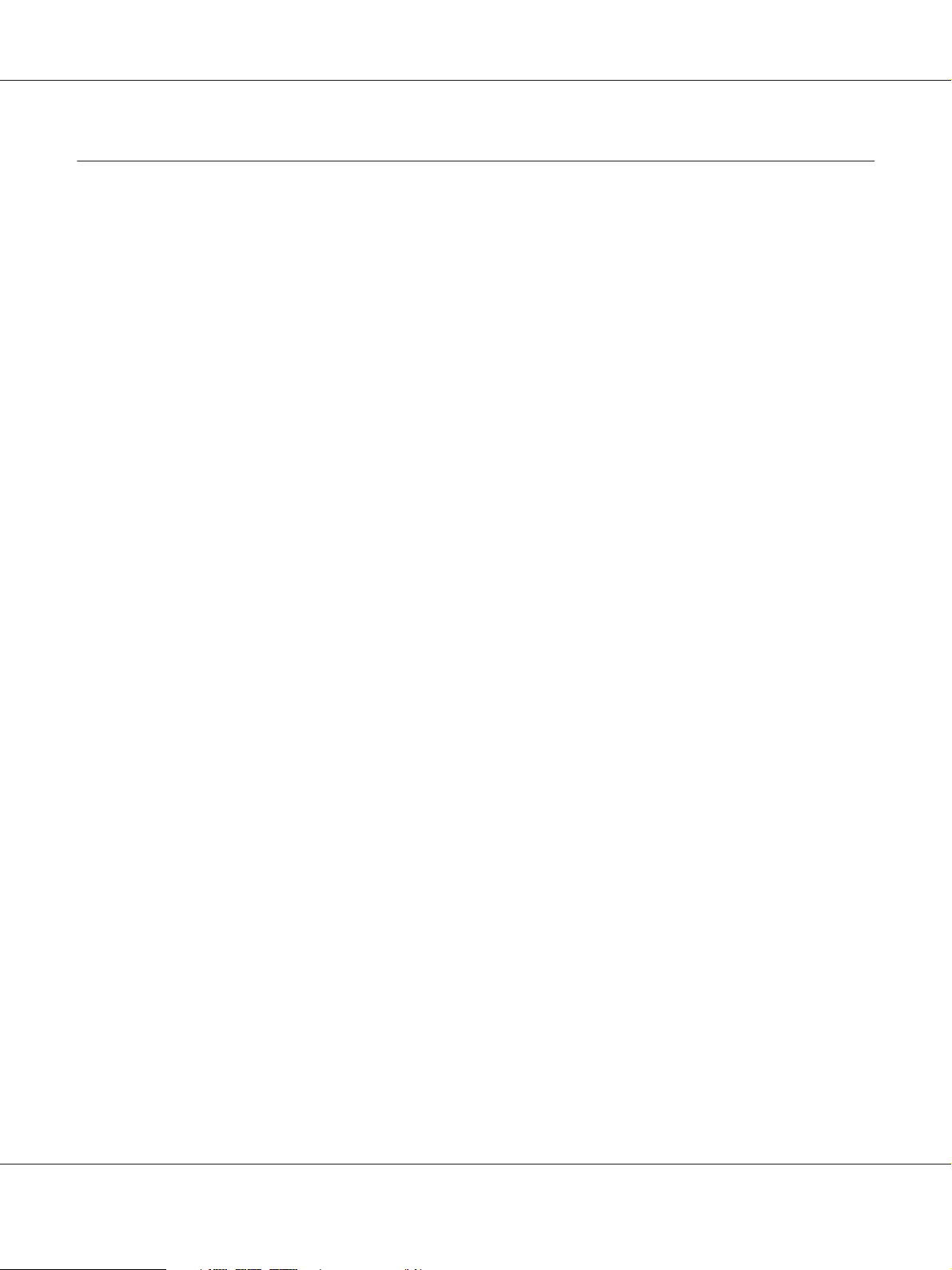
Epson AcuLaser C2900 Series Guide d'utilisation
Chapitre 7 Dépannage
Elimination des bourrages.............................................................. 152
Prévention des bourrages........................................................... 152
Identification de l’emplacement des bourrages papier................................... 153
Elimination des bourrages papier du chargeur feuille à feuille (SSF). . . . . . . . . . . . . . . . . . . . . . . . 154
Elimination des bourrages papier du magasin de 250 feuilles standard..................... 158
Elimination des bourrages papier du module four...................................... 161
Elimination des bourrages papier de l’unité recto verso en option......................... 164
Elimination des bourrages papier de l’unité papier de 250 feuilles en option. . . . . . . . . . . . . . . . . 165
Problèmes de bourrage............................................................. 169
Problèmes de base de l’imprimante....................................................... 174
Problèmes d’affichage.................................................................. 175
Problèmes d’impression................................................................ 175
Problèmes de qualité d’impression....................................................... 177
La sortie est trop claire. . . . ......................................................... 177
Le toner laisse des traces ou se détache................................................ 179
Taches aléatoires/images floues...................................................... 180
Rien ne s’imprime................................................................. 181
Des traînées apparaissent sur la sortie. . . . . ........................................... 183
Une partie de la sortie ou toute la sortie est noire....................................... 183
Points espacés en couleur........................................................... 184
Traits blancs verticaux............................................................. 185
Marbrure........................................................................ 186
Image dédoublée. ................................................................. 186
Fatigue lumineuse................................................................. 187
Voile............................................................................ 188
Phénomène BCO (Bead-Carry-Out).................................................. 188
Caractères crénelés................................................................ 189
Bandes.......................................................................... 191
Marques en biais.................................................................. 191
Papier froissé/taché................................................................ 192
Dommage sur le bord d’entraînement du papier........................................ 194
Les marges supérieures et latérales sont incorrectes..................................... 194
Le calage des couleurs n’est pas aligné................................................ 195
Papier dépassant/irrégulier......................................................... 196
Réglage du calage des couleurs........................................................... 196
Exécution du réglage automatique................................................... 196
Impression du graphique de calage des couleurs ....................................... 197
Définition des valeurs.............................................................. 197
Table des matières 5
Page 6

Epson AcuLaser C2900 Series Guide d'utilisation
Entrée des valeurs................................................................. 199
Problèmes liés aux accessoires en option installés........................................... 201
Autres problèmes..................................................................... 201
Présentation des messages de l’imprimante................................................ 201
Contacter l’assistance.................................................................. 215
Obtenir de l’aide...................................................................... 215
Messages sur l’écran LCD.......................................................... 215
Alertes Status Monitor. . . . . ........................................................ 216
Mode toner non d’origine.............................................................. 216
Chapitre 8 Maintenance
Nettoyage de l’imprimante.............................................................. 218
Nettoyage de l’intérieur de l’imprimante.............................................. 218
Nettoyage du capteur CTD (Color Toner Density)...................................... 222
Remplacement des cartouches de toner................................................... 225
Vue d’ensemble................................................................... 226
Retrait des cartouches de toner. . . . . . . ............................................... 227
Installation d’une cartouche de toner................................................. 228
Remplacement du module photorécepteur. . . . . . .......................................... 229
Retrait du module photorécepteur................................................... 230
Installation du module photorécepteur............................................... 231
Remplacement du module four.......................................................... 235
Retrait du module four............................................................. 235
Installation du module four......................................................... 236
Réinitialisation du compteur du module four.......................................... 238
Remplacement du module de rouleau d’alimentation........................................ 238
Retrait du module de rouleau d’alimentation dans le magasin de 250 feuilles standard........ 239
Installation du module de rouleau d’alimentation dans le magasin de 250 feuilles standard. . . . 240
Commande de fournitures.............................................................. 241
Consommables................................................................... 242
Quand commander des fournitures.................................................. 242
Stockage des supports d’impression...................................................... 243
Stockage des consommables............................................................. 243
Gestion de l’imprimante................................................................ 244
Vérification ou gestion de l’imprimante à l’aide de EpsonNet Config....................... 244
Vérification de l’état de l’imprimante avec Status Monitor (Windows uniquement).......... 245
Economie des fournitures............................................................... 245
Vérification du nombre de pages......................................................... 246
Table des matières 6
Page 7

Epson AcuLaser C2900 Series Guide d'utilisation
Déplacement de l’imprimante........................................................... 247
Retrait des accessoires en option......................................................... 249
Retrait du module de mémoire supplémentaire........................................ 249
Retrait de l’unité recto verso en option................................................ 251
Retrait de l’unité papier de 250 feuilles en option. ...................................... 253
Annexe A Pour plus d’informations
Contacter le service assistance Epson..................................................... 256
Avant de contacter Epson.......................................................... 256
Aide destinée aux utilisateurs en Europe.............................................. 256
Aide destinée aux utilisateurs à Taïwan............................................... 256
Aide destinée aux utilisateurs à Singapour............................................. 258
Aide destinée aux utilisateurs en Thaïlande............................................ 258
Aide destinée aux utilisateurs au Viêt Nam............................................ 259
Aide destinée aux utilisateurs en Indonésie. . . . . . . . . . . ................................. 259
Aide destinée aux utilisateurs à Hong Kong............................................ 261
Aide destinée aux utilisateurs en Malaisie............................................. 261
Aide destinée aux utilisateurs en Inde................................................. 262
Aide destinée aux utilisateurs aux Philippines.......................................... 263
Index
Table des matières 7
Page 8

Epson AcuLaser C2900 Series Guide d'utilisation
Préface
Droits d’auteur et marques
La reproduction, l’enregistrement ou l a d if f us i o n d e t ou t o u p a rt i e de ce manuel, sous quelque forme et
par quelque moyen que ce soit, mécanique, photocopie, sonore ou autres, est interdit sans
l’autorisation écrite préalable de Seiko Epson Corporation. Aucune responsabilité n’est assumée
quant à l’utilisation des informations de ce manuel relatives aux brevets.
Aucune responsabilité n’est également assumée quant aux dommages pouvant résulter de l’utilisation
des informations contenues dans ce manuel. La société Seiko Epson Corporation et ses filiales ne
peuvent être tenues pour responsables des préjudices, pertes, coûts ou dépenses subis par l’acquéreur
de ce produit ou par des tiers, résultant d’un accident, d’une utilisation non conforme ou abusive de
l’appareil, de modifications, de réparations ou de transformations non autorisées de ce produit ou
encore du non-respect (sauf aux Etats-Unis d’Amérique) des instructions d’utilisation et d’entretien
recommandées par Seiko Epson Corporation.
Seiko Epson Corporation décline toute responsabilité en cas de dommages ou d’incidents pouvant
survenir suite à l’utilisation d’accessoires ou de consommables autres que les produits originaux de
Epson ou agréés par la société Seiko Epson Corporation.
Apple
aux Etats-Unis et/ou dans d’autres pays.
Microsoft
Microsoft Corporation aux Etats-Unis et/ou dans d’autres pays.
PCL
pays.
Linux est une marque déposée de Linus Torvalds.
Novell est une marque déposée et SUSE est un nom de marque de Novell, Inc. aux Etats-Unis et dans
d’autres pays.
Red Hat et Red Hat Enterprise Linux sont des marques déposées de Red Hat, Inc. aux Etats-Unis et
dans d’autres pays.
, Bonjour®, ColorSync®, Macintosh® et Mac OS® sont des noms de marque de Apple, Inc.
®
, Windows Vista®, Windows® et Windows Server® sont des noms de marque de
®
est un nom de marque de Hewlett-Packard Corporation aux Etats-Unis et/ou dans d’autres
®
EPSON est une marque déposée et EPSON AcuLaser est un nom de marque de Seiko Epson
Corporation.
Préface 8
Page 9

Epson AcuLaser C2900 Series Guide d'utilisation
Remarque générale : tous les autres noms de produits mentionnés dans ce manuel ne le sont que dans
un but d’identification et peuvent être des marques de leurs propriétaires respectifs. Epson décline
tout droit sur ces marques.
Copyright © 2011 Seiko Epson Corporation. All rights reserved.
Préface 9
Page 10

Epson AcuLaser C2900 Series Guide d'utilisation
A propos de la licence
RSA BSAFE
Le logiciel RSA BSAFE, développé par RSA Security Inc., a été installé sur cette imprimante.
DES
Ce produit comprend le logiciel développé par Eric Young.
(eay@mincom.oz.au)
AES
Copyright
©
2003, Dr Brian Gladman, Worcester, Royaume-Uni. Tous droits réservés. Ce produit
utilise le logiciel AES publié et fourni par Dr Brian Gladman sous les termes de la licence BSD.
TIFF(libtiff)
LibTIFFCopyright
©
Copyright
1991-1997 Silicon Graphics, Inc.
©
1988-1997 SamLeffler
Profil ICC (Little cms)
LittlecmsCopyright
©
1998-2004 Marti Maria
JPEG
Notre logiciel d’impression utilise certains codes définis par le groupe Independent JPEG Group.
Préface 10
Page 11

Epson AcuLaser C2900 Series Guide d'utilisation
Utilisation de ce guide
Conventions
1. Dans ce guide, le terme « ordinateurs » est utilisé pour désigner collectivement les ordinateurs
personnels et les postes de travail.
2. Les termes suivants sont utilisés tout au long de ce guide :
Important :
Informations importantes qui doivent être lues et suivies.
Remarque :
Informations complémentaires qui méritent d’être soulignées.
Voir aussi :
Références dans ce guide.
Caractéristiques du produit
Fonctionnalités
Cette section décrit les fonctionnalités du produit et indique les liens correspondants.
Préface 11
Page 12

Epson AcuLaser C2900 Series Guide d'utilisation
Impression recto verso
L’impression recto verso vous permet d’imprimer deux pages ou plus de chaque côté d’une
seule feuille de papier. Cette fonctionnalité vous
permet de réduire la consommation de papier.
Pour plus d’informations, reportez-vous à la
section « Impression recto verso » à la page 92.
Utilisation de la fonction Stored Print (Impression enregistrée)
La fonctionnalité Stored Print vous permet
d’enregistrer temporairement vos données
d’impression dans la mémoire de l’imprimante
pour pouvoir les imprimer plus tard. Vous pouvez ainsi mieux gérer votre temps et profiter des
heures creuses pour imprimer vos données confidentielles ou des grandes quantités de données.
Pour plus d’informations, reportez-vous à la
section « Utilisation de la fonction Stored Print »
à la page 89.
Multiple-Up (Impression N en 1) Impression
Multiple-Up (Impression N en 1) vous permet
d’imprimer plusieurs pages sur une feuille de
papier simple. Cette fonctionnalité vous permet
de réduire la consommation de papier.
Pour plus d’informations, reportez-vous à l’aide
du pilote d’imprimante.
Préface 12
Page 13

Chapitre 1
Spécifications
Spécifications
Eléments Description
Type Console
Méthode d’impression Xérographie laser
Système four Système four thermique
Epson AcuLaser C2900 Series Guide d'utilisation
Important :
Laser + système électrophotographique
Vitesse d’impression continue
Résolution
Tonalité/couleur 256 tonalités/couleurs (16,7 millions de couleurs)
Format papier
*1
Papier ordinaire A4
*2
Recto couleur
Recto monochrome : 23 feuilles/minute ; recto verso : 16 pages/minute
Important :
*1
La vi tes se d’i mp res si on p eu t êt re inf ér ieu re sel on dif fé ren ts fac te urs te ls q ue
le type de papier, le format du papier et les conditions d’impression.
*2
Impression sans interruption d’un document simple au format A4 .
*3
Impression en continu au format A4
Résolution de sortie : 600 × 600 ppp
A4, B5, A5, Legal (8,5 × 14 pouces), Folio (8,5 × 13 pouces), Letter (8,5 ×
11 pouces), Executive, Com-10, Monarch, DL, C5, papier personnalisé (largeur :
76,2 – 215,9 mm, longueur : 127 – 355,6 mm)
Perte d’image : 4,1 mm de chaque côté du document
: 23 feuilles/minute ; recto verso*3 : 16 pages/minute
Spécifications 13
Page 14

Epson AcuLaser C2900 Series Guide d'utilisation
Eléments Description
Type de papier Papier ordinaire, papier cartonné (mince/épais), enveloppe, étiquettes
(normales/épaisses), papier à en-tête, papier glacé (normal/épais), papier
préperforé, papier couleur, papier spécial
Important :
❏ Utilisez uniquement le papier recommandé. Le fait d’utiliser du papier
autre que ceux recommandés pour l’imprimante peut engendrer des
problèmes d’impression. N’utilisez pas de papier spécial pour imprimante
jet d’encre.
❏ Notez que lorsque vous utilisez l’imprimante dans un environnement sec,
froid ou très humide, des problèmes d’impression liés au papier peuvent
se produire, entraînant une qualité d’impression médiocre.
❏ Le fait d’imprimer sur le côté imprimé ou au verso d’un papier qui a déjà été
imprimé peut altérer la qualité d’impression.
❏ Si vous imprimez sur des enveloppes, utilisez des enveloppes sans adhésif.
❏ Le type de papier que vous utilisez et les conditions environnementales
peuvent affecter la qualité d’impression. Pour cette raison, nous vous
recommandons de tester l’impression et de vérifier que la qualité de
l’impression répond à vos attentes avant d’utiliser l’imprimante.
Capacité papier Standard :
Magasin de 250 feuilles standard : 250 feuilles
Unité papier de 250 feuilles en option : 250 feuilles
SSF : 1 feuille
Capacité du bac de sortie Standard : environ 150 feuilles (face imprimable vers le bas)
Fonctionnalité d’impression recto
verso
Capacité mémoire Standard : 256 Mo (à bord)
Disque dur —
Polices Polices intégrées
Langage de description de page PCL 5e, PCL 5c, PCL 6, PostScript 3
Standard
Maximum : 768 Mo (256 Mo à bord + DIMM de 512 Mo)
Important :
La capacité mémoire ci-dessus ne garantit pas la qualité de l’impression,
celle-ci pouvant varier selon le type et le contenu des données d’impression.
Polices PCL5 et PCL6 : 81 polices et 36 jeux de symboles
PostScript 3 : 136 polices
Spécifications 14
Page 15

Epson AcuLaser C2900 Series Guide d'utilisation
Eléments Description
Systèmes d’exploitation pris en char-geStandard : pilotes PCL6 et PostScript
Microsoft
Microsoft
Microsoft
Microsoft
Microsoft
Microsoft
Microsoft
Microsoft
Microsoft
Microsoft
Microsoft
Mac OS
Red Hat Enterprise Linux 4 WS/5 Client (x86),
SUSE Linux Enterprise Desktop 10/11 (x86)
Important :
Pour obtenir des informations sur les derniers systèmes d’exploitation pris en
charge, contactez notre centre d’assistance à la clientèle.
Interface Standard : Ethernet (1000BASE-TX/100BASE-TX/10BASE-T), USB 2.0
Windows® XP,
®
Windows Server® 2003,
®
Windows Server® 2008,
®
Windows Vista®,
®
Windows® 7,
®
Windows® XP x64,
®
Windows Server® 2003 x64,
®
Windows Server® 2008 x64,
®
Windows Vista® x64,
®
Windows Server® 2008 R2 x64,
®
Windows® 7 x64,
®
X 10.4 – 10.6,
®
Protocole pris en charge TCP/IP (LPD, Port9100, WSD, HTTP, SMTP, RARP, AutoIP, WI NS, DDNS, IPP, SMB),
SNMP, DHCP, BOOTP, Bonjour (mDNS)
Alimentation 110 - 127 V CA ± 10 % ; 10 A ou moins ; 50/60 Hz ± 3 % (les deux)
220 - 240 V CA ± 10 % ; 5 A ou moins ; 50/60 Hz ± 3 % (les deux)
Consommation électrique Maximum : 1100 W ; en mode Sleep : 8 W ou moins
Moyenne :
En veille : 60 W
Impression couleur en continu : 365 W
Impression monochrome en continu : 365 W
Important :
Mode veille : 8 W en moyenne
(L’imprimante ne consomme pas d’électricité lorsque l’interrupteur est en
position Arrêt, même si le cordon d’alimentation est branché.)
Dimensions (unité principale uniquement)
400 (L) x 406 (P) x 457 (H) mm
Spécifications 15
Page 16

Epson AcuLaser C2900 Series Guide d'utilisation
Eléments Description
Poids Unité principale : 18,4 kg (unité principale uniquement, consommables inclus)
Environnement d’utilisation En cours d’utilisation : Température : 10 - 32 ˚C ; humidité : 10 - 85 % (sauf
dysfonctionnements dus à la condensation)
Au repos : Température : -20 - 40 ˚C ; humidité : 5 - 85 % (sauf
dysfonctionnements dus à la condensation)
Important :
Tant que l’imprimante n’est pas acclimatée à l’environnement d’installation
(température et humidité), il est possible que certains types de papier
entraînent une mauvaise qualité d’impression.
Spécifications 16
Page 17

Epson AcuLaser C2900 Series Guide d'utilisation
Chapitre 2
Opération de base
Composants principaux
Cette section fournit une vue d’ensemble des imprimantes de la série Epson AcuLaser C2900.
Vue avant
10
1
2
9
8
11
12
13
15
3
7
4
5
6
1 Panneau de commande 2 Capot avant
3 Chargeur feuille à feuille (SSF) 4 Guides de largeur
5 Magasin de 250 feuilles standard 6 Unité papier de 250 feuilles en option
7 Capot latéral 8 Bouton latéral
9 Bac de sortie 10 Rallonge du bac de sortie
11 Module four 12 Module photorécepteur
13 Module de courroie 14 Unité recto verso en option
15 Cartouche de toner
14
Opération de base 17
Page 18

Vue arrière
Epson AcuLaser C2900 Series Guide d'utilisation
6
5
1 Port USB 2 Port Ethernet
3 Interrupteur Marche/Arrêt 4 Prise d’alimentation
5 Encoche de sécurité 6 Capot du tableau de contrôle
Panneau de commande
1
2
34
Le panneau de commande se compose d’un écran à cristaux liquides (LCD) et de touches.
32461
CMYK
8910
5
OK
7
1. Ecran LCD
Opération de base 18
Page 19

Epson AcuLaser C2900 Series Guide d'utilisation
❏ Affiche divers paramètres, instructions et messages d’erreur.
2. Touche
(Précédent)
❏ Passe au mode Print (Impression) à partir du menu supérieur du mode Menu.
❏ Revient à la hiérarchie supérieure du menu à partir du menu sous-menu du mode Menu.
3. Touches
❏ Permettent de parcourir des menus ou des éléments en mode Menu. Pour entrer des nombres
ou des mots de passe, appuyez sur ces touches.
4. Touches
❏ Permettent de sélectionner des sous-menus ou des valeurs de paramètre en mode Menu.
5. Touche
❏ Affiche le menu ou l’élément sélectionné et détermine la valeur sélectionnée en mode Menu.
6. Touche
(Economie d’énergie)
❏ S’allume en mode Sleep. Appuyez sur cette touche pour quitter le mode Sleep.
7. Touche
(Annuler le travail)
❏ Annule le travail d’impression actuel.
8. Touche
(Menu)
❏ Passe au menu supérieur.
9. Voyant
(Erreur)
❏ S’allume pour indiquer une erreur au niveau de l’imprimante.
10. Voyant
(Prêt)
❏ S’allume lorsque l’imprimante est prête.
Opération de base 19
Page 20
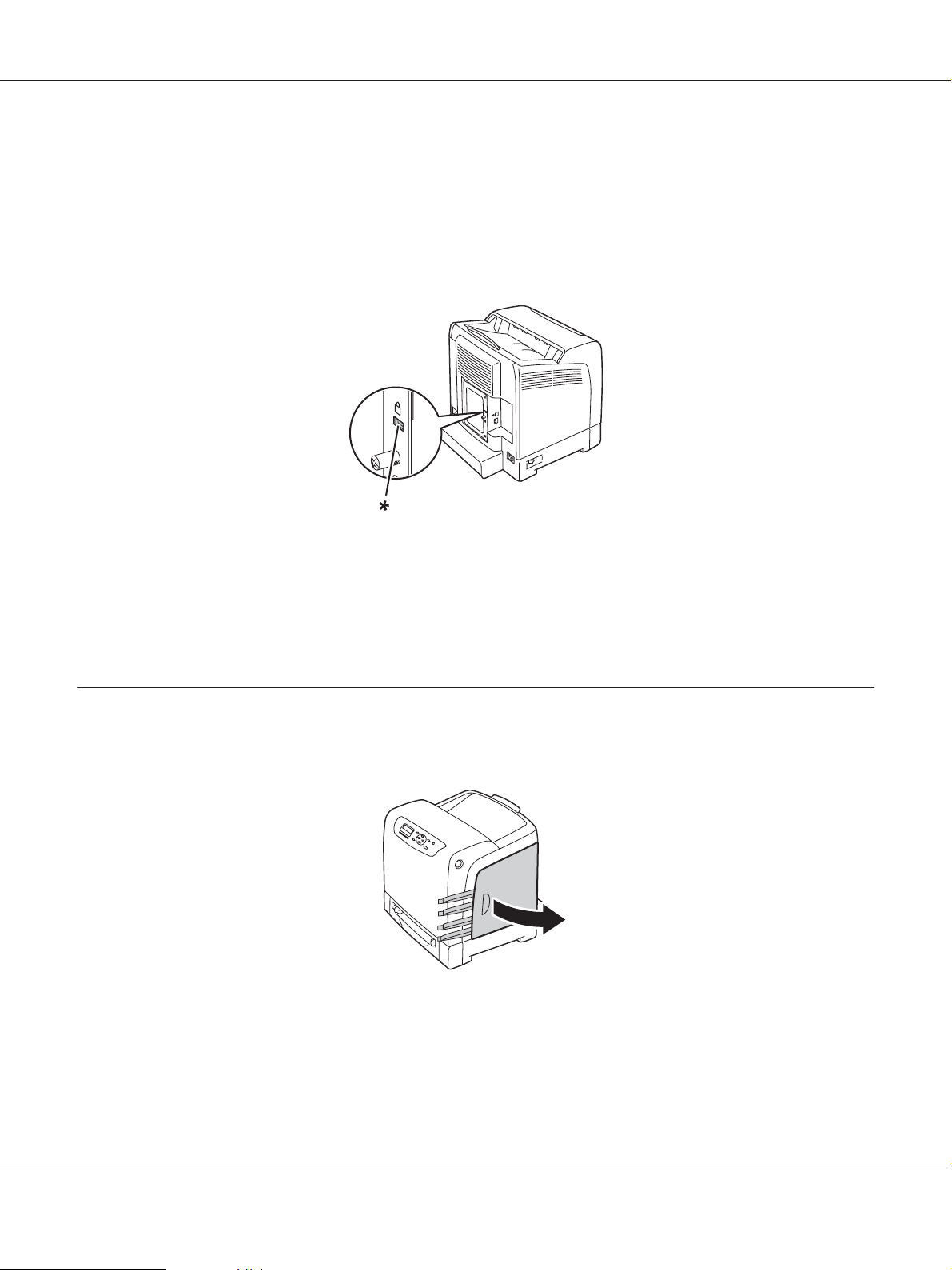
Epson AcuLaser C2900 Series Guide d'utilisation
Sécurisation de l’imprimante
Pour protéger votre imprimante contre le vol, vous pouvez utiliser le verrou Kensington disponible en
option.
Fixez le verrou Kensington à l’encoche de sécurité de votre imprimante.
* Encoche de sécurité
Pour plus d’informations, reportez-vous aux instructions d’utilisation fournies avec le verrou
Kensington.
Préparation matérielle de l’imprimante
1. Ouvrez le capot latéral.
Opération de base 20
Page 21

Epson AcuLaser C2900 Series Guide d'utilisation
2. Retirez entièrement les huit rubans jaunes.
3. Appuyez sur les loquets des quatre cartouches de toner et faites-les coulisser en position
verrouillée.
4. Fermez le capot latéral.
Installation des accessoires en option
Vous pouvez étendre les fonctionnalités de l’imprimante en installant les accessoires en option. Cette
section décrit comment installer les accessoires en option pour l’imprimante, tels que le module de
mémoire supplémentaire, l’unité recto verso en option et l’unité papier de 250 feuilles en option.
Opération de base 21
Page 22

Epson AcuLaser C2900 Series Guide d'utilisation
Installation du module de mémoire supplémentaire
Remarque :
Votre imprimante prend en charge un module de mémoire supplémentaire de 512 Mo.
1. Mettez l’imprimante hors tension.
2. Faites tourner la vis située sur le capot du tableau de contrôle dans le sens contraire des aiguilles
d’une montre, puis ouvrez le capot.
Remarque :
Desserrez simplement la vis. Il est inutile de la retirer.
Opération de base 22
Page 23

Epson AcuLaser C2900 Series Guide d'utilisation
3. Orientez le connecteur du module de mémoire selon l’ouverture du logement, puis insérez le
module de mémoire dans le logement.
4. Poussez fermement le module de mémoire dans le logement.
Remarque :
Assurez-vous que le module de mémoire est bien fixé dans le logement et qu’il ne bouge pas
facilement.
5. Fermez le capot du tableau de contrôle et faites tourner la vis dans le sens des aiguilles d’une
montre.
6. Mettez l’imprimante sous tension.
Opération de base 23
Page 24

Epson AcuLaser C2900 Series Guide d'utilisation
7. Imprimez la page Printer Settings (Param. impr.) pour confirmer que le module de mémoire que
vous venez d’installer est détecté par l’imprimante.
a
Appuyez sur la touche
(Menu).
b Sélectionnez Report/List (Rapport/liste), puis appuyez sur la touche
.
c Sélectionnez Printer Settings (Param. impr.), puis appuyez sur la touche
La page Printer Settings (Param. impr.) est imprimée.
8. Confirmez la quantité de Memory Capacity (Capacité mémoire) répertoriée sous General
(Général) dans la page Printer Settings (Param. impr.).
Si la capacité mémoire est toujours la même, mettez l’imprimante hors tension, débranchez le
cordon d’alimentation et réinstallez le module de mémoire.
9. Si vous avez installé le module de mémoire supplémentaire après avoir installé le pilote
d’imprimante, mettez à jour votre pilote en suivant les instructions pour le système d’exploitation
que vous utilisez. Si l’imprimante se trouve sur un réseau, mettez à jour le pilote pour chaque
client.
Mise à jour de votre pilote pour détecter le module de mémoire supplémentaire
Dans la procédure suivante, Microsoft® Windows® et le pilote PCL 6 sont utilisés en guise d’exemple.
.
Microsoft® Windows® 7/
Windows 7 x64/
Windows Server
2008 R2 x64
®
1. Cliquez sur Start (Démarrer) — Devices and Printers (Périphériques et
imprimantes).
2. Cliquez avec le bouton droit sur l’icône de l’imprimante de la série Epson
AcuLaser C2900, puis sélectionnez Printer properties (Propriétés de
l’imprimante).
3. Cliquez sur l’onglet Options, puis cliquez sur Get Information from Printer
(Obtenir les infos depuis l’imprimante).
4. Cliquez sur Apply (Appliquer), puis cliquez sur OK.
5. Fermez le dossier Devices and Printers (Périphériques et imprimantes).
Opération de base 24
Page 25

Epson AcuLaser C2900 Series Guide d'utilisation
Windows Vista®/
Windows Vista x64
Windows Server 2008/
Windows Server 2008 x64
Windows XP/
Windows XP x64/
Windows Server 2003/
Windows Server 2003 x64
1. Cliquez sur Start (Démarrer) — Control Panel (Panneau de configuration) —
Hardware and Sound (Matériel et audio) — Printers (Imprimantes).
2. Cliquez avec le bouton droit sur l’icône de l’imprimante de la série Epson
AcuLaser C2900, puis sélectionnez Properties (Propriétés).
3. Cliquez sur l’onglet Options, puis cliquez sur Get Information from Printer
(Obtenir les infos depuis l’imprimante).
4. Cliquez sur Apply (Appliquer), puis cliquez sur OK.
5. Fermez le dossier Printers (Imprimantes).
1. Cliquez sur Start (Démarrer) — Control Panel (Panneau de configuration) —
Printers (Imprimantes).
2. Cliquez avec le bouton droit sur l’icône de l’imprimante de la série Epson
AcuLaser C2900, puis sélectionnez Properties (Propriétés).
3. Cliquez sur l’onglet Options, puis cliquez sur Get Information from Printer
(Obtenir les infos depuis l’imprimante).
4. Cliquez sur Apply (Appliquer), puis cliquez sur OK.
5. Fermez le dossier Printers (Imprimantes).
1. Cliquez sur Start (Démarrer) (start (démarrer) sous Windows XP) — Printers and
Faxes (Imprimantes et télécopieurs).
2. Cliquez avec le bouton droit sur l’icône de l’imprimante de la série Epson
AcuLaser C2900, puis sélectionnez Properties (Propriétés).
3. Cliquez sur l’onglet Options, puis cliquez sur Get Information from Printer
(Obtenir les infos depuis l’imprimante).
4. Cliquez sur Apply (Appliquer), puis cliquez sur OK.
5. Fermez le dossier Printers and Faxes (Imprimantes et télécopieurs).
Si vous constatez, après avoir cliqué sur Get Information from Printer (Obtenir les infos depuis
l’imprimante), que les informations sur l’imprimante ne sont pas automatiquement mises à jour,
procédez comme suit :
1. Cliquez sur l’onglet Options, puis sélectionnez Memory Capacity (Capacité mémoire) dans
Items (Eléments ).
2. Sélectionnez la quantité totale de mémoire installée dans l’imprimante dans Memory Capacity
(Capacité mémoire).
3. Cliquez sur Apply (Appliquer), puis cliquez sur OK.
4. Fermez le dossier Printers and Faxes (Imprimantes et télécopieurs) (Printers
(Imprimantes) ou Devices and Printers (Périphériques et imprimantes)).
Opération de base 25
Page 26

Epson AcuLaser C2900 Series Guide d'utilisation
Installation de l’unité recto verso en option
1. Mettez l’imprimante hors tension et débranchez le cordon d’alimentation.
2. Déballez l’unité recto verso en option.
3. Appuyez sur le bouton latéral pour ouvrir le capot avant.
Opération de base 26
Page 27

Epson AcuLaser C2900 Series Guide d'utilisation
4. Retirez le capuchon du connecteur.
Important :
Assurez-vous de retirer le capuchon attaché à l’imprimante. Si vous installez l’unité recto verso en
option sans retirer le capuchon, vous pouvez endommager l’imprimante ou celle-ci peut ne pas
fonctionner correctement.
5. Orientez les connecteurs de l’unité recto verso en option sur les logements, puis insérez l’unité
recto verso en option dans ceux-ci.
Remarque :
Assurez-vous que l’unité recto verso en option est bien installée dans l’imprimante et qu’elle ne bouge
pas facilement.
Opération de base 27
Page 28

Epson AcuLaser C2900 Series Guide d'utilisation
6. Fermez le capot avant.
7. Reconnectez le cordon d’alimentation à la prise d’alimentation, puis mettez l’imprimante sous
tension.
8. Si vous avez installé l’unité recto verso en option après avoir installé le pilote d’imprimante, mettez
à jour votre pilote en suivant les instructions pour chaque système d’exploitation. Si l’imprimante
se trouve sur un réseau, mettez à jour le pilote pour chaque client.
Mise à jour de votre pilote pour détecter l’unité recto verso en option
Dans la procédure suivante, Microsoft® Windows® et le pilote PCL 6 sont utilisés en guise d’exemple.
Opération de base 28
Page 29

Epson AcuLaser C2900 Series Guide d'utilisation
Microsoft Windows 7/
Windows 7 x64/
Windows Server 2008 R2 x64
Windows Vista/
Windows Vista x64
Windows Server 2008/
Windows Server 2008 x64
1. Cliquez sur Start (Démarrer) —Devices and Printers (Périphériques et
imprimantes).
2. Cliquez avec le bouton droit sur l’icône de l’imprimante de la série Epson
AcuLaser C2900, puis sélectionnez Printer properties (Propriétés de
l’imprimante).
3. Cliquez sur l’onglet Options, puis cliquez sur Get Information from Printer
(Obtenir les infos depuis l’imprimante).
4. Cliquez sur Apply (Appliquer), puis cliquez sur OK.
5. Fermez le dossier Devices and Printers (Périphériques et imprimantes).
1. Cliquez sur Start (Démarrer) — Control Panel (Panneau de configuration) —
Hardware and Sound (Matériel et audio) — Printers (Imprimantes).
2. Cliquez avec le bouton droit sur l’icône de l’imprimante de la série Epson
AcuLaser C2900, puis sélectionnez Properties (Propriétés).
3. Cliquez sur l’onglet Options, puis cliquez sur Get Information from Printer
(Obtenir les infos depuis l’imprimante).
4. Cliquez sur Apply (Appliquer), puis cliquez sur OK.
5. Fermez le dossier Printers (Imprimantes).
1. Cliquez sur Start (Démarrer) — Control Panel (Panneau de configuration) —
Printers (Imprimantes).
2. Cliquez avec le bouton droit sur l’icône de l’imprimante de la série Epson
AcuLaser C2900, puis sélectionnez Properties (Propriétés).
3. Cliquez sur l’onglet Options, puis cliquez sur Get Information from Printer
(Obtenir les infos depuis l’imprimante).
4. Cliquez sur Apply (Appliquer), puis cliquez sur OK.
5. Fermez le dossier Printers (Imprimantes).
Windows XP/
Windows XP x64/
Windows Server 2003/
Windows Server 2003 x64
1. Cliquez sur Start (Démarrer) (start (démarrer) sous Windows XP) — Printers and
Faxes (Imprimantes et télécopieurs).
2. Cliquez avec le bouton droit sur l’icône de l’imprimante de la série Epson
AcuLaser C2900, puis sélectionnez Properties (Propriétés).
3. Cliquez sur l’onglet Options, puis cliquez sur Get Information from Printer
(Obtenir les infos depuis l’imprimante).
4. Cliquez sur Apply (Appliquer), puis cliquez sur OK.
5. Fermez le dossier Printers and Faxes (Imprimantes et télécopieurs).
Si vous constatez, après avoir cliqué sur Get Information from Printer (Obtenir les infos depuis
l’imprimante), que les informations sur l’imprimante ne sont pas automatiquement mises à jour,
procédez comme suit :
Opération de base 29
Page 30

Epson AcuLaser C2900 Series Guide d'utilisation
1. Cliquez sur l’onglet Options, puis sélectionnez Duplexer (Module recto verso) dans Items
(Eléments ).
2. Sélectionnez Available (Disponible) comme paramètre de l’unité recto verso en option dans
Duplexer (Module recto verso).
3. Cliquez sur Apply (Appliquer), puis cliquez sur OK.
4. Fermez le dossier Printers and Faxes (Imprimantes et télécopieurs) (Printers
(Imprimantes) ou Devices and Printers (Périphériques et imprimantes)).
Installation de l’unité papier de 250 feuilles en option
1. Mettez l’imprimante hors tension.
2. Déconnectez le cordon d’alimentation de la prise d’alimentation située à l’arrière de l’imprimante.
3. Ôtez le ruban adhésif et le sac contenant les vis.
4. Placez l’unité papier de 250 feuilles en option près de l’imprimante.
Opération de base 30
Page 31

Epson AcuLaser C2900 Series Guide d'utilisation
5. Sortez le magasin de 250 feuilles standard de l’imprimante d’environ 200 mm. Tenez le magasin de
250 feuilles standard avec les deux mains, puis retirez-le de l’imprimante.
6. Soulevez l’imprimante et alignez les cinq tiges de guidage de l’unité papier de 250 feuilles en option
sur les orifices situés au fond de l’imprimante. Abaissez lentement l’imprimante sur l’unité papier
de 250 feuilles en option.
Attention :
c
Deux personnes sont nécessaires pour soulever l’imprimante.
Attention :
c
Faites attention de ne pas vous coincer les doigts lorsque vous abaissez l’imprimante sur l’unité
papier de 250 feuilles en option.
Opération de base 31
Page 32
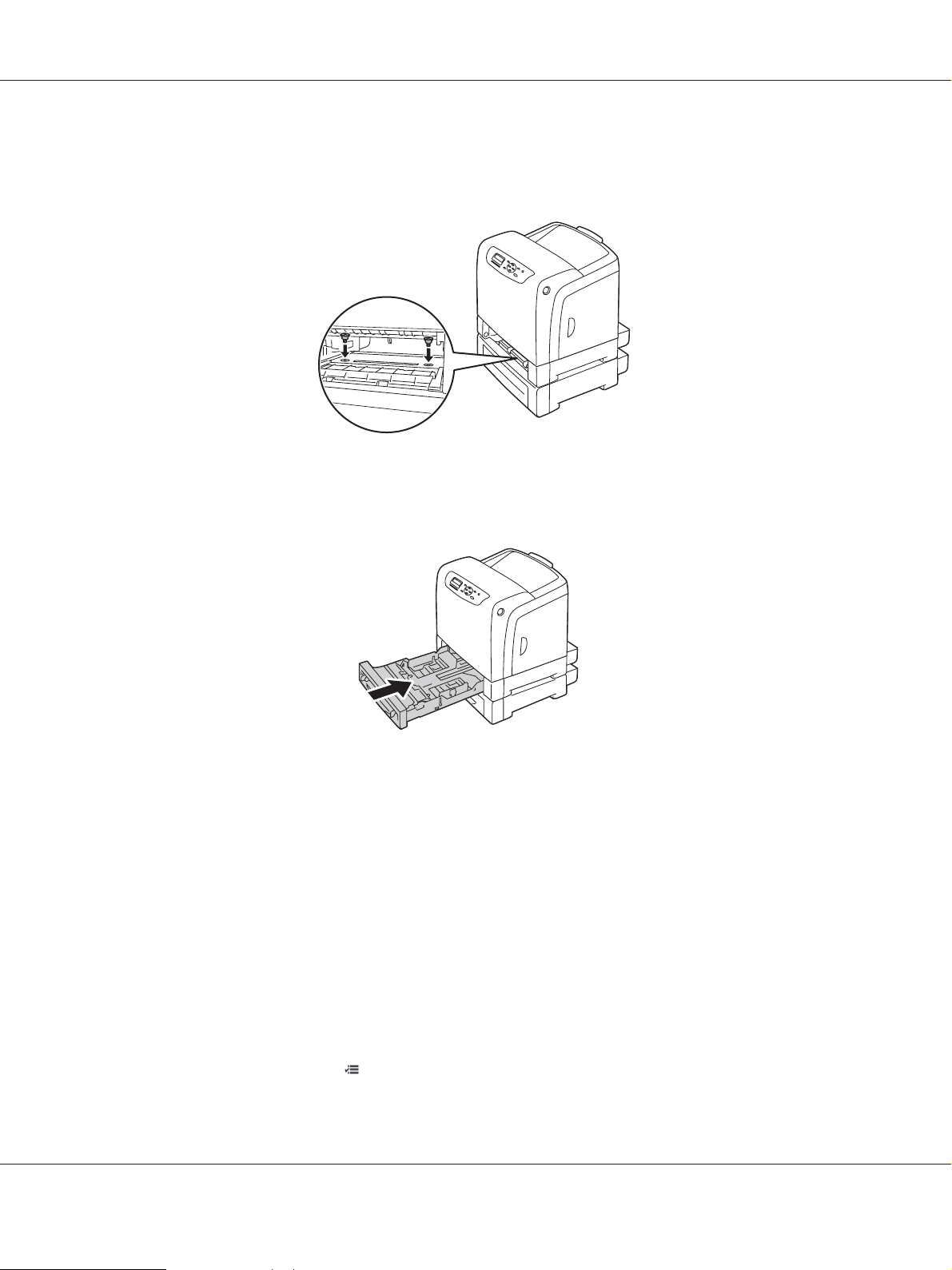
Epson AcuLaser C2900 Series Guide d'utilisation
7. A l’aide d’une pièce de monnaie ou d’un objet similaire, fixez l’unité papier de 250 feuilles en
option sur l’imprimante en serrant les deux vis fournies avec l’unité papier.
8. Insérez le magasin de 250 feuilles standard dans l’imprimante et poussez-le jusqu’à ce qu’il
s’arrête.
Important :
N’utilisez pas une force excessive sur le magasin. Vous risqueriez de l’endommager ou
d’endommager l’intérieur de l’imprimante.
9. Reconnectez tous les câbles à l’arrière de l’imprimante, puis mettez l’imprimante sous tension.
Remarque :
L’imprimante détectera automatiquement le magasin attaché, mais ne détectera pas le type de
papier.
10. Imprimez la page Printer Settings (Param. impr.) pour confirmer que l’unité papier de 250 feuilles
en option est bien installée.
a
Appuyez sur la touche
(Menu).
Opération de base 32
Page 33
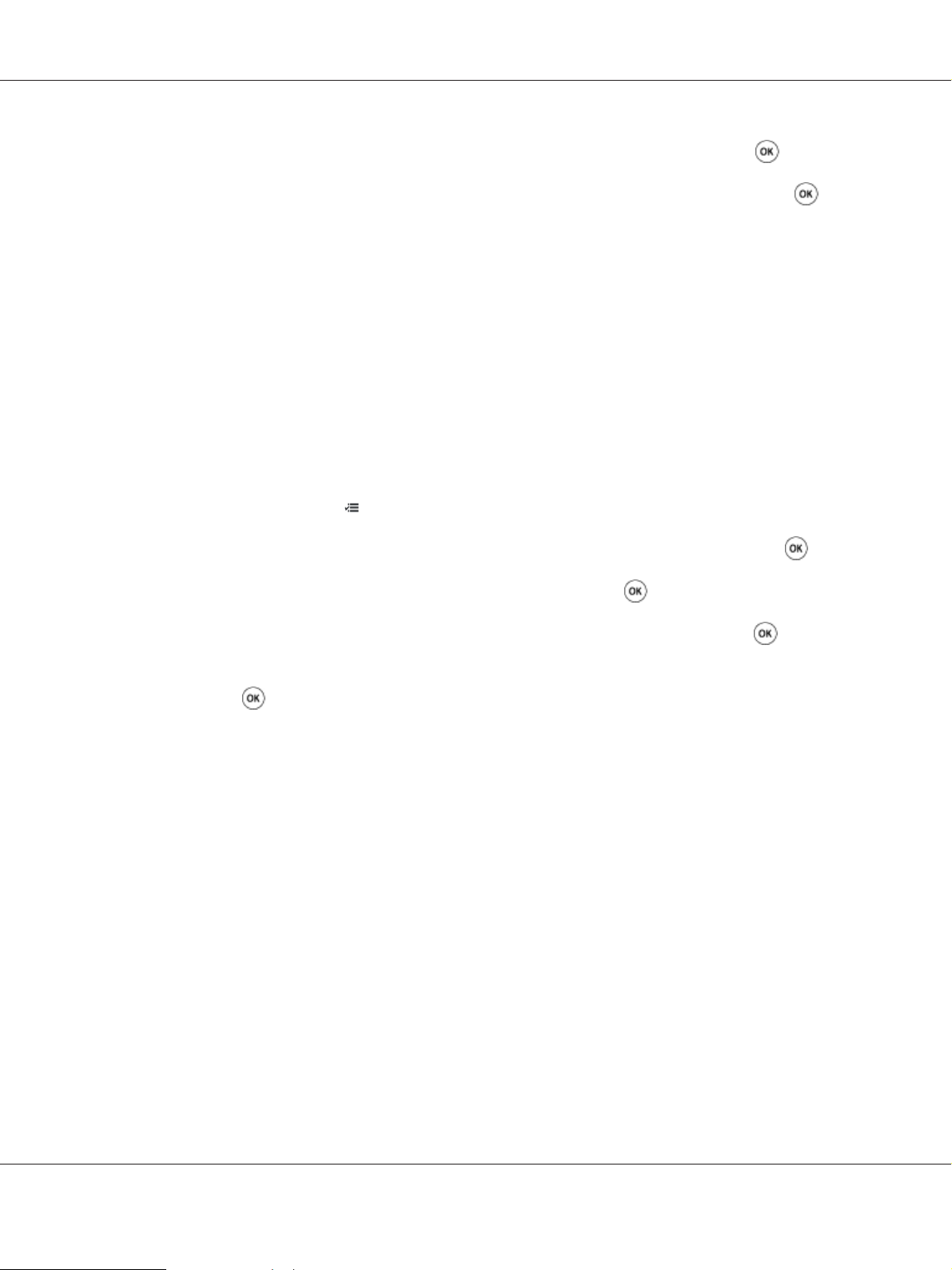
Epson AcuLaser C2900 Series Guide d'utilisation
b Sélectionnez Report/List (Rapport/liste), puis appuyez sur la touche .
c Sélectionnez Printer Settings (Param. impr.), puis appuyez sur la touche
.
La page Printer Settings (Param. impr.) est imprimée.
11. Confirmez que Tray 2 (Mag 2) (250 Sheet Feeder (Chargeur 250 feuilles)) est répertorié sous
Printer Options (Options d’imprimante) dans la page Printer Settings (Param. impr.).
Si l’unité papier n’est pas répertoriée, mettez l’imprimante hors tension, débranchez le cordon
d’alimentation et réinstallez l’unité papier de 250 feuilles en option.
12. Après avoir chargé du papier dans l’unité papier de 250 feuilles en option, spécifiez le type de
papier dans le panneau de commande de l’imprimante.
a
Appuyez sur la touche
b Sélectionnez Tray Settings (Paramètres bac), puis appuyez sur la touche
c Sélectionnez Tray 2 (Mag 2), puis appuyez sur la touche
d Sélectionnez Paper Type (Type de papier), puis appuyez sur la touche
(Menu).
.
.
.
e Sélectionnez le type de papier pour l’unité papier de 250 feuilles en option, puis appuyez sur
la touche
.
13. Si vous avez installé l’unité papier de 250 feuilles en option après avoir installé le pilote
d’imprimante, mettez à jour votre pilote en suivant les instructions pour chaque système
d’exploitation. Si l’imprimante se trouve sur un réseau, mettez à jour le pilote pour chaque client.
Mise à jour de votre pilote pour détecter l’unité papier de 250 feuilles en option
Dans la procédure suivante, Microsoft® Windows® et le pilote PCL 6 sont utilisés en guise d’exemple.
Opération de base 33
Page 34
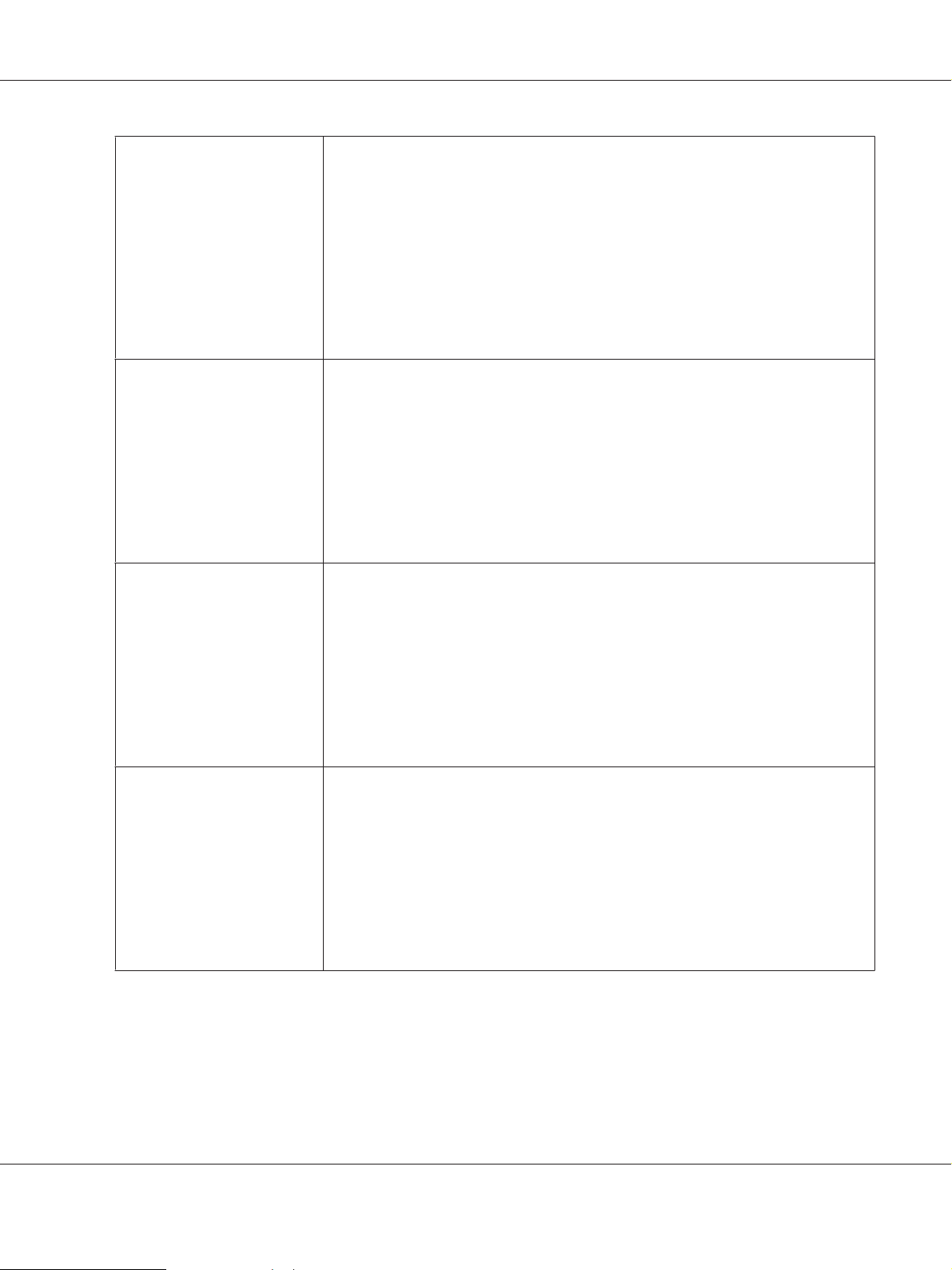
Epson AcuLaser C2900 Series Guide d'utilisation
Microsoft Windows 7/
Windows 7 x64/
Windows Server 2008 R2 x64
Windows Vista/
Windows Vista x64
Windows Server 2008/
Windows Server 2008 x64
1. Cliquez sur Start (Démarrer) —Devices and Printers (Périphériques et
imprimantes).
2. Cliquez avec le bouton droit sur l’icône de l’imprimante de la série Epson
AcuLaser C2900, puis sélectionnez Printer properties (Propriétés de
l’imprimante).
3. Cliquez sur l’onglet Options, puis cliquez sur Get Information from Printer
(Obtenir les infos depuis l’imprimante).
4. Cliquez sur Apply (Appliquer), puis cliquez sur OK.
5. Fermez le dossier Devices and Printers (Périphériques et imprimantes).
1. Cliquez sur Start (Démarrer) — Control Panel (Panneau de configuration) —
Hardware and Sound (Matériel et audio) — Printers (Imprimantes).
2. Cliquez avec le bouton droit sur l’icône de l’imprimante de la série Epson
AcuLaser C2900, puis sélectionnez Properties (Propriétés).
3. Cliquez sur l’onglet Options, puis cliquez sur Get Information from Printer
(Obtenir les infos depuis l’imprimante).
4. Cliquez sur Apply (Appliquer), puis cliquez sur OK.
5. Fermez le dossier Printers (Imprimantes).
1. Cliquez sur Start (Démarrer) — Control Panel (Panneau de configuration) —
Printers (Imprimantes).
2. Cliquez avec le bouton droit sur l’icône de l’imprimante de la série Epson
AcuLaser C2900, puis sélectionnez Properties (Propriétés).
3. Cliquez sur l’onglet Options, puis cliquez sur Get Information from Printer
(Obtenir les infos depuis l’imprimante).
4. Cliquez sur Apply (Appliquer), puis cliquez sur OK.
5. Fermez le dossier Printers (Imprimantes).
Windows XP/
Windows XP x64/
Windows Server 2003/
Windows Server 2003 x64
1. Cliquez sur Start (Démarrer) (start (démarrer) sous Windows XP) — Printers and
Faxes (Imprimantes et télécopieurs).
2. Cliquez avec le bouton droit sur l’icône de l’imprimante de la série Epson
AcuLaser C2900, puis sélectionnez Properties (Propriétés).
3. Cliquez sur l’onglet Options, puis cliquez sur Get Information from Printer
(Obtenir les infos depuis l’imprimante).
4. Cliquez sur Apply (Appliquer), puis cliquez sur OK.
5. Fermez le dossier Printers and Faxes (Imprimantes et télécopieurs).
Si vous constatez, après avoir cliqué sur Get Information from Printer (Obtenir les infos depuis
l’imprimante), que les informations sur l’imprimante ne sont pas automatiquement mises à jour,
procédez comme suit :
Opération de base 34
Page 35

Epson AcuLaser C2900 Series Guide d'utilisation
1. Cliquez sur l’onglet Options, puis sélectionnez Paper Tray Configuration (Configuration des
magasins) dans Items (Eléments ).
2. Sélectionnez Two trays (2 magasins) comme paramètre de l’unité papier de 250 feuilles en
option dans Paper Tray Configuration (Configuration des magasins).
3. Cliquez sur Apply (Appliquer), puis cliquez sur OK.
4. Fermez le dossier Printers and Faxes (Imprimantes et télécopieurs) (Printers
(Imprimantes) ou Devices and Printers (Périphériques et imprimantes)).
Impression d’une page des paramètres du panneau
La page Panel Settings (Param. panneau) affiche les paramètres actuels pour les menus du panneau de
commande.
1. Appuyez sur la touche
2. Sélectionnez Report/List (Rapport/liste), puis appuyez sur la touche
3. Sélectionnez Panel Settings (Param. panneau), puis appuyez sur la touche
La page Panel Settings (Param. panneau) est imprimée.
(Menu).
.
Mode Economie d’énergie
L’imprimante est dotée d’une fonction d’économie d’énergie qui permet de réduire la consommation
électrique lors des périodes d’inactivité. Cette fonctionnalité propose deux modes : le mode Low
Power et le mode Sleep. Par défaut, l’imprimante passe en mode Low Power trois minutes après
l’impression du dernier travail d’impression. L’imprimante passe ensuite en mode Sleep après six
minutes d’inactivité supplémentaires. Lorsque l’imprimante est en mode Low Power, le rétroéclairage
de l’écran LCD s’éteint. En mode Sleep, la touche
également et n’affiche rien.
Par défaut, les paramètres sont de trois minutes (mode Low Power) et de six minutes (mode Sleep).
Vous pouvez toutefois les modifier et attribuer des valeurs comprises entre 3 à 60 minutes (mode Low
Power) et entre 1 à 6 minutes (mode Sleep). Lorsque l’imprimante est réactivée, celle-ci est prête à
imprimer après environ 30 secondes.
(Economie d’énergie) s’allume. L’écran s’éteint
.
Opération de base 35
Page 36
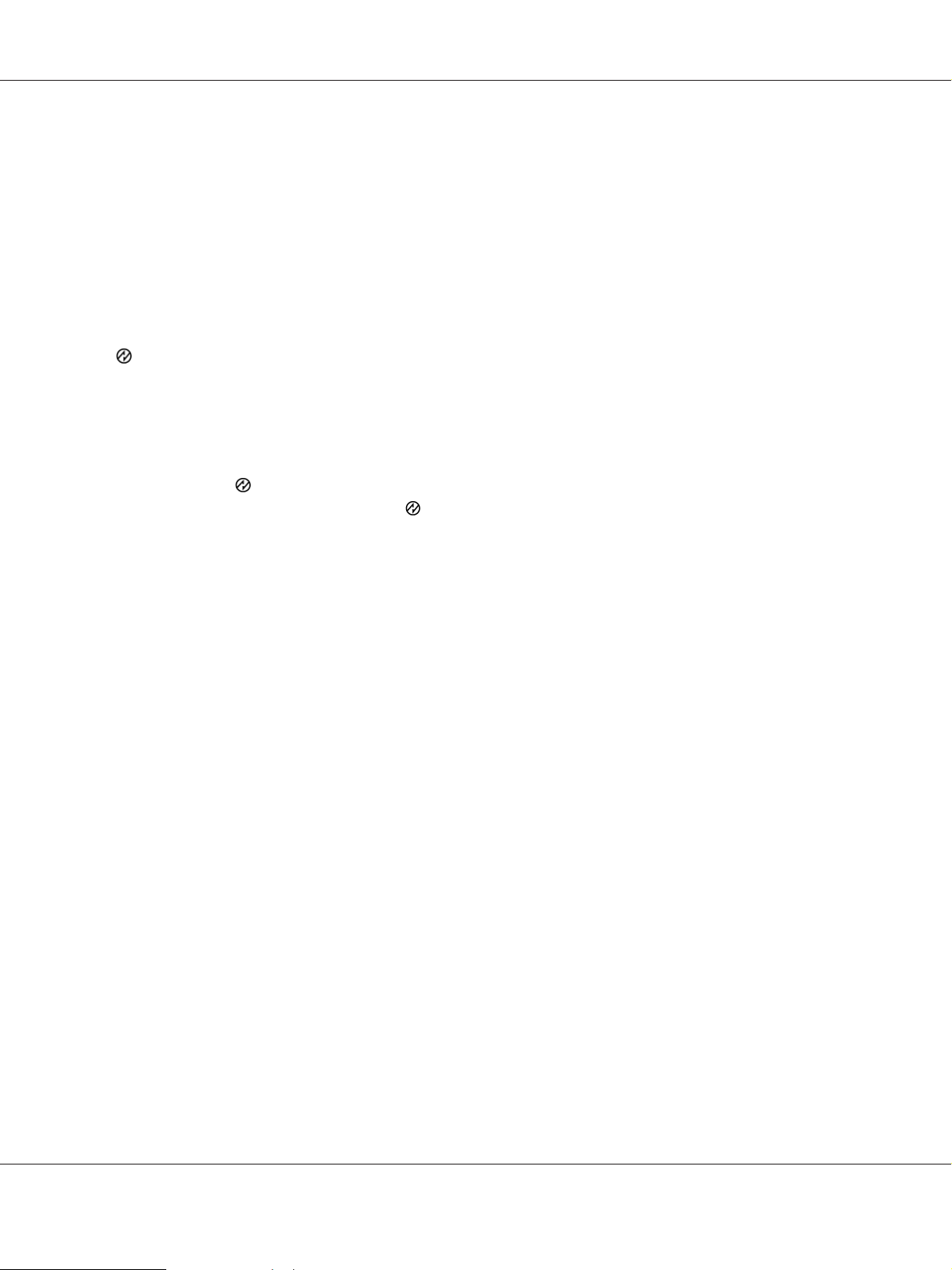
Epson AcuLaser C2900 Series Guide d'utilisation
Voir aussi :
« Définition de l’option Heure éco éner. » à la page 150.
Quitter le mode Economie d’énergie
L’imprimante quitte automatiquement le mode Economie d’énergie lorsqu’elle reçoit un travail
d’impression d’un ordinateur. Pour quitter manuellement le mode Low Power, appuyez sur
n’importe quelle touche du panneau de commande. Pour quitter le mode Sleep, appuyez sur la touche
(Economie d’énergie).
Remarque :
❏ L’imprimante quitte le mode Low Power et le mode Sleep si vous ouvrez et refermez un capot.
❏ Lorsque l’imprimante est en mode Sleep, toutes les touches du panneau de commande, à l’exception
de la touche
commande, appuyez sur la touche
(Economie d’énergie), ne fonctionnent pas. Pour utiliser les touches du panneau de
(Economie d’énergie) pour quitter le mode Sleep.
Voir aussi :
« Définition de l’option Heure éco éner. » à la page 150.
Opération de base 36
Page 37
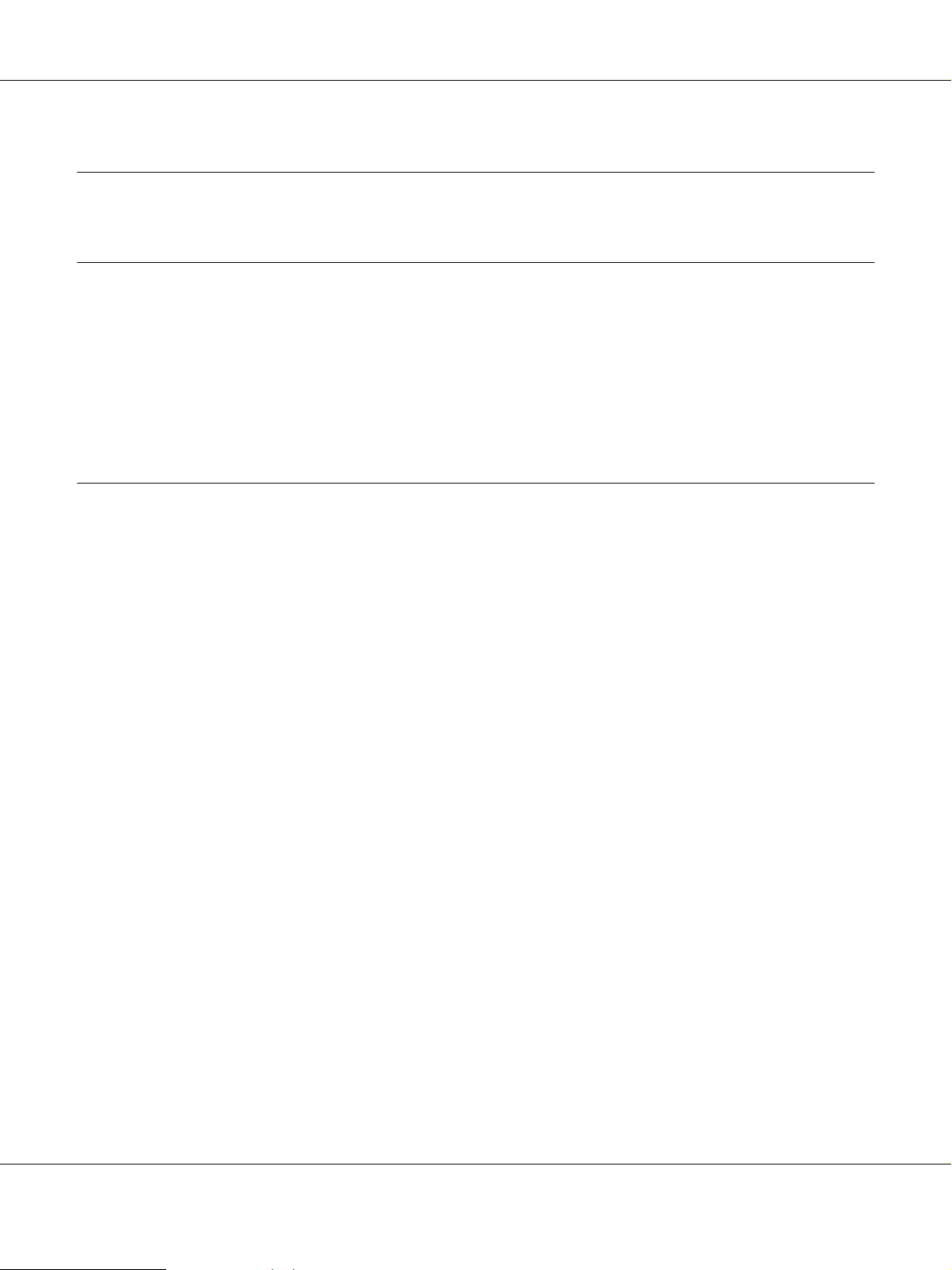
Epson AcuLaser C2900 Series Guide d'utilisation
Chapitre 3
Logiciels de gestion de l’imprimante
Pilotes d’imprimante
Pour accéder à toutes les fonctionnalités de votre imprimante, installez les pilotes d’imprimante
fournis sur le Software Disc.
❏ Les pilotes d’imprimante permettent à votre ordinateur et à votre imprimante de communiquer et
vous donnent accès aux fonctionnalités de votre imprimante.
EpsonNet Config
Cette section fournit des informations sur EpsonNet Config, un service Web basé sur le protocole
HTTP (HyperText Transfer Protocol) auquel vous pouvez accéder à l’aide de votre navigateur Web.
Ces pages vous permettent d’afficher instantanément l’état de l’imprimante et les options de
configuration de l’imprimante. Toute personne se trouvant sur votre réseau peut accéder à
l’imprimante par le biais de son navigateur Web. En mode administratif, vous pouvez modifier la
configuration de l’imprimante et gérer ses paramètres sans quitter votre ordinateur.
Remarque :
Les utilisateurs qui ne disposent pas du mot de passe d’administration peuvent tout de même afficher les
paramètres et les options de configuration en mode utilisateur. Toutefois, ils ne pourront pas enregistrer
leurs modifications, ni les appliquer à la configuration actuelle.
Création d’un mot de passe d’administration
1. Lancez votre navigateur Web.
2. Entrez l’adresse IP dans le champ Address (Adresse) du navigateur, puis appuyez sur la touche
Enter.
3. Cliquez sur l’onglet Properties (Propriétés).
4. Dans le panneau de navigation gauche, faites défiler la liste jusque Security (Sécurité), puis
sélectionnez Administrator Settings (Paramètres administrateur).
Logiciels de gestion de l’imprimante 37
Page 38
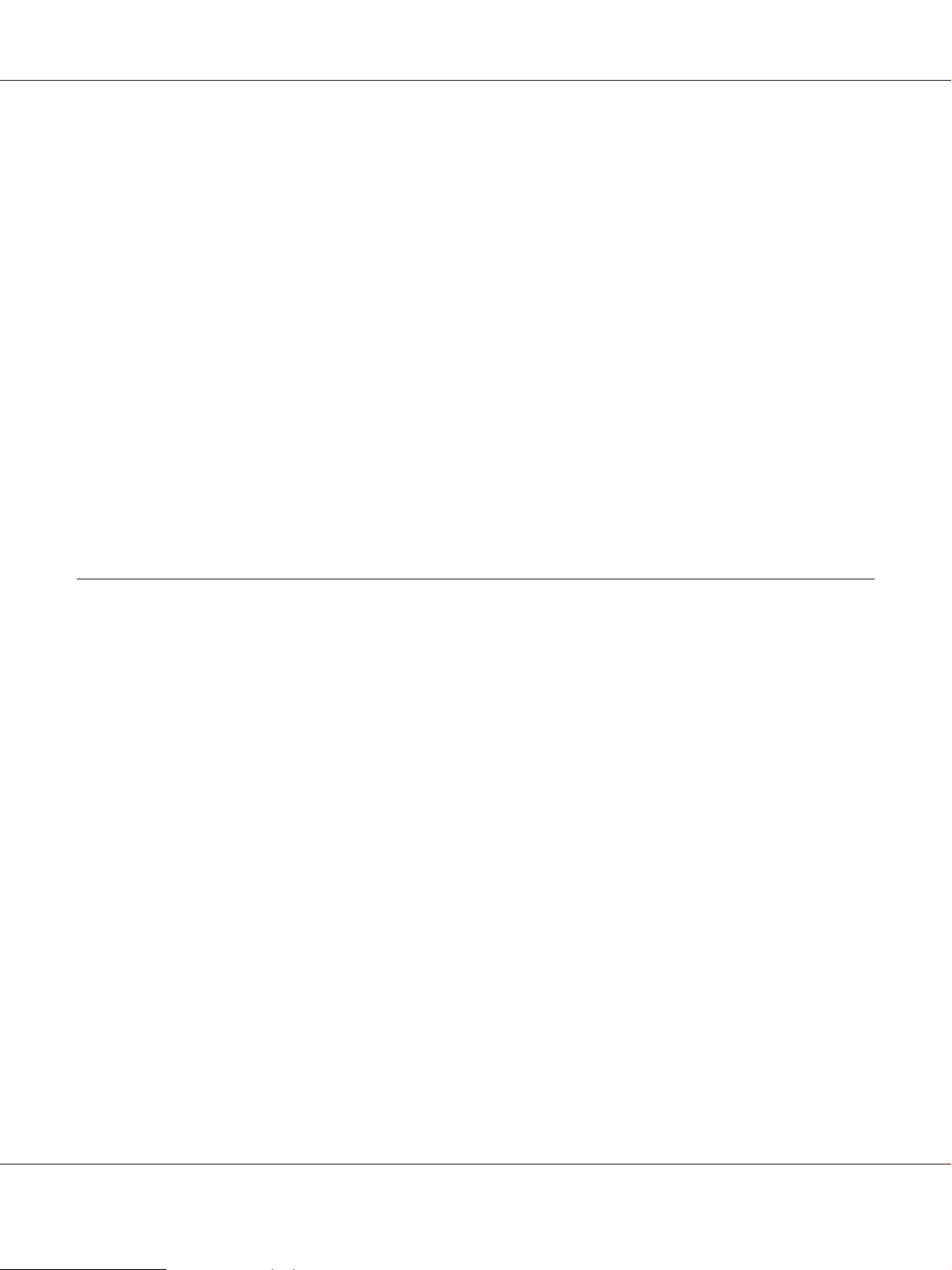
Epson AcuLaser C2900 Series Guide d'utilisation
5. Sélectionnez Enabled (Activé(e)) pour le Administrator Mode (Mode administrateur).
6. Dans le champ Administrator Login ID (ID administrateur ou de connexion), entrez le nom
de l’administrateur.
Remarque :
L’ID et le mot de passe par défaut sont vides (NULL).
7. Dans les champs Administrator Password (Mot de passe de l’administrateur) et Re-enter
Password (Confirmez le mot de passe), entrez un mot de passe pour l’administrateur.
8. Dans le champ Maximum Login Attempts (Nombre maximum de tentatives de
connexion), entrez le nombre d’essais de connexion autorisés.
9. Cliquez sur Apply (Appliquer). Le nouveau mot de passe est défini. Toute personne disposant du
nom d’administrateur et du mot de passe peut se connecter et modifier la configuration et les
paramètres de l’imprimante.
Status Monitor (Windows uniquement)
Status Monitor vous permet de vérifier l’état de l’imprimante. Double-cliquez sur l’icône de
l’imprimante Status Monitor située dans la barre des tâches en bas à droite de l’écran. La fenêtre Select
Printer (Sélectionner l’imprimante) apparaît et indique le nom de l’imprimante, les ports de
connexion de l’imprimante ainsi que l’état de l’imprimante. Examinez la colonne Status (Etat) pour
connaître l’état actuel de votre imprimante.
Bouton Status Settings (Paramètres d’état) : Affiche la boîte de dialogue Status Settings
(Paramètres d’état) et vous permet de modifier les paramètres de Status Monitor.
Cliquez sur le nom de l’imprimante de votre choix dans la fenêtre Select Printer (Sélectionner
l’imprimante). La fenêtre Printer Status (Etat de l’imprimante) s’affiche.
Si une erreur ou un avertissement se produit, par exemple en cas de bourrage papier ou de niveau de
toner faible, vous recevez une alerte de la fenêtre Printer Status (Etat de l’imprimante).
Par défaut, la fenêtre Printer Status (Etat de l’imprimante) est lancée lorsque l’impression démarre
et qu’une erreur se produit. Lorsqu’une erreur se produit, le message d’erreur apparaît dans la fenêtre
Printer Status (Etat de l’imprimante). Vous pouvez spécifier les conditions de démarrage de la
fenêtre Printer Status (Etat de l’imprimante) dans Auto start setup (Configuration du
démarrage auto).
Logiciels de gestion de l’imprimante 38
Page 39
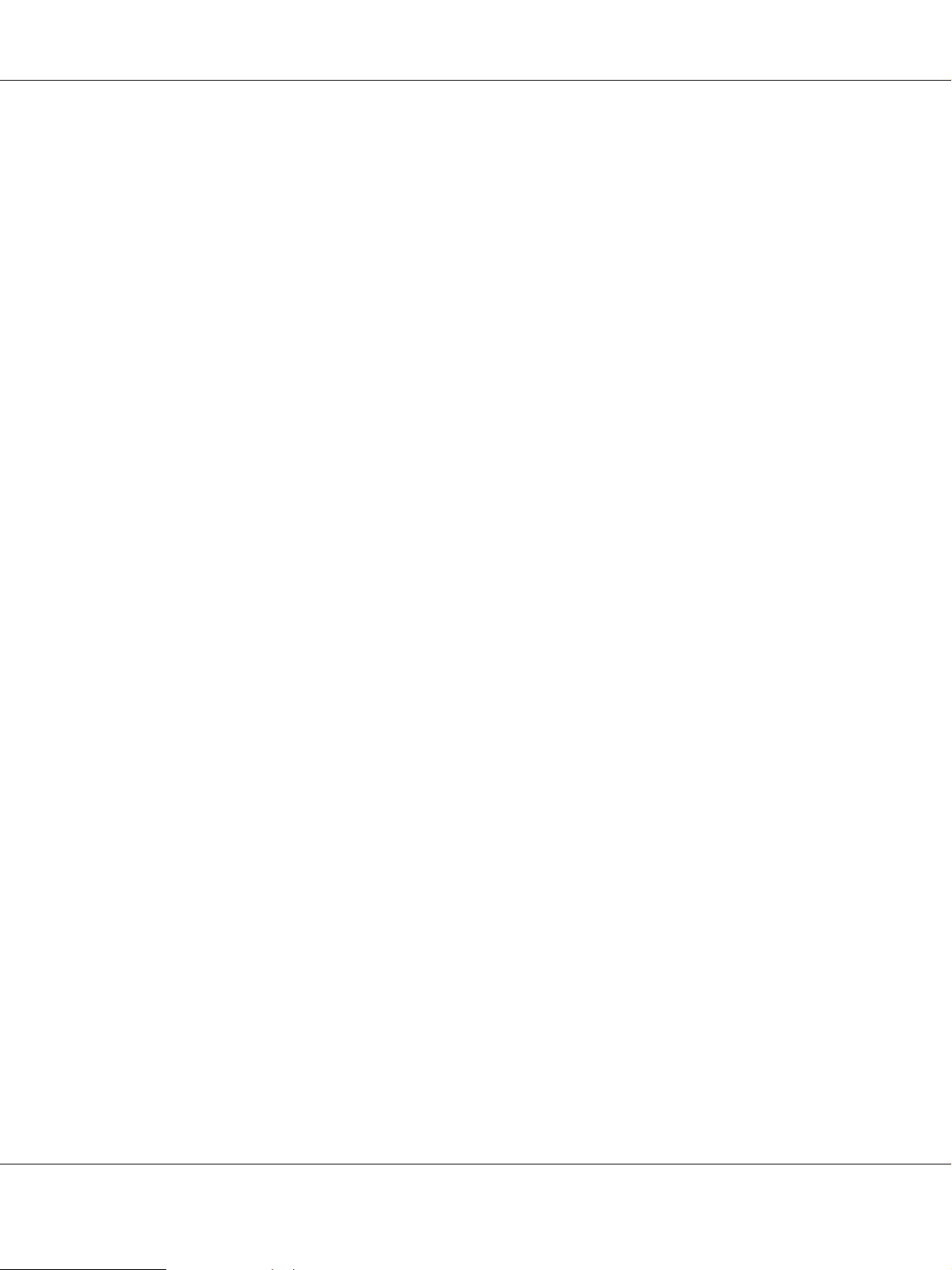
Epson AcuLaser C2900 Series Guide d'utilisation
Pour modifier les paramètres d’affichage de la fenêtre Printer Status (Etat de l’imprimante) :
Dans la procédure suivante, Microsoft
1. Cliquez sur start (démarrer) — All Programs (Tous les programmes) — EPSON — Status
Monitor — Activate Status Monitor.
La fenêtre Select Printer (Sélectionner l’imprimante) s’affiche.
2. Cliquez sur Status Settings (Paramètres d’état).
La boîte de dialogue Status Settings (Paramètres d’état) s’affiche.
3. Sélectionnez l’onglet Pop up setting (Paramètre d’affichage contextuel), puis sélectionnez le
type d’affichage dans Auto start setup (Configuration du démarrage auto).
Vous pouvez également vérifier le niveau de toner de votre imprimante.
L’utilitaire Status Monitor est installé avec votre pilote d’imprimante Epson.
Windows® XP est utilisé en guise d’exemple.
®
Logiciels de gestion de l’imprimante 39
Page 40
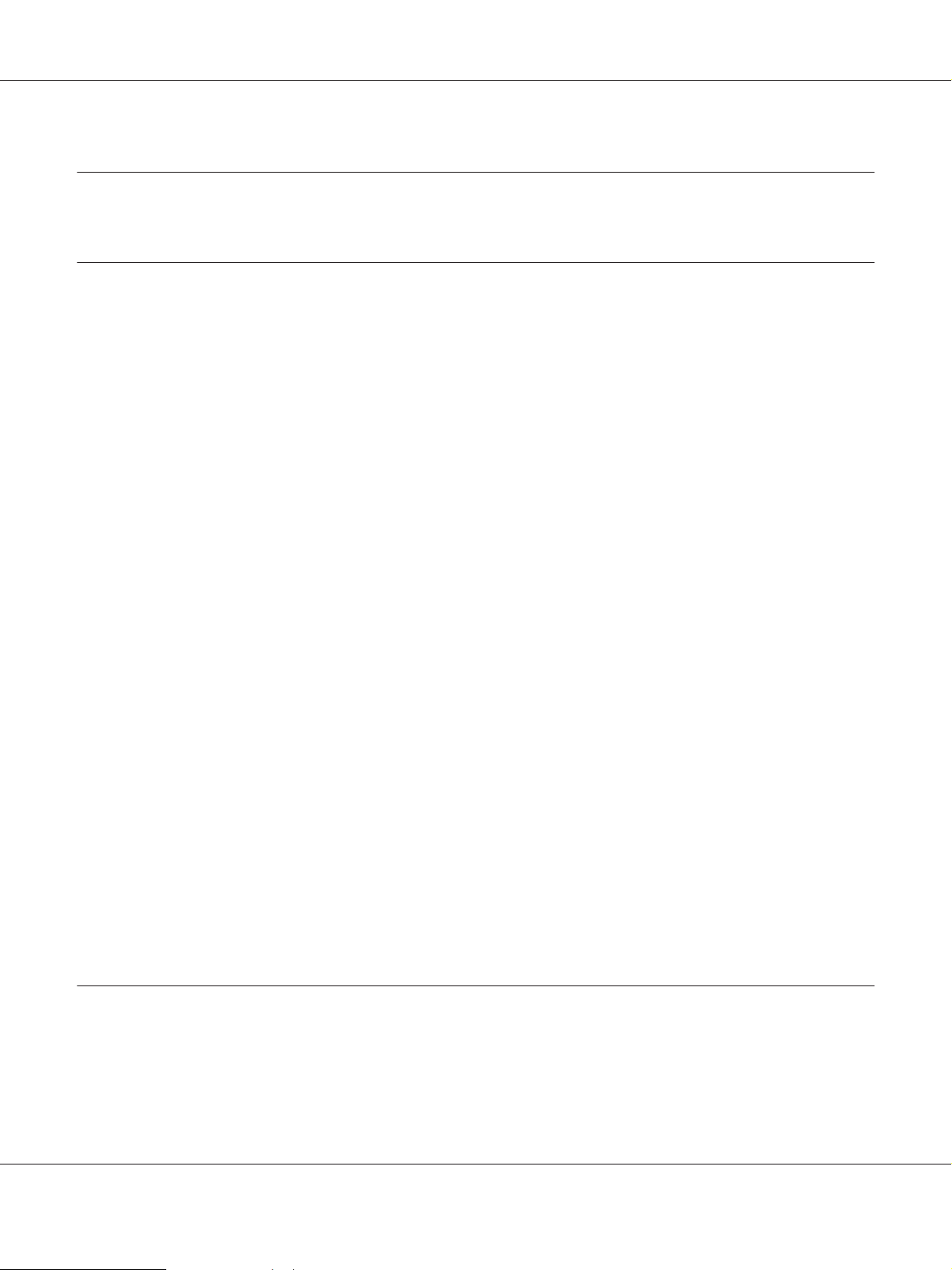
Epson AcuLaser C2900 Series Guide d'utilisation
Chapitre 4
Eléments de base de la mise en réseau
Vue d’ensemble de l’installation et de la configuration du réseau
Pour installer et configurer le réseau :
1. Connectez l’imprimante au réseau à l’aide du matériel et des câbles recommandés.
2. Mettez l’imprimante et l’ordinateur sous tension.
3. Imprimez la page Printer Settings (Param. impr.) et utilisez-la comme référence lorsque vous
configurez les paramètres réseau.
4. Installez le logiciel du pilote sur l’ordinateur depuis le Software Disc. Pour plus d’informations
sur l’installation du pilote, reportez-vous à la section concernant le système d’exploitation que
vous utilisez, dans ce chapitre.
5. Configurez l’adresse TCP/IP de l’imprimante qui est requise pour identifier l’imprimante sur le
réseau.
❏ Systèmes d’exploitation Microsoft
Software Disc pour définir automatiquement l’adresse IP de l’imprimante si celle-ci est
connectée à un réseau TCP/ IP établi. Vous pouvez également définir manuellement l’adresse
IP de l’imprimante sur le panneau de commande.
❏ Systèmes Mac OS
sur le panneau de commande.
6. Imprimez une page Printer Settings (Param. impr.) pour vérifier les nouveaux paramètres.
Voir aussi :
« Impression d’une page des paramètres de l’imprimante » à la page 106
X et Linux : Définissez manuellement l’adresse TCP/IP de l’imprimante
®
Windows® : Exécutez le programme d’installation sur le
®
Connexion de votre imprimante
Les câbles d’interconnexion pour votre imprimante de la série Epson AcuLaser C2900 doivent
répondre aux spécifications suivantes :
Eléments de base de la mise en réseau 40
Page 41

Epson AcuLaser C2900 Series Guide d'utilisation
Type de connexion Spécifications de la connexion
USB USB 2.0
Ethernet 10 Base-T/100 Base-TX/1000 Base-TX
1
2
1Port USB
2Port Ethernet
Connexion de l’imprimante à un ordinateur ou au réseau
Connectez l’imprimante via Ethernet ou USB. Une connexion USB est une connexion directe et n’est
pas utilisée pour la mise en réseau. Une connexion Ethernet doit être utilisée pour la mise en réseau.
Les spécifications en matière de matériel et de câblage varient selon les différentes méthodes de
connexion. Les câbles et le matériel nécessaires pour une connexion Ethernet ne sont généralement
pas fournis avec votre imprimante et doivent faire l’objet d’un achat séparé.
Les fonctionnalités disponibles pour chaque type de connexion sont indiquées dans le tableau suivant.
Type de connexion Fonctionnalités disponibles
USB Si vous utilisez une connexion USB, vous pouvez :
❏ lancer des travaux d’impression à partir d’un ordinateur.
Ethernet Si vous utilisez une connexion Ethernet, vous pouvez :
❏ lancer des travaux d’impression à partir d’un ordinateur sur le réseau.
Eléments de base de la mise en réseau 41
Page 42

Epson AcuLaser C2900 Series Guide d'utilisation
Connexion USB
Une imprimante locale est directement connectée à votre ordinateur à l’aide du câble USB. Si votre
imprimante est connectée à un réseau et non à votre ordinateur, ignorez cette section et passez à la
section « Connexion au réseau » à la page 43.
Pour connecter l’imprimante à un ordinateur :
1. Branchez le plus petit connecteur USB dans le port USB situé à l’arrière de l’imprimante.
Remarque :
Assurez-vous d’aligner le symbole USB sur le câble sur le symbole USB sur l’imprimante.
2. Connectez l’autre extrémité du câble à un port USB de l’ordinateur.
Remarque :
Ne branchez pas le câble USB de l’imprimante au port USB disponible sur le clavier.
Eléments de base de la mise en réseau 42
Page 43

Connexion au réseau
Pour connecter l’imprimante à un réseau :
1. Connectez un câble Ethernet.
Epson AcuLaser C2900 Series Guide d'utilisation
Pour connecter l’imprimante au réseau, branchez une extrémité du câble Ethernet dans le port
Ethernet situé à l’arrière de l’imprimante, puis reliez l’autre extrémité à un point de connexion ou à un
concentrateur LAN.
Définition de l’adresse IP
Adresses TCP/IP et IP
Si votre ordinateur se trouve sur un grand réseau, demandez à l’administrateur réseau les adresses
TCP/IP appropriées et autres paramètres système.
Si vous créez votre propre réseau local ou connectez le système directement à votre ordinateur via
Ethernet, suivez la procédure de définition automatique de l’adresse IP de l’imprimante.
Les ordinateurs et les imprimantes utilisent principalement les protocoles TCP/IP pour
communiquer sur un réseau Ethernet. Avec les protocoles TCP/IP, chaque imprimante et chaque
ordinateur doivent avoir une adresse IP unique. Il est important que les deux adresses soient
similaires, mais non identiques ; seul le dernier chiffre doit être différent. Par exemple, votre
imprimante peut avoir pour adresse 192.168.1.2 et votre ordinateur 192.168.1.3. Un autre
périphérique peut avoir pour adresse 192.168.1.4.
Eléments de base de la mise en réseau 43
Page 44

Epson AcuLaser C2900 Series Guide d'utilisation
De nombreux réseaux disposent d’un serveur DHCP (Dynamic Host Configuration Protocol). Un
serveur DHCP programme automatiquement une adresse IP pour chaque ordinateur et chaque
imprimante sur le réseau configuré pour utiliser le protocole DHCP. Un serveur DHCP est intégré à la
plupart des routeurs par câble et des routeurs DSL (Digital Subscriber Line). Si vous utilisez un routeur
par câble ou un routeur DSL, reportez-vous à la documentation du routeur pour plus d’informations
sur l’adressage IP.
Définition automatique de l’adresse IP de l’imprimante
Si l’imprimante est connectée à un petit réseau TCP/IP établi, sans serveur DHCP, utilisez le
programme d’installation fourni sur le Software Disc pou r d ét ec te r o u a ff ec ter un e ad re ss e I P à vo tre
imprimante. Pour des instructions complémentaires, insérez le Software Disc dans le lecteur de CD/
DVD de votre ordinateur. Une fois le programme d’installation lancé, suivez les instructions qui
s’affichent.
Remarque :
Pour que le programme d’installation automatique puisse fonctionner, l’imprimante doit être connectée
à un réseau TCP/IP établi.
Méthodes dynamiques de définition de l’adresse IP de l’imprimante
Il existe deux protocoles qui permettent de définir dynamiquement l’adresse IP de l’imprimante :
❏ DHCP (activé par défaut)
❏ AutoIP
Vous pouvez activer/désactiver les deux protocoles à l’aide du panneau de commande ou utiliser
EpsonNet Config pour activer/désactiver DHCP.
Remarque :
Vous pouvez imprimer un rapport qui inclut l’adresse IP de l’imprimante. Sur le panneau de commande,
appuyez sur la touche
touche
L’adresse IP est indiquée sur la page Printer Settings (Param. impr.).
, sélectionnez Printer Settings (Param. impr.), puis appuyez sur la touche .
Utilisation du panneau de commande
Pour activer/désactiver le protocole DHCP ou AutoIP :
1. Sur le panneau de commande, appuyez sur la touche
(Menu), sélectionnez Report/List (Rapport/liste), appuyez sur la
(Menu).
Eléments de base de la mise en réseau 44
Page 45

Epson AcuLaser C2900 Series Guide d'utilisation
2. Sélectionnez Admin Menu (Menu admin), puis appuyez sur la touche .
3. Sélectionnez Wired Network (Réseau filaire), puis appuyez sur la touche
4. Sélectionnez TCP/IP, puis appuyez sur la touche
5. Sélectionnez IPv4, puis appuyez sur la touche
6. Sélectionnez Get IP Address (Obtenir adr. IP), puis appuyez sur la touche
7. Sélectionnez DHCP / Autonet, puis appuyez sur la touche
.
.
.
Utilisation de l’utilitaire EpsonNet Config
Pour activer/désactiver le protocole DHCP :
1. Lancez votre navigateur Web.
2. Entrez l’adresse IP dans le champ Address (Adresse) du navigateur, puis appuyez sur la touche
Enter.
3. Sélectionnez Properties (Propriétés).
.
.
4. Sélectionnez le dossier Protocol Settings (Paramètres de protocole) dans le panneau de
navigation gauche.
5. Sélectionnez TCP/IP.
6. Dans le champ Get IP Address (Obtenir adresse IP), sélectionnez l’option DHCP / Autonet.
7. Cliquez sur le bouton Apply (Appliquer).
Affectation d’une adresse IP (mode IPv4)
Remarque :
❏ Lorsque vous affectez une adresse IP manuellement en mode IPv6, utilisez l’utilitaire EpsonNet
Config. Pour afficher l’utilitaire EpsonNet Config, utilisez l’adresse locale du lien. Pour vérifier
l’adresse locale d’un lien, reportez-vous à la section « Impression et vérification de la page de
paramètres de l’imprimante » à la page 48.
Eléments de base de la mise en réseau 45
Page 46

Epson AcuLaser C2900 Series Guide d'utilisation
❏ L’affectation d’une adresse IP est considérée comme une procédure avancée et, à ce titre, est
généralement effectuée par un administrateur système.
❏ Selon la classe d’adresses, la plage de l’adresse IP affectée peut être différente. Dans la classe A, par
exemple, une adresse IP contenue dans la plage 0.0.0.0 à 127.255.255.255 sera affectée. Pour
l’affectation des adresses IP, contactez votre administrateur système.
Vous pouvez affecter l’adresse IP à l’aide du panneau de commande.
1. Mettez l’imprimante sous tension.
Vérifiez que le message Ready (Prêt) apparaît sur l’écran LCD.
2. Sur le panneau de commande, appuyez sur la touche
3. Sélectionnez Admin Menu (Menu admin), puis appuyez sur la touche
4. Sélectionnez Wired Network (Réseau filaire), puis appuyez sur la touche
5. Sélectionnez TCP/IP, puis appuyez sur la touche
6. Sélectionnez IPv4, puis appuyez sur la touche
7. Sélectionnez Get IP Address (Obtenir adr. IP), puis appuyez sur la touche
8. Sélectionnez Panel (Panneau), puis appuyez sur la touche
(Menu).
.
.
.
.
.
.
9. Vérifiez que le message Restart Printer to apply setting est affiché, puis appuyez sur
n’importe quelle touche.
10. Appuyez sur la touche
touche
.
pour sélectionner IP Address (Adresse IP), puis appuyez sur la
Le curseur se situe au niveau du premier octet de l’adresse IP.
11. Spécifiez la valeur de l’adresse IP à l’aide de la touche
12. Appuyez sur la touche
.
ou .
Le curseur passe au prochain octet.
13. Répétez les étapes 11 à 12 pour définir tous les chiffres de l’adresse IP, puis appuyez sur la touche
.
Eléments de base de la mise en réseau 46
Page 47

Epson AcuLaser C2900 Series Guide d'utilisation
14. Vérifiez que le message Restart Printer to apply setting est affiché, puis appuyez sur
n’importe quelle touche.
15. Appuyez sur la touche
appuyez sur la touche
pour sélectionner Subnet Mask (Masque sous-réseau), puis
.
Le curseur se situe au niveau du premier octet du masque de sous-réseau.
16. Spécifiez la valeur du masque de sous-réseau à l’aide de la touche
17. Appuyez sur la touche
.
ou .
Le curseur passe au prochain octet.
18. Répétez les étapes 16 à 17 pour définir le masque de sous-réseau, puis appuyez sur la touche
.
19. Vérifiez que le message Restart Printer to apply setting est affiché, puis appuyez sur
n’importe quelle touche.
20. Appuyez sur la touche
appuyez sur la touche
pour sélectionner Gateway Address (Adresse passerelle), puis
.
Le curseur se situe au niveau du premier octet de l’adresse de la passerelle.
21. Spécifiez la valeur de l’adresse de la passerelle à l’aide de la touche
22. Appuyez sur la touche
.
ou .
Le curseur passe au prochain octet.
23. Répétez les étapes 21 à 22 pour définir l’adresse de la passerelle, puis appuyez sur la touche
24. Vérifiez que le message Restart Printer to apply setting est affiché, puis appuyez sur
n’importe quelle touche.
25. Mettez l’imprimante hors tension, puis remettez-la sous tension.
Voir aussi :
« Panneau de commande » à la page 18
.
Eléments de base de la mise en réseau 47
Page 48

Epson AcuLaser C2900 Series Guide d'utilisation
Vérification des paramètres IP
Vous pouvez vérifier les paramètres en imprimant le rapport des paramètres système ou en utilisant la
commande Ping.
La procédure suivante utilise Windows XP en guise d’exemple.
1. Imprimez la page Printer Settings (Param. impr.).
2. Sous le titre IPv4 dans la page Printer Settings (Param. impr.), passez en revue l’adresse IP, le
masque de sous-réseau et la passerelle pour vérifier qu’ils sont corrects.
Pour vérifier si l’imprimante est active sur le réseau, exécutez la commande Ping sur votre
ordinateur :
1. Cliquez sur start (démarrer), puis sélectionnez Run (Exécuter).
2. Entrez cmd, puis cliquez sur OK.
Une fenêtre noire s’affiche.
3. Entrez ping xx.xx.xx.xx (où xx.xx.xx.xx est l’adresse IP de votre imprimante), puis appuyez sur
la touche Enter.
4. Si vous obtenez une réponse de l’adresse IP, cela signifie que l’imprimante est active sur le réseau.
Voir aussi :
« Impression et vérification de la page de paramètres de l’imprimante » à la page 48
Impression et vérification de la page de paramètres de l’imprimante
Imprimez la page Printer Settings (Param. impr.) et vérifiez l’adresse IP de votre imprimante à l’aide
du panneau de commande.
1. Sur le panneau de commande, appuyez sur la touche
2. Sélectionnez Report/List (Rapport/liste), puis appuyez sur la touche
(Menu).
.
3. Sélectionnez Printer Settings (Param. impr.), puis appuyez sur la touche
La page Printer Settings (Param. impr.) est imprimée.
Eléments de base de la mise en réseau 48
.
Page 49
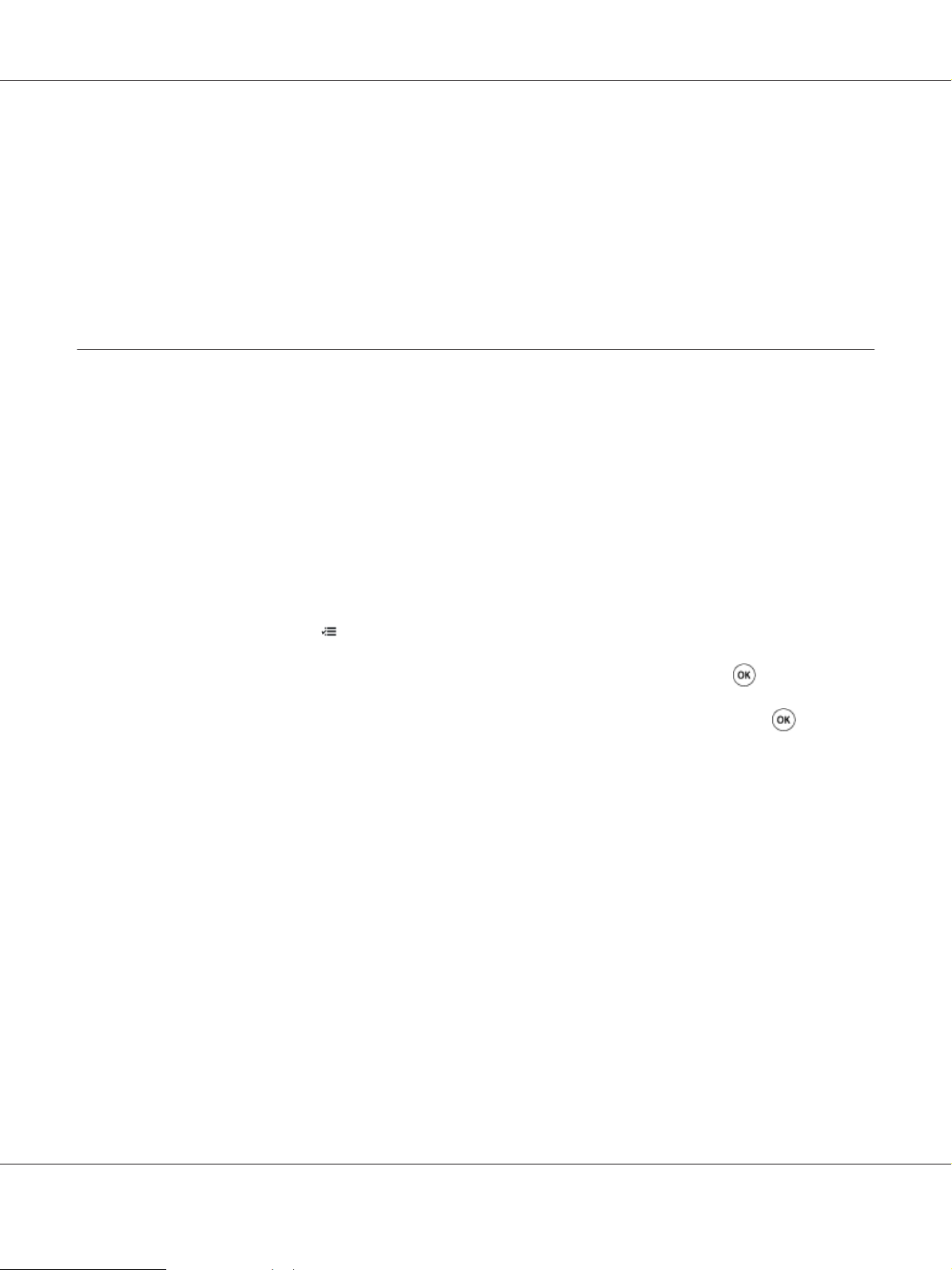
Epson AcuLaser C2900 Series Guide d'utilisation
4. Confirmez l’adresse IP en regard de IP Address (Adresse IP) sous Network (Wired) (Réseau
filaire) dans la page Printer Settings (Param. impr.). Si l’adresse IP est 0.0.0.0, attendez quelques
minutes pour résoudre l’adresse IP automatiquement, puis imprimez de nouveau la page Printer
Settings (Param. impr.).
Si l’adresse IP n’est pas résolue automatiquement, reportez-vous à la section « Affectation d’une
adresse IP (mode IPv4) » à la page 45.
Installation du pilote d’imprimante sur les ordinateurs Windows
Identification de l’état de préinstallation du pilote d’imprimante (pour la
configuration d’une connexion réseau)
Avant d’installer le pilote d’imprimante sur votre ordinateur, imprimez la page Printer Settings
(Param. impr.) pour vérifier l’adresse IP de votre imprimante.
Panneau de commande
1. Appuyez sur la touche (Menu).
2. Sélectionnez Report/List (Rapport/liste), puis appuyez sur la touche
3. Sélectionnez Printer Settings (Param. impr.), puis appuyez sur la touche
La page Printer Settings (Param. impr.) est imprimée.
4. Recherchez l’adresse IP sous Network (Wired) (Réseau filaire) dans la page Printer Settings
(Param. impr.).
Si l’adresse IP est 0.0.0.0, attendez quelques minutes pour résoudre l’adresse IP
automatiquement, puis imprimez de nouveau la page Printer Settings (Param. impr.).
Si l’adresse IP n’est pas résolue automatiquement, reportez-vous à la section « Affectation d’une
adresse IP (mode IPv4) » à la page 45.
.
Désactivation du pare-feu avant d’installer votre imprimante
.
Remarque :
Sous Windows XP, le Service Pack 2 ou 3 doit être installé.
Eléments de base de la mise en réseau 49
Page 50
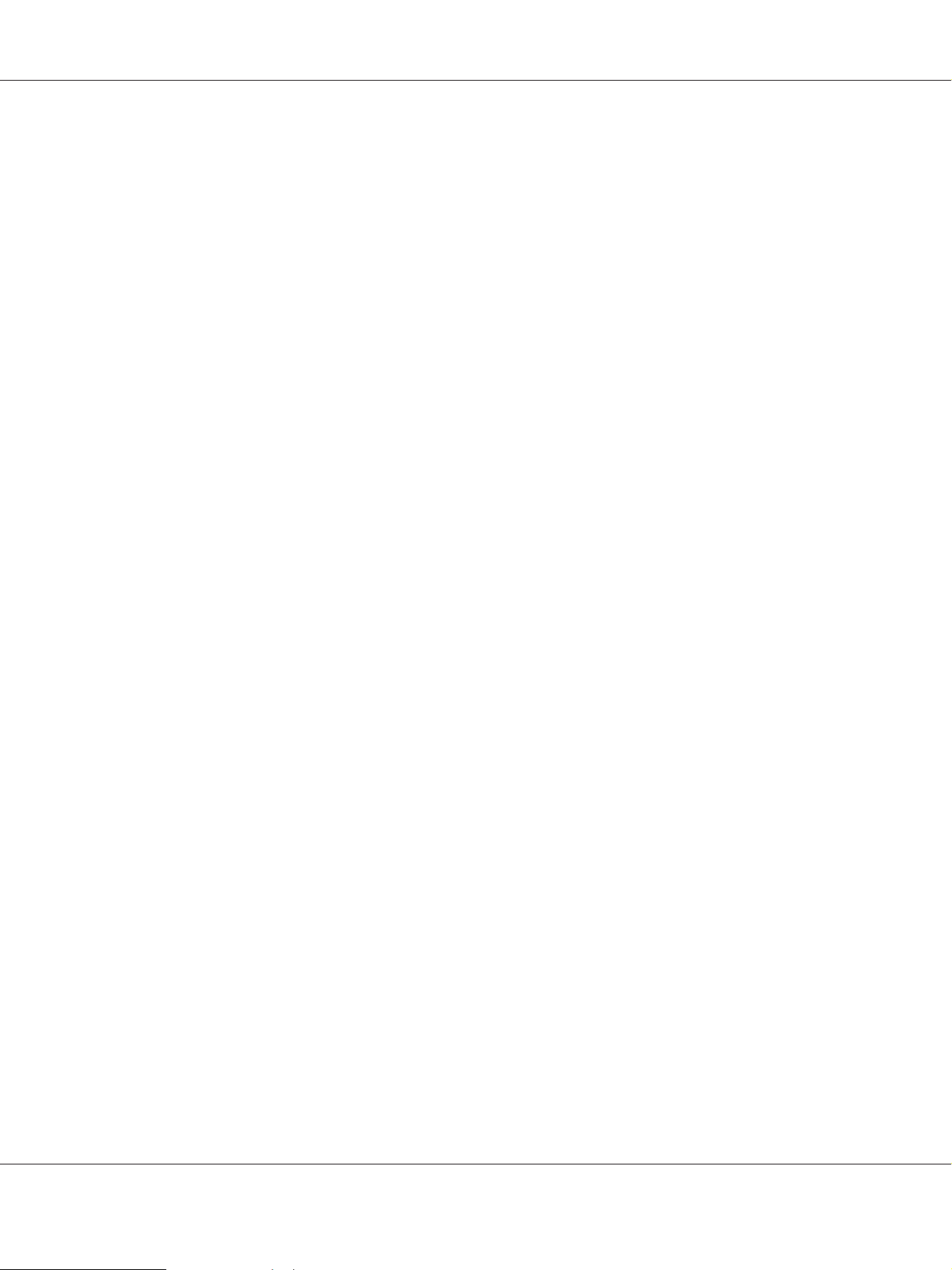
Epson AcuLaser C2900 Series Guide d'utilisation
Si vous utilisez l’un des systèmes d’exploitation suivants, vous devez désactiver le pare-feu avant
d’installer le logiciel d’impression Epson :
❏ Windows 7
❏ Windows Vista
❏ Windows Server 2008 R2
❏ Windows Server 2008
❏ Windows XP
La procédure suivante utilise Windows XP en guise d’exemple.
1. Cliquez sur start (démarrer) — Help and Support (Aide et support).
Remarque :
Pour les systèmes d’exploitation Windows Vista, Windows Server 2008, Windows Server 2008 R2 et
Windows 7, si vous utilisez Online Help (Aide en ligne), passez à Offline Help (Aide en mode hors
connexion) dans la fenêtre Windows Help and Support (Aide et support Windows).
2. Dans la zone Search (Rechercher), entrez firewall (pare-feu), puis appuyez sur la touche
Enter.
Dans la liste, cliquez sur Turn Windows Firewall on or off (Activer ou désactiver le Pare-feu
Windows), puis suivez les instructions à l’écran.
Au terme de l’installation du logiciel d’impression Epson, activez le pare-feu.
Insertion du Software Disc
Installation du pilote d’imprimante PCL
1. Insérez le Software Disc dans votre ordinateur pour démarrer Easy Install.
Remarque :
Si le Software Disc ne démarre pas automatiquement, cliquez sur Start (Démarrer) (start (démarrer)
sous Windows XP) — All Programs (Tous les programmes) (Windows Vista et Windows 7) —
Accessories (Accessoires) (Windows Vista et Windows 7) — Run (Exécuter), puis entrez D:
\setup.exe (où D est la lettre du lecteur de votre ordinateur), puis cliquez sur OK.
Eléments de base de la mise en réseau 50
Page 51
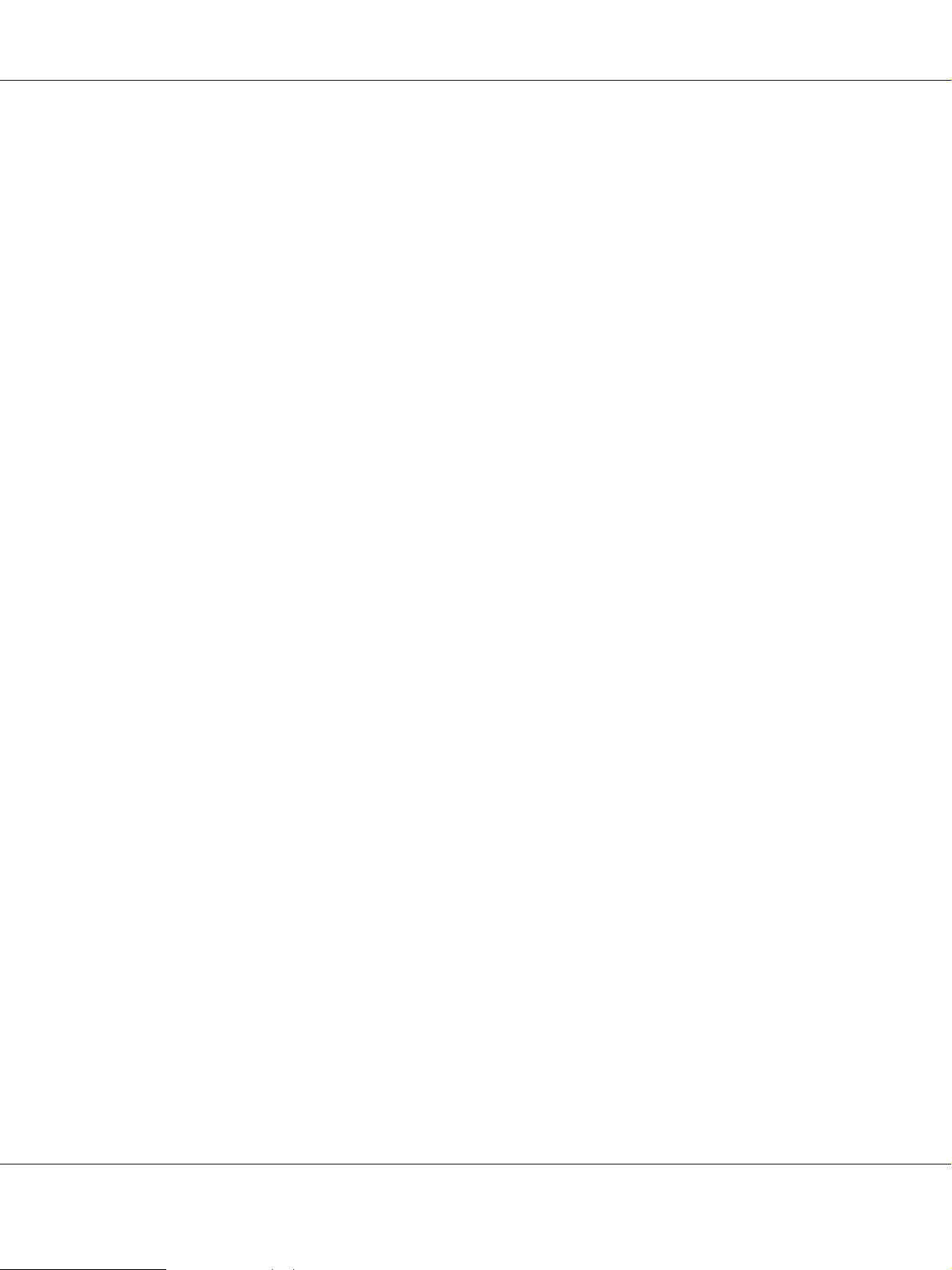
Epson AcuLaser C2900 Series Guide d'utilisation
Installation du pilote d’imprimante PostScript
1. Insérez le Software Disc dans votre ordinateur.
Configuration de la connexion USB
Installation du pilote d’imprimante PCL
1. Mettez l’imprimante sous tension.
2. Cliquez sur Easy Install.
La page SOFTWARE LICENSE AGREEMENT (CONTRAT DE LICENCE LOGICIEL) s’affiche.
3. Si vous êtes d’accord avec les termes de la page SOFTWARE LICENSE AGREEMENT (CONTRAT
DE LICENCE LOGICIEL), sélectionnez Agree (J’accepte), puis cliquez sur Next (Suivant).
Easy Install Navi démarre.
4. Cliquez sur Installing Driver and Software (Installer le pilote et le logiciel de
l’imprimante).
5. Cliquez sur Print Driver (Pilote d’impression).
6. Cliquez sur Connect via USB (Connecté au USB).
7. Suivez les procédures décrites dans l’aide pour installer le pilote d’imprimante.
Impression USB
Une imprimante personnelle est une imprimante reliée à votre ordinateur ou à un serveur
d’impression à l’aide d’un câble USB. Si votre imprimante est reliée à un réseau et non à votre
ordinateur, reportez-vous à la section « Configuration de la connexion réseau » à la page 52.
Installation du pilote d’imprimante PostScript
Il est recommandé que les utilisateurs Windows consultent le Guide d’utilisation de PostScript pour
obtenir des informations sur la façon d’installer le pilote d’imprimante.
Eléments de base de la mise en réseau 51
Page 52
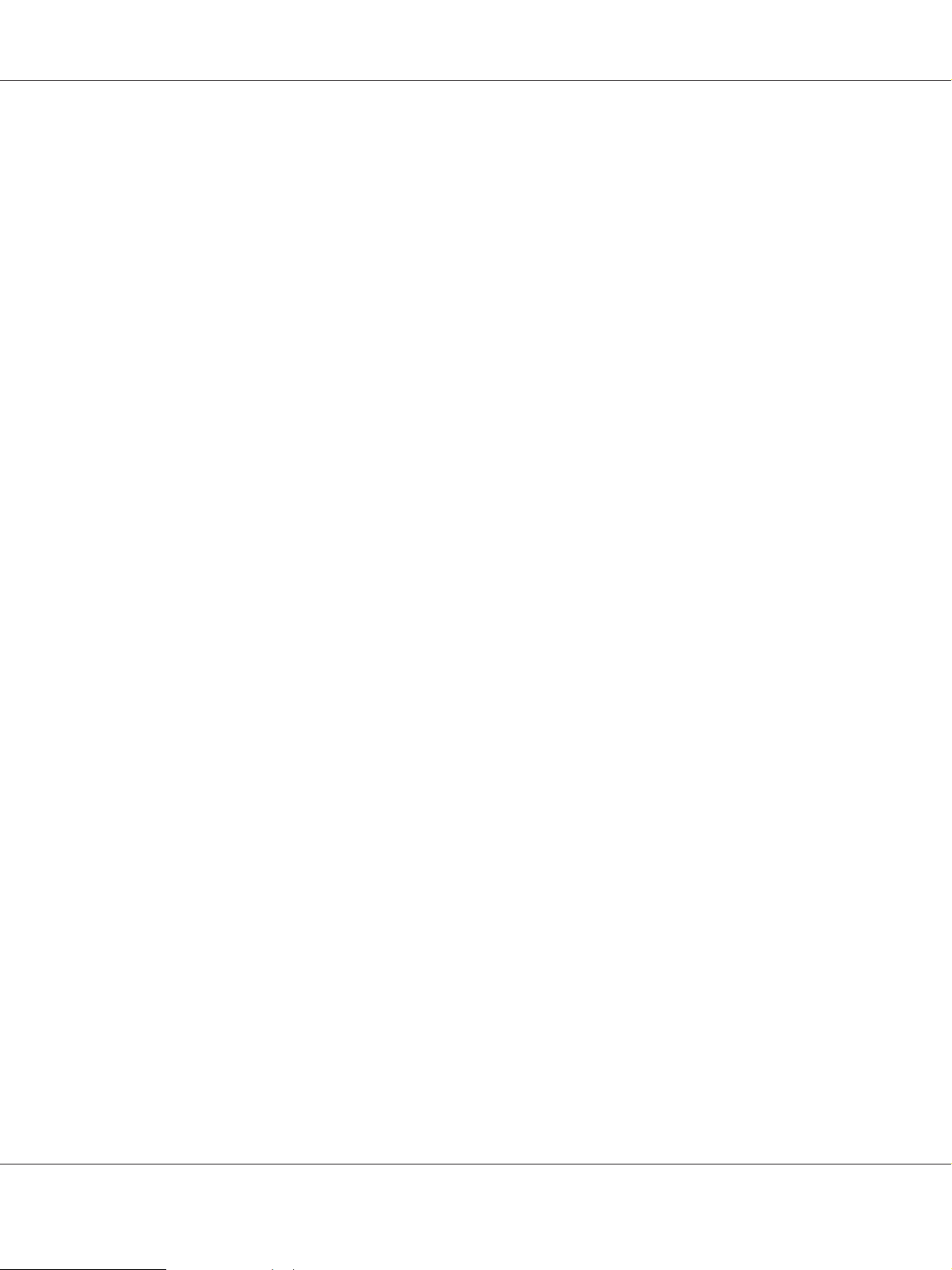
Epson AcuLaser C2900 Series Guide d'utilisation
Configuration de la connexion réseau
Remarque :
❏ Pour utiliser cette imprimante dans un environnement Linux, vous devez installer un pilote Linux.
Pour plus d’informations sur l’installation et l’utilisation de ce pilote, reportez-vous également à la
section « Installation du pilote d’imprimante sur les ordinateurs Linux (CUPS) » à la page 60.
❏ Lorsque vous utilisez un lecteur de CD dans un environnement Linux, vous devez monter le CD selon
votre environnement système. Les chaînes de commande sont mount/media/CD-ROM.
Installation du pilote d’imprimante PCL
1. Mettez l’imprimante sous tension.
2. Cliquez sur Easy Install.
La page SOFTWARE LICENSE AGREEMENT (CONTRAT DE LICENCE LOGICIEL) s’affiche.
3. Si vous êtes d’accord avec les termes de la page SOFTWARE LICENSE AGREEMENT (CONTRAT
DE LICENCE LOGICIEL), sélectionnez Agree (J’accepte), puis cliquez sur Next (Suivant).
Easy Install Navi démarre.
4. Cliquez sur Installing Driver and Software (Installer le pilote et le logiciel de
l’imprimante).
5. Cliquez sur Print Driver (Pilote d’impression).
6. Sélectionnez l’installation Standard ou Custom (Personnalisé).
7. Suivez les instructions à l’écran pour installer le pilote d’imprimante.
Installation du pilote d’imprimante PostScript
Il est recommandé que les utilisateurs Windows consultent le Guide d’utilisation de PostScript pour
obtenir des informations sur la façon d’installer le pilote d’imprimante.
Eléments de base de la mise en réseau 52
Page 53

Epson AcuLaser C2900 Series Guide d'utilisation
Configuration de l’impression partagée
Vous pouvez partager votre nouvelle imprimante sur le réseau à l’aide du Software Disc fourni avec
l’imprimante ou à l’aide de la méthode pair à pair de Microsoft. Toutefois, si vous utilisez la méthode
Microsoft, certaines fonctionnalités, telles que le Status Monitor et d’autres utilitaires de l’imprimante
installés avec le Software Disc, peuvent ne pas être disponibles.
Si vous voulez utiliser l’imprimante sur un réseau, vous devez partager l’imprimante et installer ses
pilotes sur tous les ordinateurs du réseau :
Remarque :
Vous devez acheter un câble Ethernet pour l’impression partagée.
Sous Windows XP, Windows XP Edition 64 bits, Windows Server 2003 et Windows Server 2003
Edition x64
1. Cliquez sur Start (Démarrer) (start (démarrer) sous Windows XP) — Printers and Faxes
(Imprimantes et télécopieurs).
2. Cliquez avec le bouton droit sur l’icône de l’imprimante et sélectionnez Properties
(Propriétés).
3. Sous l’onglet Sharing (Partage), sélectionnez la case d’option Share this printer (Partager
cette imprimante), puis entrez un nom dans la zone de texte Share name (Nom du
partage).
4. Cliquez sur Additional Drivers (Pilotes supplémentaires) et sélectionnez les systèmes
d’exploitation de tous les clients réseau qui impriment sur l’imprimante.
5. Cliquez sur OK.
S’il vous manque des fichiers, vous êtes invité à insérer le CD du système d’exploitation serveur.
6. Cliquez sur Apply (Appliquer), puis cliquez sur OK.
Sous Windows Vista et Windows Vista Edition 64 bits
1. Cliquez sur Start (Démarrer) — Control Panel (Panneau de configuration) — Hardware
and Sound (Matériel et audio) — Printers (Imprimantes).
2. Cliquez avec le bouton droit sur l’icône de l’imprimante et sélectionnez Sharing (Partage).
Eléments de base de la mise en réseau 53
Page 54
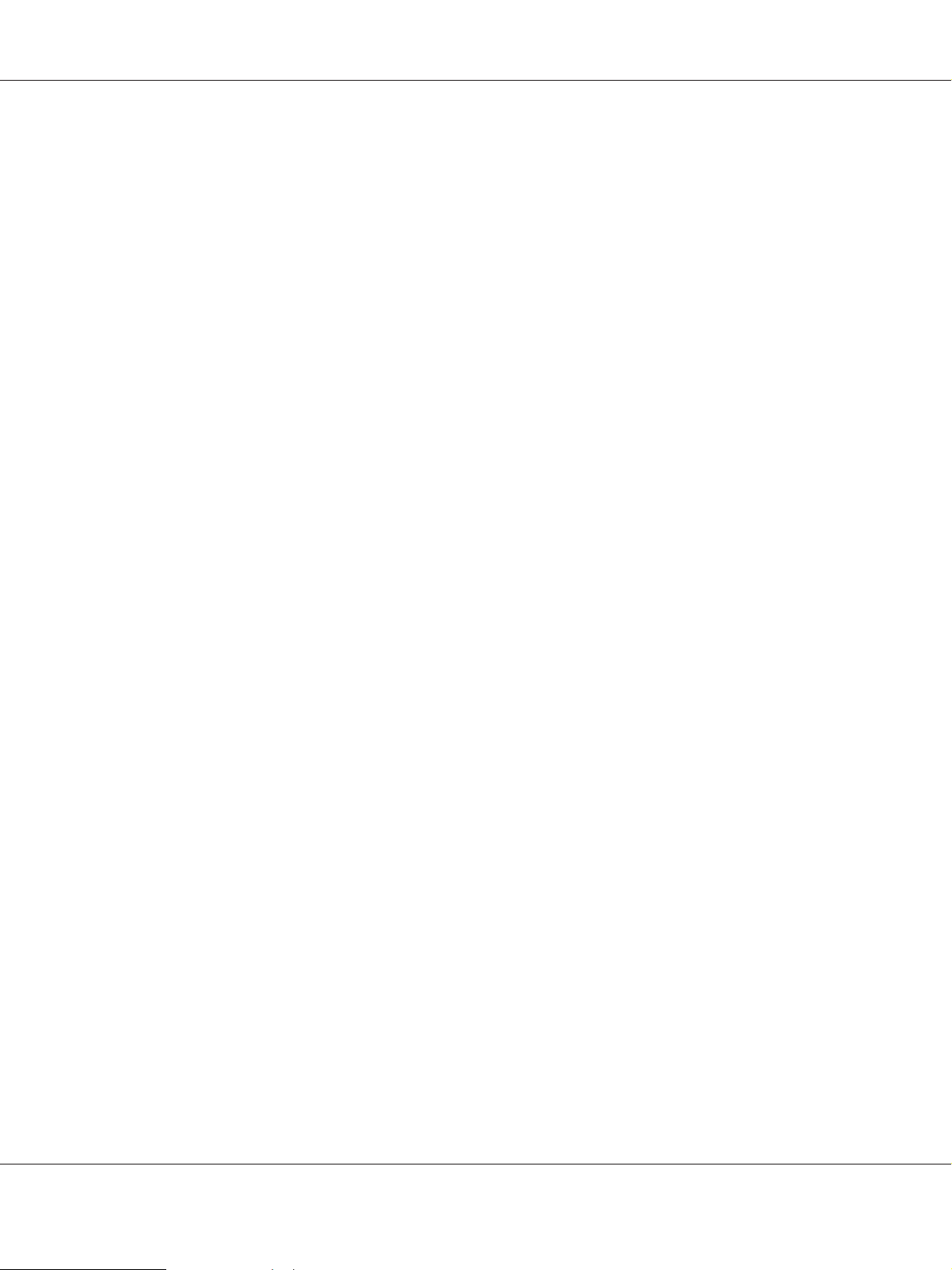
Epson AcuLaser C2900 Series Guide d'utilisation
3. Cliquez sur Change sharing options (Modifier les options de partage).
Le message « Windows needs your permission to continue (Windows a besoin de votre
autorisation de continuer) » apparaît.
4. Cliquez sur Continue (Continuer).
5. Activez la case à cocher Share this printer (Partager cette imprimante), puis entrez un nom
dans Share name (Nom du partage).
6. Cliquez sur Additional Drivers (Pilotes supplémentaires) et sélectionnez les systèmes
d’exploitation de tous les clients réseau qui impriment sur l’imprimante.
7. Cliquez sur OK.
8. Cliquez sur Apply (Appliquer), puis cliquez sur OK.
Sous Windows Server 2008 et Windows Server 2008 Edition 64 bits
1. Cliquez sur Start (Démarrer) — Control Panel (Panneau de configuration) — Printers
(Imprimantes).
2. Cliquez avec le bouton droit sur l’icône de l’imprimante et sélectionnez Sharing (Partage).
3. Activez la case à cocher Share this printer (Partager cette imprimante), puis entrez un nom
dans Share name (Nom du partage).
4. Cliquez sur Additional Drivers (Pilotes supplémentaires) et sélectionnez les systèmes
d’exploitation de tous les clients réseau qui impriment sur l’imprimante.
5. Cliquez sur OK.
6. Cliquez sur Apply (Appliquer), puis cliquez sur OK.
Sous Windows 7, Windows 7 Edition 64 bits et Windows Server 2008 R2
1. Cliquez sur Start (Démarrer) — Devices and Printers (Périphériques et imprimantes).
2. Cliquez avec le bouton droit sur l’icône de l’imprimante et sélectionnez Printer properties
(Propriétés de l’imprimante).
Eléments de base de la mise en réseau 54
Page 55

Epson AcuLaser C2900 Series Guide d'utilisation
3. Sous l’onglet Sharing (Partage), activez la case à cocher Share this printer (Partager cette
imprimante), puis entrez un nom dans la zone de texte Share name (Nom du partage).
4. Cliquez sur Additional Drivers (Pilotes supplémentaires) et sélectionnez les systèmes
d’exploitation de tous les clients réseau qui impriment sur l’imprimante.
5. Cliquez sur OK.
6. Cliquez sur Apply (Appliquer), puis cliquez sur OK.
Pour confirmer que l’imprimante est correctement partagée :
❏ Assurez-vous que l’objet imprimante dans le dossier Printers (Imprimantes), Printers and
Faxes (Imprimantes et télécopieurs) ou Devices and Printers (Périphériques et
imprimantes) est partagé. L’icône partagée est affichée sous l’icône de l’imprimante.
❏ Parcourez Network (Réseau) ou My Network Places (Favoris réseau). Recherchez le nom
d’hôte du serveur et le nom partagé que vous avez attribué à l’imprimante.
Une fois l’imprimante partagée, vous pouvez l’installer sur les clients réseau à l’aide de la méthode pair
à pair.
Pair à pair
Si vous utilisez la méthode pair à pair, le pilote d’imprimante est entièrement installé sur chaque
ordinateur client. Les clients réseau conservent le contrôle des modifications du pilote. L’ordinateur
client gère le traitement des travaux d’impression.
Sous Windows XP, Windows XP Edition 64 bits, Windows Server 2003 et Windows Server 2003
Edition x64
1. Cliquez sur start (démarrer) (Start (Démarrer) sous Windows Server 2003/Windows
Server 2003 Edition x64) — Printers and Faxes (Imprimantes et télécopieurs).
2. Cliquez sur Add a printer (Ajouter une imprimante) (Add Printer (Ajouter une
imprimante) sous Windows Server 2003/Windows Server 2003 Edition x64) pour lancer Add
Printer Wizard (Assistant Ajout d’imprimante).
3. Cliquez sur Next (Suivant).
Eléments de base de la mise en réseau 55
Page 56

Epson AcuLaser C2900 Series Guide d'utilisation
4. Sélectionnez A network printer, a printer attached to another computer (Une imprimante
réseau ou une imprimante connectée à un autre ordinateur), puis cliquez sur Next
(Suivant). Si l’imprimante n’est pas répertoriée, entrez le chemin d’accès de l’imprimante dans la
zone de texte.
Par exemple : \\[nom d’hôte du serveur]\[nom de l’imprimante partagée]
Le nom d’hôte du serveur est le nom permettant d’identifier l’ordinateur serveur sur le réseau. Le
nom de l’imprimante partagée est le nom affecté à l’imprimante au cours du processus
d’installation du serveur.
5. Cliquez sur Browse for a printer (Rechercher une imprimante), puis cliquez sur Next
(Suivant).
6. Sélectionnez l’imprimante, puis cliquez sur Next (Suivant).
S’il s’agit d’une nouvelle imprimante, il se peut que vous soyez invité à installer un pilote
d’imprimante. Si aucun pilote système n’est disponible, vous devez spécifier le chemin d’accès des
pilotes disponibles.
7. Sélectionnez Yes (Oui) si vous voulez que cette imprimante soit définie comme imprimante par
défaut, puis cliquez sur Next (Suivant).
Si vous voulez vérifier l’installation, cliquez sur Yes (Oui) pour imprimer une page de test.
8. Cliquez sur Finish (Terminer).
Eléments de base de la mise en réseau 56
Page 57

Epson AcuLaser C2900 Series Guide d'utilisation
L’installation de l’imprimante est terminée lorsque la page de test est imprimée correctement.
Sous Windows Vista et Windows Vista Edition 64 bits
1. Cliquez sur Start (Démarrer) — Control Panel (Panneau de configuration) — Hardware
and Sound (Matériel et audio) — Printers (Imprimantes).
2. Cliquez sur Add a printer (Ajouter une imprimante) pour lancer l’Assistant Add Printer
(Ajout d’imprimante).
3. Sélectionnez Add a network, wireless or Bluetooth printer (Ajouter une imprimante
réseau, sans fil ou Bluetooth), puis cliquez sur Next (Suivant). Si l’imprimante est répertoriée,
sélectionnez l’imprimante et cliquez sur Next (Suivant), ou sélectionnez The printer that I want
isn’t listed (L’imprimante que je veux n’est pas répertoriée), entrez le chemin d’accès de
l’imprimante dans Select a shared printer by name (Sélectionner une imprimante
partagée par nom) et cliquez sur Next (Suivant).
Par exemple : \\[nom d’hôte du serveur]\[nom de l’imprimante partagée]
Le nom d’hôte du serveur est le nom permettant d’identifier l’ordinateur serveur sur le réseau. Le
nom de l’imprimante partagée est le nom affecté à l’imprimante au cours du processus
d’installation du serveur.
Eléments de base de la mise en réseau 57
Page 58

Epson AcuLaser C2900 Series Guide d'utilisation
4. S’il s’agit d’une nouvelle imprimante, il se peut que vous soyez invité à installer un pilote
d’imprimante. Si aucun pilote système n’est disponible, vous devez spécifier le chemin d’accès des
pilotes disponibles.
5. Sélectionnez Yes (Oui) si vous voulez que cette imprimante soit définie comme imprimante par
défaut, puis cliquez sur Next (Suivant).
6. Si vous voulez vérifier l’installation, cliquez sur Print a test page (Imprimer une page de
test).
7. Cliquez sur Finish (Terminer).
L’installation de l’imprimante est terminée lorsque la page de test est imprimée correctement.
Sous Windows Server 2008 et Windows Server 2008 Edition 64 bits
1. Cliquez sur Start (Démarrer) — Control Panel (Panneau de configuration) — Printers
(Imprimantes).
2. Cliquez sur Add a printer (Ajouter une imprimante) pour lancer l’Assistant Add Printer
(Ajout d’imprimante).
3. Sélectionnez Add a network, wireless or Bluetooth printer (Ajouter une imprimante
réseau, sans fil ou Bluetooth), puis cliquez sur Next (Suivant). Si l’imprimante est répertoriée,
sélectionnez l’imprimante et cliquez sur Next (Suivant), ou sélectionnez The printer that I want
isn’t listed (L’imprimante que je veux n’est pas répertoriée), entrez le chemin d’accès de
l’imprimante dans Select a shared printer by name (Sélectionner une imprimante
partagée par nom) et cliquez sur Next (Suivant).
Par exemple : \\[nom d’hôte du serveur]\[nom de l’imprimante partagée]
Le nom d’hôte du serveur est le nom permettant d’identifier l’ordinateur serveur sur le réseau. Le
nom de l’imprimante partagée est le nom affecté à l’imprimante au cours du processus
d’installation du serveur.
4. S’il s’agit d’une nouvelle imprimante, il se peut que vous soyez invité à installer un pilote
d’imprimante. Si aucun pilote système n’est disponible, vous devrez fournir le chemin d’accès des
pilotes disponibles.
5. Sélectionnez Yes (Oui) si vous voulez que cette imprimante soit définie comme imprimante par
défaut, puis cliquez sur Next (Suivant).
Eléments de base de la mise en réseau 58
Page 59

Epson AcuLaser C2900 Series Guide d'utilisation
6. Cliquez sur Print a test page (Imprimer une page de test) si vous voulez vérifier l’installation.
7. Cliquez sur Finish (Terminer).
L’installation de l’imprimante est terminée lorsque la page de test est imprimée correctement.
Sous Windows 7, Windows 7 Edition 64 bits et Windows Server 2008 R2
1. Cliquez sur Start (Démarrer) — Devices and Printers (Périphériques et imprimantes).
2. Cliquez sur Add a printer (Ajouter une imprimante) pour lancer l’Assistant Add Printer
(Ajout d’imprimante).
3. Sélectionnez Add a network, wireless or Bluetooth printer (Ajouter une imprimante
réseau, sans fil ou Bluetooth). Si l’imprimante est répertoriée, sélectionnez l’imprimante et
cliquez sur Next (Suivant), ou sélectionnez The printer that I want isn’t listed (L’imprimante
que je veux n’est pas répertoriée). Cliquez sur Select a shared printer by name
(Sélectionner une imprimante partagée par nom) et entrez le chemin d’accès de
l’imprimante dans la zone de texte, puis cliquez sur Next (Suivant).
Par exemple : \\[nom d’hôte du serveur]\[nom de l’imprimante partagée]
Le nom d’hôte du serveur est le nom permettant d’identifier l’ordinateur serveur sur le réseau. Le
nom de l’imprimante partagée est le nom affecté à l’imprimante au cours du processus
d’installation du serveur.
4. S’il s’agit d’une nouvelle imprimante, il se peut que vous soyez invité à installer un pilote
d’imprimante. Si aucun pilote système n’est disponible, vous devrez fournir le chemin d’accès du
pilote disponible.
5. Confirmez le nom de l’imprimante, puis cliquez sur Next (Suivant).
6. Sélectionnez Yes (Oui) si vous voulez que cette imprimante soit définie comme imprimante par
défaut, puis cliquez sur Next (Suivant).
7. Cliquez sur Print a test page (Imprimer une page de test) si vous voulez vérifier l’installation.
8. Cliquez sur Finish (Terminer).
L’installation de l’imprimante est terminée lorsque la page de test est imprimée correctement.
Eléments de base de la mise en réseau 59
Page 60

Epson AcuLaser C2900 Series Guide d'utilisation
Installation du pilote d’imprimante sur les ordinateurs Mac OS X
Pour plus d’informations sur l’installation du pilote d’imprimante, reportez-vous au Guide
d’utilisation de PostScript.
Installation du pilote d’imprimante sur les ordinateurs Linux (CUPS)
Cette section fournit des informations relatives à l’impression ou à la configuration du pilote
d’imprimante à l’aide de CUPS (Common UNIX Printing System) sous Red Hat
Linux
4 WS/5 Client ou SUSE® Linux Enterprise Desktop 10/11.
®
Installation du pilote d’imprimante
Remarque :
❏ Le pilote d’imprimante Epson-AcuLaser_C2900-x.x-y.noarch.rpm est inclus dans le dossier
Linux sous le dossier Common du Software Disc.
Enterprise
®
❏ Dans le nom de fichier, « x.x » représente le numéro de version et « y » le numéro de publication.
Sous Red Hat Enterprise Linux 4 WS/5 Client
Important :
Avant d’in stall er le p ilot e d’i mprim ante s ous R ed Ha t Ente rpri se Li nux 4, confi rmez q ue la mise à jour 8
ou ultérieure est appliquée à votre système d’exploitation. Le cas échéant, consultez votre distributeur
Linux pour mettre à niveau votre système.
1. Double-cliquez sur Epson-AcuLaser_C2900-x.x-y.noarch.rpm dans le Software Disc.
2. Entrez le mot de passe de l’administrateur.
3. Cliquez sur Continue dans la fenêtre Completed System Preparation.
L’installation démarre. Une fois l’installation terminée, la fenêtre est automatiquement fermée.
Sous SUSE Linux Enterprise Desktop 10
1. Double-cliquez sur Epson-AcuLaser_C2900-x.x-y.noarch.rpm dans le Software Disc.
2. Entrez le mot de passe de l’administrateur, puis cliquez sur Install.
Eléments de base de la mise en réseau 60
Page 61

Epson AcuLaser C2900 Series Guide d'utilisation
L’installation démarre. Une fois l’installation terminée, la fenêtre est automatiquement fermée.
Sous SUSE Linux Enterprise Desktop 11
1. Double-cliquez sur Epson-AcuLaser_C2900-x.x-y.noarch.rpm dans le Software Disc.
2. Entrez le mot de passe de l’administrateur, puis cliquez sur Continue.
L’installation démarre. Une fois l’installation terminée, la fenêtre est automatiquement fermée.
Configuration de la file d’attente
Pour exécuter l’impression, vous devez configurer la file d’attente d’impression sur votre poste de
travail.
Remarque :
Une fois la configuration de la file d’attente terminée, vous pouvez imprimer des travaux à partir des
applications. Lancez le travail d’impression à partir de l’application, puis spécifiez la file d’attente dans
la boîte de dialogue d’impression.
Cependant, selon l’application que vous utilisez (Mozilla, par exemple), il est possible que vous ne
puissiez imprimer qu’à partir de la file d’attente par défaut. Dans ce cas, définissez la file d’attente que
vous souhaitez utiliser comme file d’attente par défaut avant de lancer l’impression. Pour plus
d’informations sur la spécification de la file d’attente par défaut, reportez-vous également à la section
« Définition de la file d’attente par défaut » à la page 65.
Sous Red Hat Enterprise Linux 4 WS/5 Client
1. Ouvrez l’URL « http://localhost:631 » à l’aide d’un navigateur Web.
2. Cliquez sur Administration.
3. Entrez root comme nom d’utilisateur, puis entrez le mot de passe de l’administrateur.
4. Cliquez sur Add Printer.
Entrez le nom de l’imprimante dans Name dans la fenêtre Add New Printer, puis cliquez sur
Continue.
Vous pouvez éventuellement spécifier l’emplacement et la description de l’imprimante pour plus
d’informations.
Eléments de base de la mise en réseau 61
Page 62

Epson AcuLaser C2900 Series Guide d'utilisation
Pour les connexions réseau :
a
Sélectionnez LPD/LPR Host or Printer dans le menu Device, puis cliquez sur Continue.
b
Entrez l’adresse IP de l’imprimante dans Device URI.
c
Format : lpd://xxx.xxx.xxx.xxx (adresse IP de l’imprimante)
Pour les connexions USB avec Red Hat Enterprise Linux 4 WS :
a
Sélectionnez USB Printer #1 dans le menu Device.
Pour les connexions USB avec Red Hat Enterprise Linux 5 Client :
a
Sélectionnez Epson AcuLaser C2900 USB #1 ou Epson AcuLaser C2900 dans le menu
Device.
5. Sélectionnez Epson dans le menu Make, puis cliquez sur Continue.
6. Sélectionnez Epson AcuLaser C2900 dans le menu Model, puis cliquez sur Continue.
Le message Printer Epson AcuLaser C2900 has been added successfully. s’affiche.
La configuration est terminée.
Sous SUSE Linux Enterprise Desktop 10
1. Sélectionnez Computer — More Applications..., puis sélectionnez YaST dans le navigateur
d’application.
2. Entrez le mot de passe de l’administrateur.
L’option YaST Control Center est activée.
3. Sélectionnez Hardware dans YaST Control Center, puis sélectionnez Printer.
4. L’option Printer setup: Autodetected printers est activée.
Pour les connexions réseau :
Eléments de base de la mise en réseau 62
Page 63

Epson AcuLaser C2900 Series Guide d'utilisation
a
Cliquez sur Add.
b
Sélectionnez Network Printers comme Printer Type, puis cliquez sur Next.
c
Sélectionnez Print via LPD-Style Network Server comme Printer Type, puis cliquez sur
Next.
d
Entrez l’adresse IP de l’imprimante dans Host name of the printer server.
e
Entrez le nom de la file d’attente de l’imprimante dans Name of the remote queue, puis
cliquez sur Next.
f
Entrez le nom de l’imprimante dans Name for printing.
Remarque :
Il n’est pas nécessaire de spécifier Description of Printer et Location of Printer.
g
Activez la case à cocher Do Local Filtering, puis cliquez sur Next.
h
Sélectionnez Epson comme Select manufacturer. Sélectionnez Epson AcuLaser C2900
comme Select Model, puis cliquez sur Next.
i
Confirmez les paramètres dans Edit configuration, puis cliquez sur OK.
Pour les connexions USB :
a
Sélectionnez Epson AcuLaser C2900 on USB (//Epson/AcuLaser C2900 or /dev/
usblp*) comme Available are, puis cliquez sur Configure….
b
Confirmez les paramètres dans Edit configuration, puis cliquez sur OK.
5. Cliquez sur Finish.
Sous SUSE Linux Enterprise Desktop 11
1. Sélectionnez Computer — More Applications..., puis sélectionnez YaST dans le navigateur
d’application.
2. Entrez le mot de passe de l’administrateur.
Eléments de base de la mise en réseau 63
Page 64
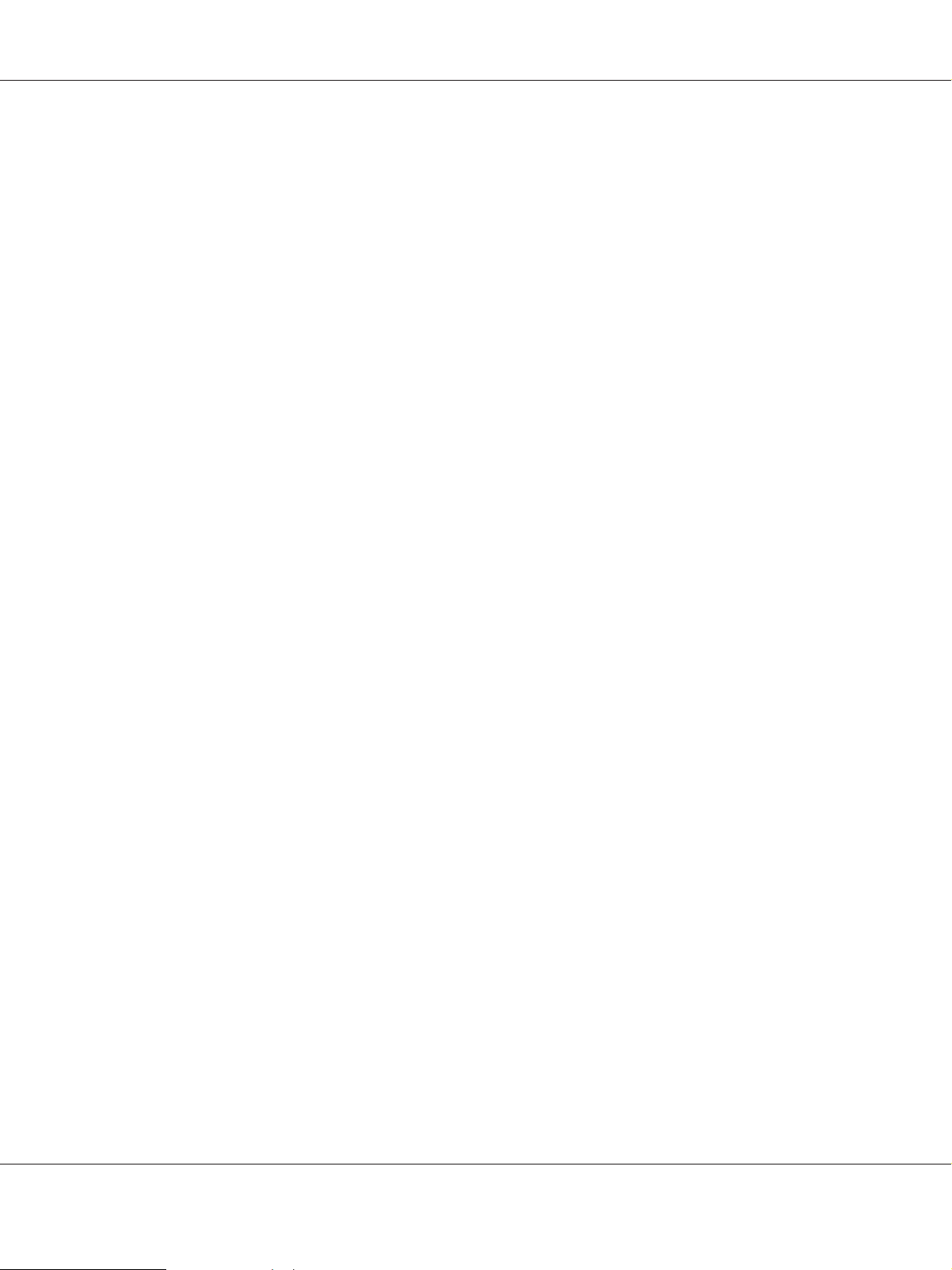
Epson AcuLaser C2900 Series Guide d'utilisation
L’option YaST Control Center est activée.
3. Sélectionnez Hardware dans YaST Control Center, puis sélectionnez Printer.
La boîte de dialogue Printer Configurations s’ouvre.
Pour les connexions réseau :
a
Cliquez sur Add.
La boîte de dialogue Add New Printer Configuration s’ouvre.
b
Cliquez sur Connection Wizard.
La boîte de dialogue Connection Wizard s’ouvre.
c
Sélectionnez Line Printer Daemon (LPD) Protocol dans Access Network Printer or
Printserver Box via.
d
Entrez l’adresse IP de l’imprimante dans IP Address or Host Name:.
e
Sélectionnez Epson dans Select the printer manufacturer:.
f
Cliquez sur OK.
La boîte de dialogue Add New Printer Configuration s’affiche.
g
Sélectionnez Epson AcuLaser C2900 v3018.102 PS [Epson/AcuLaser_C2900.ppd.gz]
dans la liste Search for Drivers:.
Remarque :
Vous pouvez spécifier le nom de l’imprimante dans Set Name:.
h
Confirmez les paramètres, puis cliquez sur OK.
Pour les connexions USB :
Eléments de base de la mise en réseau 64
Page 65

a
Cliquez sur Add.
La boîte de dialogue Add New Printer Configuration s’ouvre.
Le nom de l’imprimante est affiché dans la liste Determine Connection.
b
Sélectionnez Epson AcuLaser C2900 v3018.102 PS [Epson/AcuLaser_C2900.ppd.gz]
dans la liste Search for Drivers:.
Remarque :
Vous pouvez spécifier le nom de l’imprimante dans Set Name:.
Définition de la file d’attente par défaut
Sous Red Hat Enterprise Linux 4 WS/5 Client
Epson AcuLaser C2900 Series Guide d'utilisation
1. Sélectionnez Applications — System Tools — Terminal.
2. Entrez la commande suivante dans la fenêtre du terminal.
su
(Entrez le mot de passe de l’administrateur)
lpadmin -d (Entrez le nom de la file d’attente)
Sous SUSE Linux Enterprise Desktop 10
1. Pour activer Printer setup: Autodetected printers, procédez comme suit.
a
Sélectionnez Computer — More Applications..., puis sélectionnez YaST dans le
navigateur d’application.
b Entrez le mot de passe de l’administrateur.
L’option YaST Control Center est activée.
c
Sélectionnez Hardware dans YaST Control Center, puis sélectionnez Printer.
Eléments de base de la mise en réseau 65
Page 66
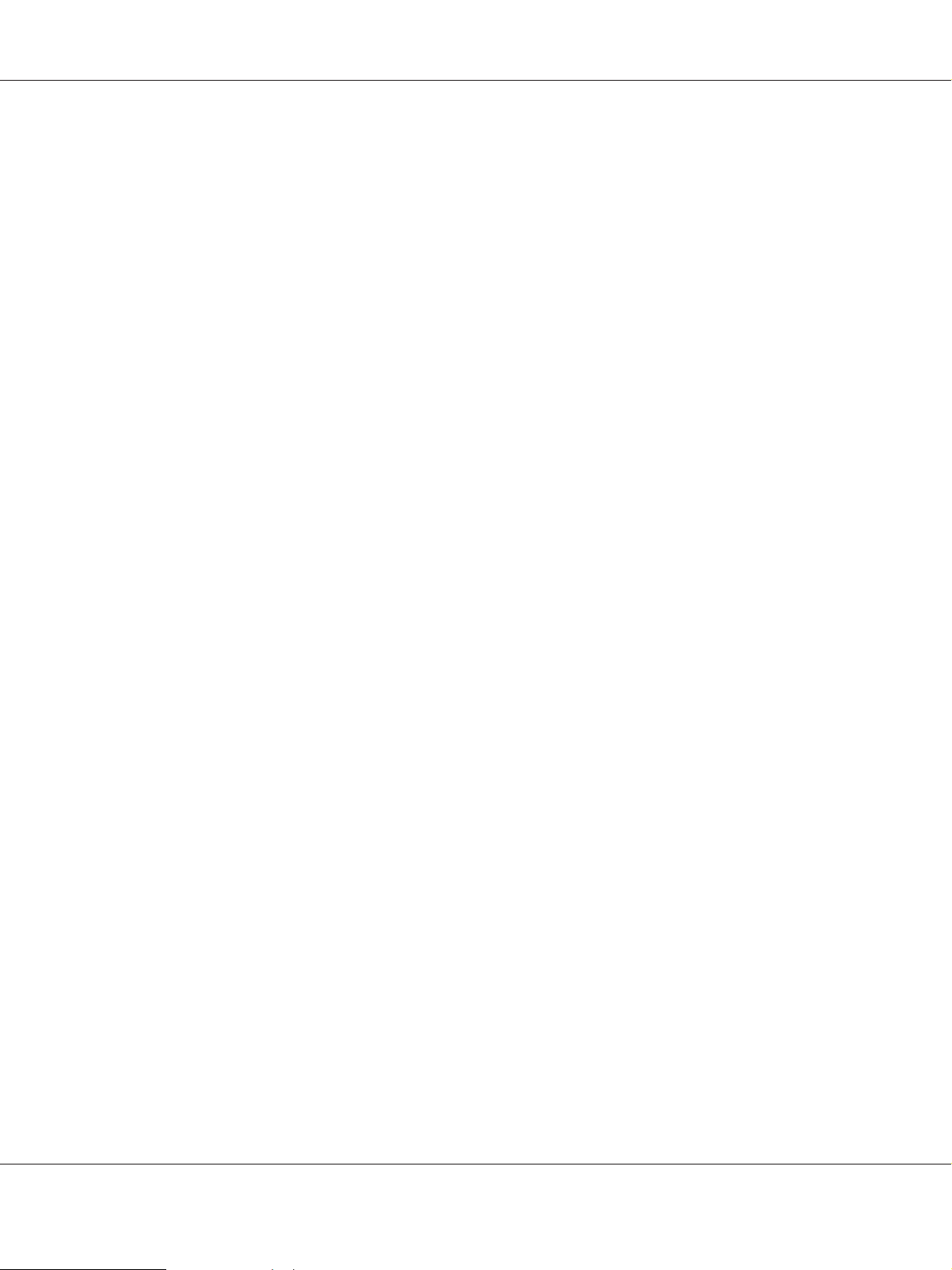
Epson AcuLaser C2900 Series Guide d'utilisation
2. Sélectionnez l’imprimante que vous voulez définir comme imprimante par défaut dans Printer
Configuration, puis sélectionnez Set default dans le Other button menu.
3. Cliquez sur Finish.
Sous SUSE Linux Enterprise Desktop 11
1. Sélectionnez Computer — More Applications..., puis sélectionnez YaST dans le navigateur
d’application.
2. Entrez le mot de passe de l’administrateur.
L’option YaST Control Center est activée.
3. Sélectionnez Hardware dans YaST Control Center, puis sélectionnez Printer.
La boîte de dialogue Printer Configurations s’ouvre.
4. Cliquez sur Edit.
Une boîte de dialogue permettant de modifier la file d’attente spécifiée s’ouvre.
5. Confirmez que l’imprimante que vous voulez définir est sélectionnée dans la liste Connection.
6. Activez la case à cocher Default Printer.
7. Confirmez les paramètres, puis cliquez sur OK.
Spécification des options d’impression
Vous pouvez spécifier les options d’impression telles que le mode couleur ou l’impression recto verso.
Sous Red Hat Enterprise Linux 4 WS/5 Client
1. Ouvrez l’URL « http://localhost:631 » à l’aide d’un navigateur Web.
2. Cliquez sur Manage Printers.
3. Cliquez sur Configure Printer de la file d’attente pour laquelle vous voulez spécifier les options
d’impression.
Eléments de base de la mise en réseau 66
Page 67
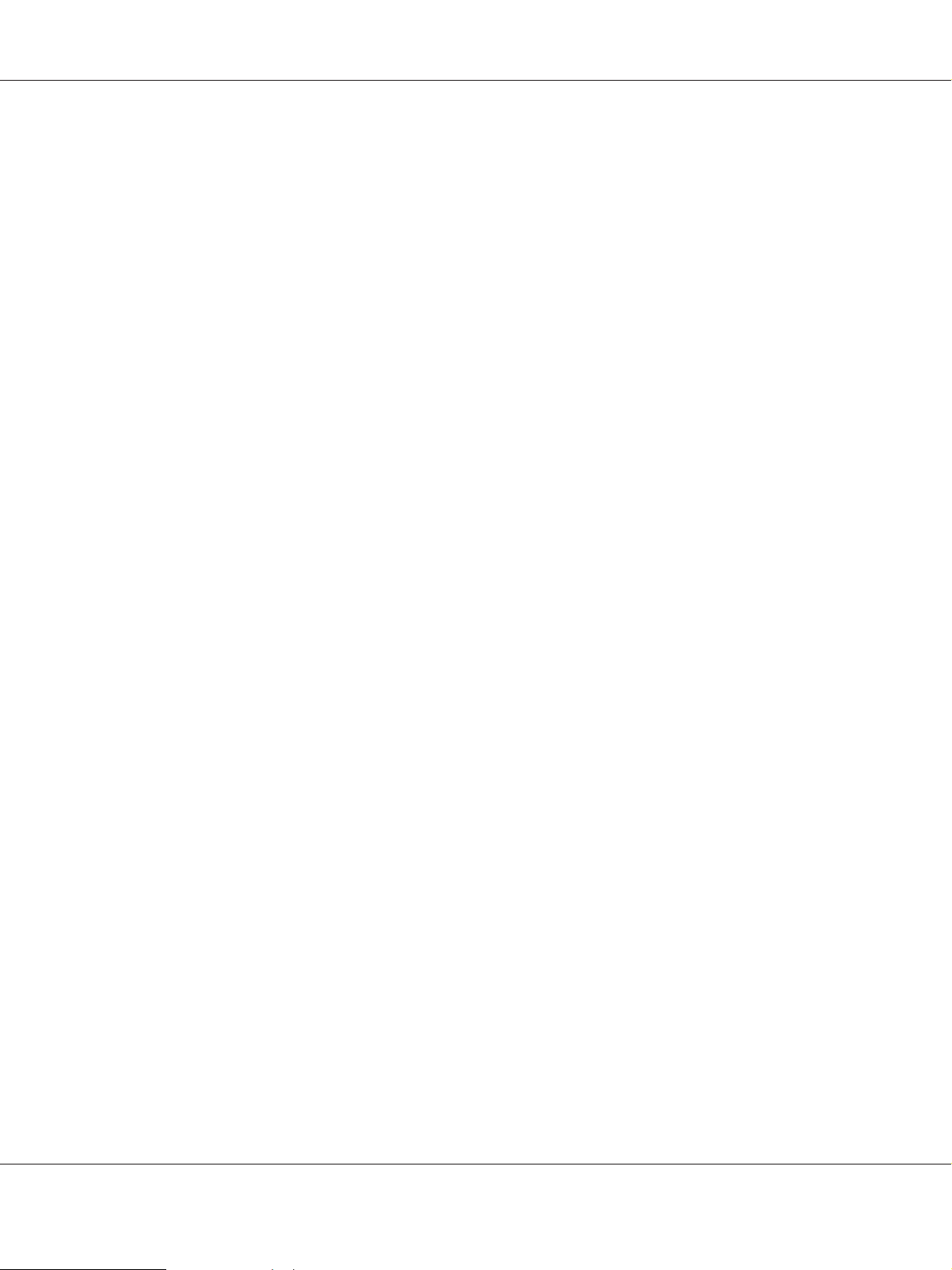
Epson AcuLaser C2900 Series Guide d'utilisation
4. Entrez root comme nom d’utilisateur, puis entrez le mot de passe de l’administrateur.
5. Spécifiez les paramètres requis, puis cliquez sur Continue.
Le message Printer Epson AcuLaser C2900 has been configured successfully. s’affiche.
Le paramètre est terminé.
Sous SUSE Linux Enterprise Desktop 10
1. Ouvrez un navigateur Web.
2. Entrez http://localhost:631/admin dans Location, puis appuyez sur la touche Enter.
3. Entrez root comme nom d’utilisateur, puis entrez le mot de passe de l’administrateur.
La fenêtre CUPS s’affiche.
Remarque :
Définissez le mot de passe faisant autorité en tant qu’administrateur de l’imprimante avant de
définir la file d’attente de l’imprimante. Si vous ne l’avez pas défini, reportez-vous à la section
« Définition du mot de passe faisant autorité en tant qu’administrateur de l’imprimante » à la
page 68.
4. Cliquez sur Manage Printers.
5. Spécifiez les paramètres requis, puis cliquez sur Continue.
Le message Printer Epson AcuLaser C2900 has been configured successfully. s’affiche.
Le paramètre est terminé. Exécutez l’impression à partir de l’application.
Sous SUSE Linux Enterprise Desktop 11
1. Ouvrez un navigateur Web.
2. Entrez http://localhost:631/admin dans Location, puis appuyez sur la touche Enter.
3. Entrez root comme nom d’utilisateur, puis entrez le mot de passe de l’administrateur.
La fenêtre CUPS s’affiche.
Eléments de base de la mise en réseau 67
Page 68
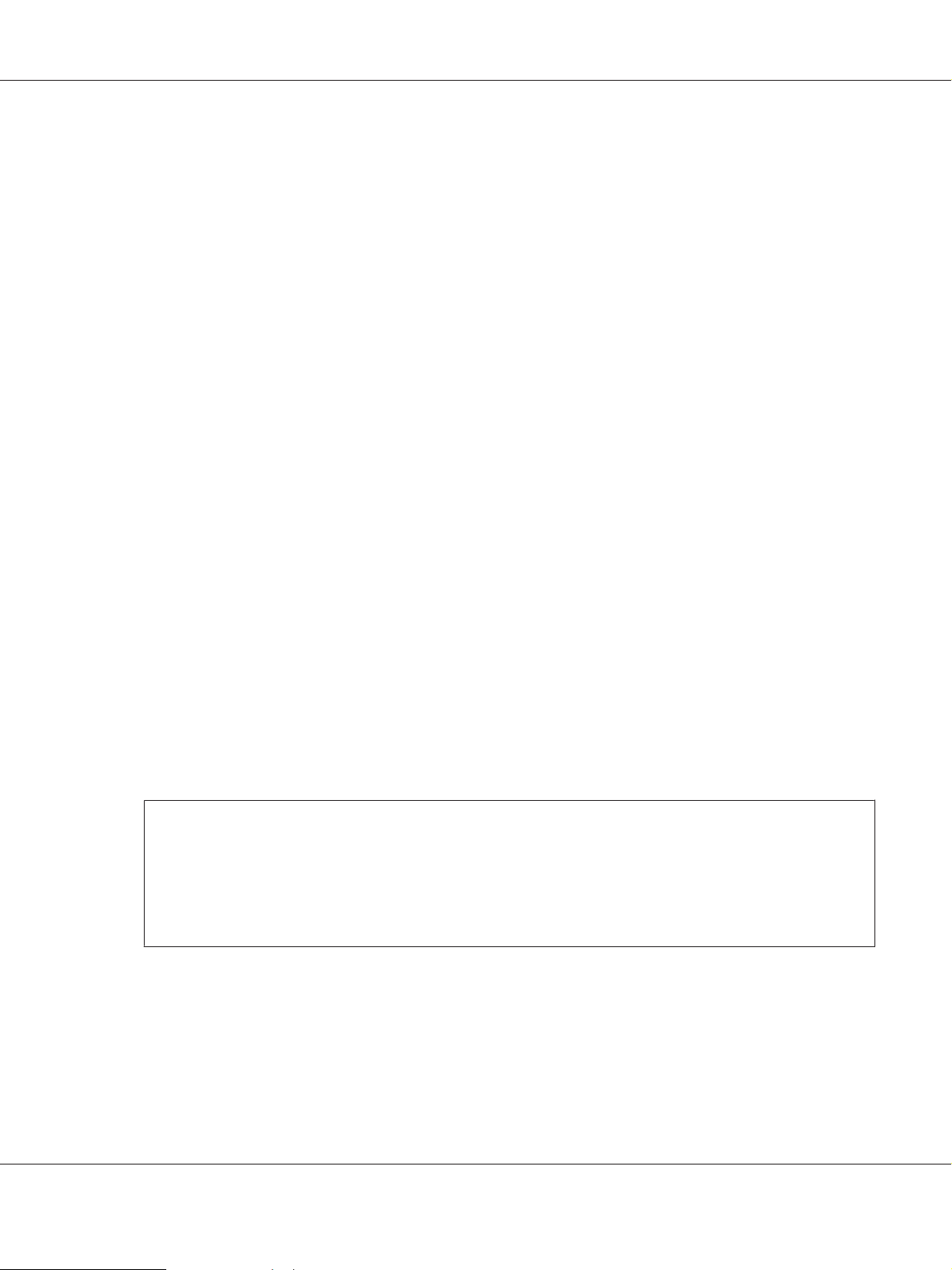
Epson AcuLaser C2900 Series Guide d'utilisation
Remarque :
Définissez le mot de passe faisant autorité en tant qu’administrateur de l’imprimante avant de
définir la file d’attente de l’imprimante. Si vous ne l’avez pas défini, reportez-vous à la section
« Définition du mot de passe faisant autorité en tant qu’administrateur de l’imprimante » à la
page 68.
4. Cliquez sur Manage Printers.
5. Spécifiez les paramètres requis, puis cliquez sur Continue.
Le message Printer Epson AcuLaser C2900 has been configured successfully. s’affiche.
Le paramètre est terminé. Exécutez l’impression à partir de l’application.
Définition du mot de passe faisant autorité en tant qu’administrateur de
l’imprimante
Sous SUSE Linux Enterprise Desktop 10 et 11, vous devez définir le mot de passe faisant autorité en
tant qu’administrateur de l’imprimante pour effectuer des opérations en tant qu’administrateur de
l’imprimante.
Sous SUSE Linux Enterprise Desktop 10
1. Sélectionnez Computer — More Applications..., puis sélectionnez Konsole dans le navigateur
d’application.
2. Entrez la commande suivante dans la fenêtre du terminal.
su
(Enter the administrator password)
lppasswd -g sys -a root
(Enter the password for authority as the printer administrator after the Enter password prompt.)
(Reenter the password for authority as the printer administrator after the Enter password again prompt.)
Sous SUSE Linux Enterprise Desktop 11
1. Sélectionnez Computer — More Applications..., puis sélectionnez GNOME Terminal dans le
navigateur d’application.
2. Entrez la commande suivante dans la fenêtre du terminal.
Eléments de base de la mise en réseau 68
Page 69
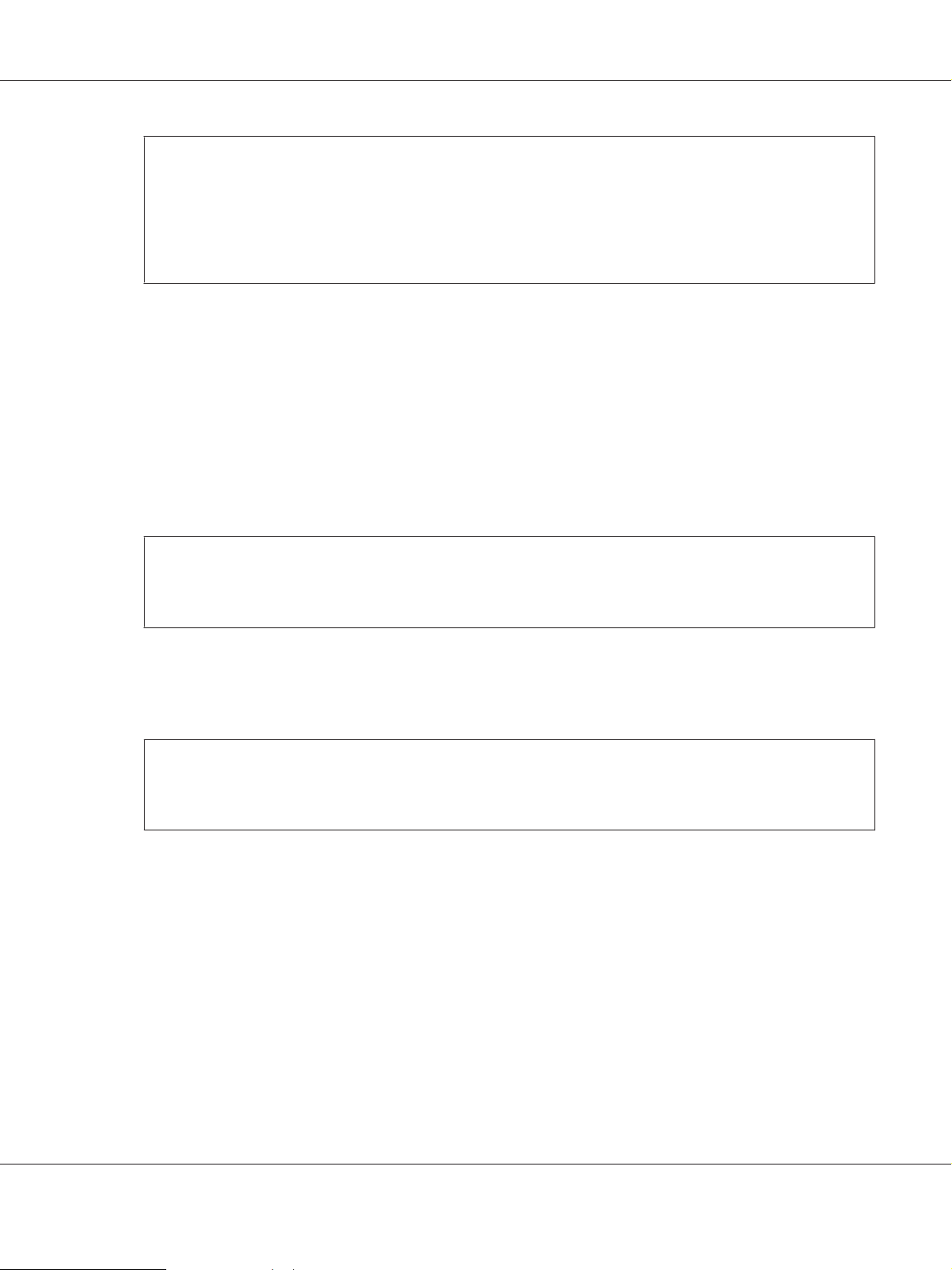
Epson AcuLaser C2900 Series Guide d'utilisation
su
(Enter the administrator password)
lppasswd -g sys -a root
(Enter the password for authority as the printer administrator after the Enter password prompt.)
(Reenter the password for authority as the printer administrator after the Enter password again prompt.)
Désinstallation du pilote d’imprimante
Sous Red Hat Enterprise Linux 4 WS/5 Client
1. Sélectionnez Applications — System Tools — Terminal.
2. Entrez la commande suivante dans la fenêtre du terminal pour supprimer la file d’attente
d’impression.
su
(Enter the administrator password)
/usr/sbin/lpadmin -x (Enter the print queue name)
3. Répétez la commande ci-dessus pour toutes les files d’attente pour le même modèle.
4. Entrez la commande suivante dans la fenêtre du terminal.
su
(Enter the administrator password)
rpm -e Epson-AcuLaser_C2900
Le pilote d’imprimante est désinstallé.
Sous SUSE Linux Enterprise Desktop 10
1. Sélectionnez Computer — More Applications..., puis sélectionnez Konsole dans le navigateur
d’application.
2. Entrez la commande suivante dans la fenêtre du terminal pour supprimer la file d’attente
d’impression.
Eléments de base de la mise en réseau 69
Page 70
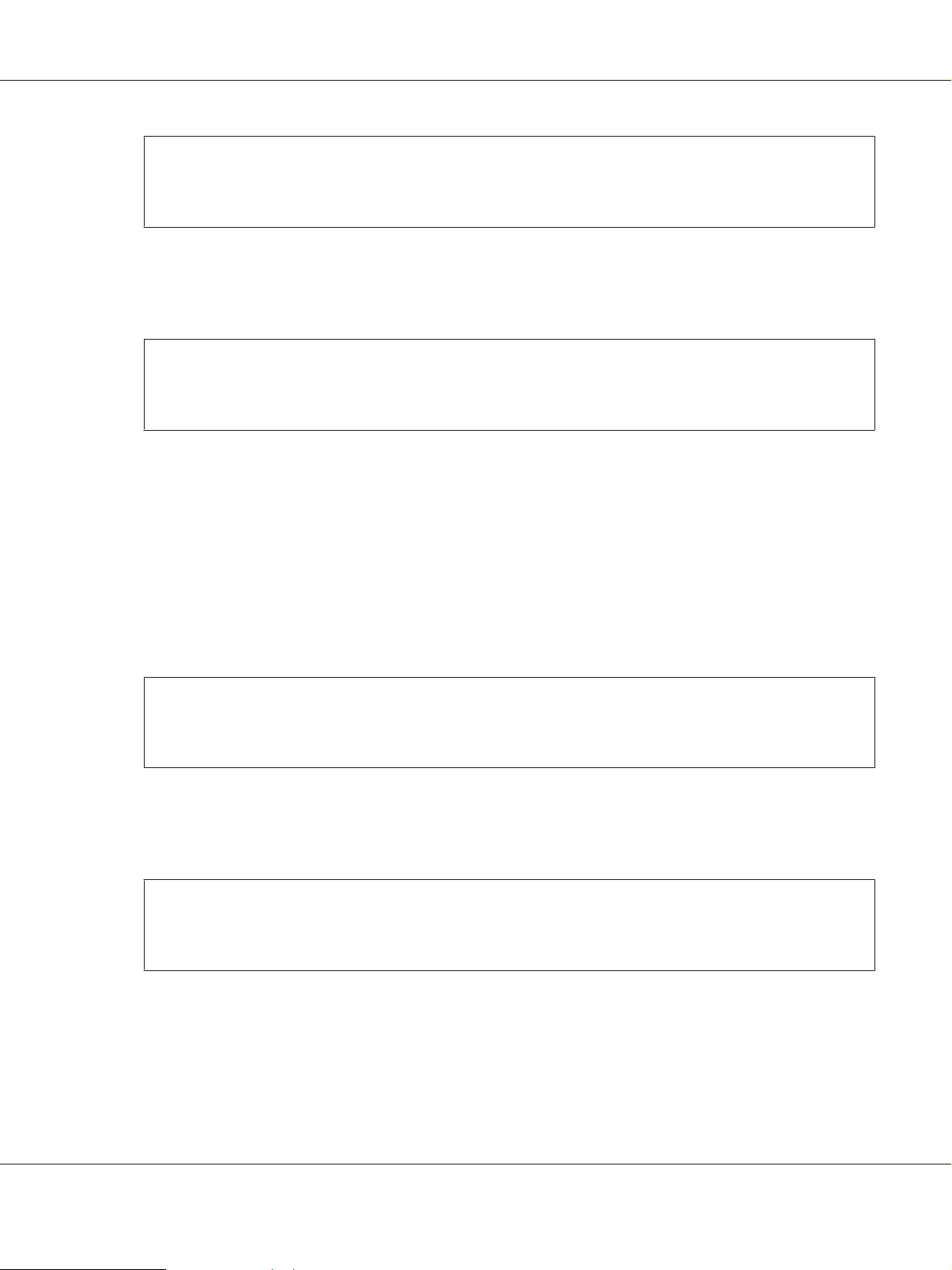
Epson AcuLaser C2900 Series Guide d'utilisation
su
(Enter the administrator password)
/usr/sbin/lpadmin -x (Enter the print queue name)
3. Répétez la commande ci-dessus pour toutes les files d’attente pour le même modèle.
4. Entrez la commande suivante dans la fenêtre du terminal.
su
(Enter the administrator password)
rpm -e Epson-AcuLaser_C2900
Le pilote d’imprimante est désinstallé.
Sous SUSE Linux Enterprise Desktop 11
1. Sélectionnez Computer — More Applications..., puis sélectionnez GNOME Terminal dans le
navigateur d’application.
2. Entrez la commande suivante dans la fenêtre du terminal pour supprimer la file d’attente
d’impression.
su
(Enter the administrator password)
/usr/sbin/lpadmin -x (Enter the print queue name)
3. Répétez la commande ci-dessus pour toutes les files d’attente pour le même modèle.
4. Entrez la commande suivante dans la fenêtre du terminal.
su
(Enter the administrator password)
rpm -e Epson-AcuLaser_C2900
Le pilote d’imprimante est désinstallé.
Eléments de base de la mise en réseau 70
Page 71
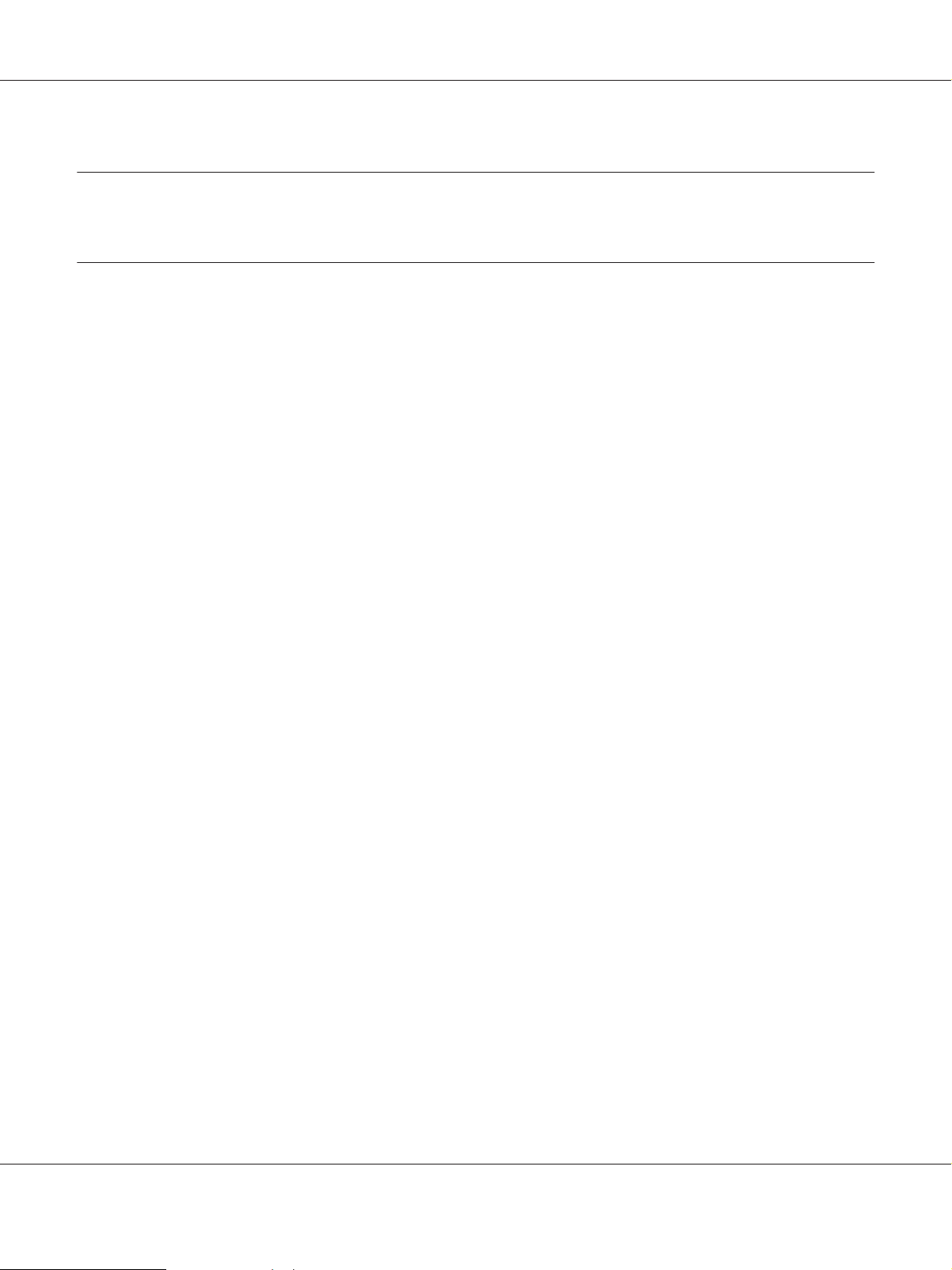
Epson AcuLaser C2900 Series Guide d'utilisation
Chapitre 5
Notions de base de l’impression
A propos des supports d’impression
L’utilisation de papier non pris en charge par l’imprimante peut provoquer des bourrages papier, des
problèmes de qualité d’image ou des pannes. Pour obtenir un résultat optimal, nous vous
recommandons d’utiliser uniquement les papiers décrits dans cette section.
Si vous utilisez un papier autre que ceux recommandés, contactez votre représentant Epson local ou
un revendeur autorisé.
Instructions d’utilisation des supports d’impression
Le magasin de l’imprimante accepte la plupart des tailles et types de papier, ainsi que des supports
spéciaux. Suivez ces instructions lors du chargement du papier ou du support dans le magasin :
❏ L’impression d’enveloppes peut s’effectuer à partir du chargeur feuille à feuille (SSF) et du magasin
de 250 feuilles standard.
❏ Aérez le papier ou tout autre support spécial avant de le charger dans le magasin papier.
❏ N’imprimez pas sur des feuilles d’étiquettes incomplètes (étiquettes manquantes).
❏ Utilisez uniquement des enveloppes papier. N’utilisez pas d’enveloppes à fenêtre, à fermoir
métallique ou à bande autocollante.
❏ Imprimez toutes les enveloppes en mode recto uniquement.
❏ Lors de l’impression d’enveloppes, celles-ci peuvent se froisser ou se plier.
❏ Ne surchargez pas le magasin papier. Ne chargez pas de support d’impression au-delà de la ligne de
remplissage à l’intérieur des guides de largeur du papier.
❏ Réglez les guides de largeur du papier en fonction du format de papier.
❏ Si des bourrages ou des plis surviennent fréquemment, utilisez un nouveau paquet de papier ou un
autre support.
Notions de base de l’impression 71
Page 72
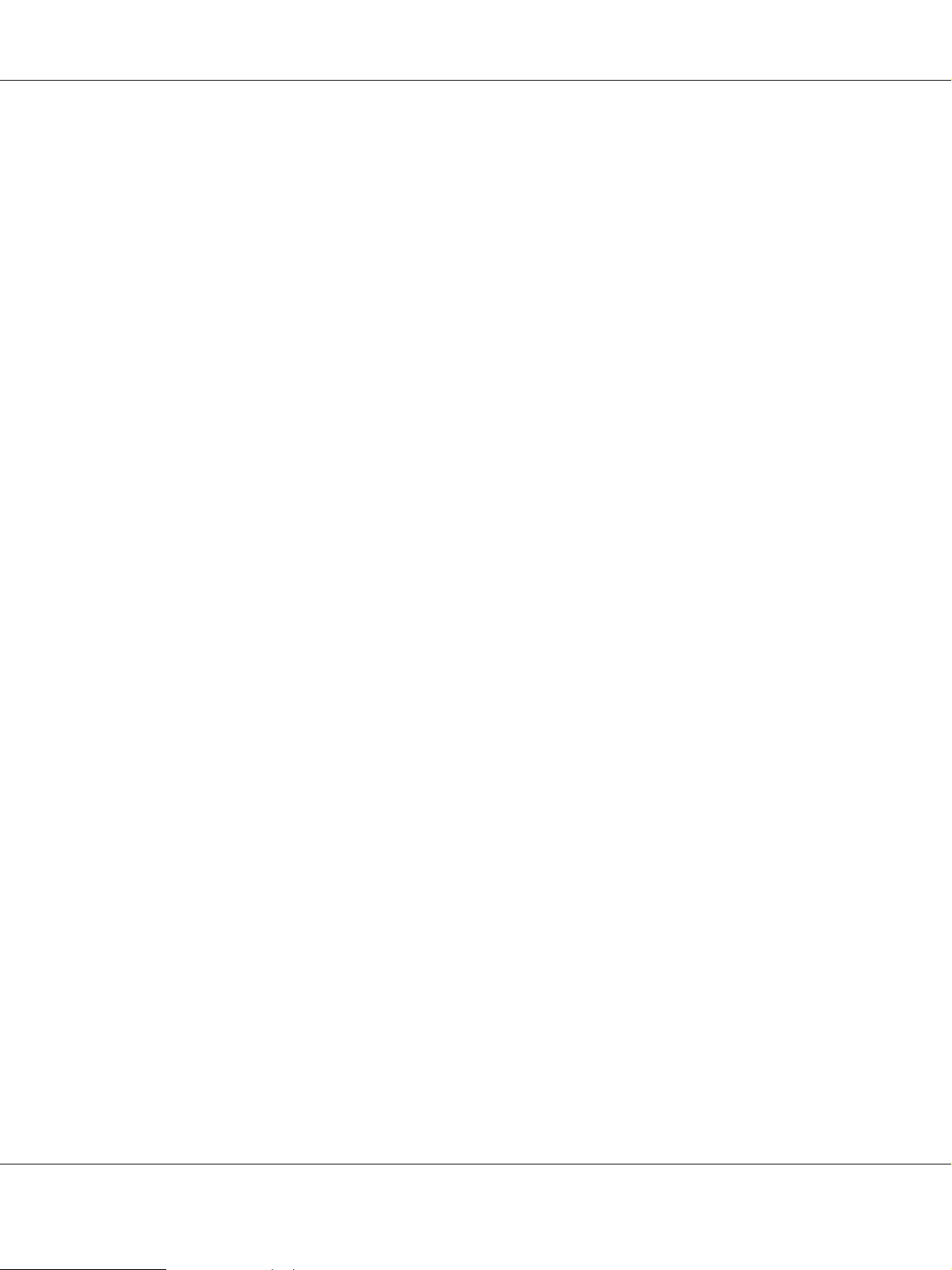
Epson AcuLaser C2900 Series Guide d'utilisation
Avertissement :
w
N’utilisez pas de papier conducteur tel que du papier origami, du papier carbone ou du papier à
revêtement conducteur. Lorsqu’un bourrage papier se produit, celui-ci peut provoquer un
court-circuit et éventuellement un incendie.
Voir aussi :
❏ « Chargement de supports d’impression dans le magasin de 250 feuilles standard et l’unité papier de
250 feuilles en option » à la page 77
❏ « Chargement d’enveloppes dans le magasin de 250 feuilles standard » à la page 79
❏ « Chargement de supports d’impression dans le chargeur feuille à feuille (SSF) » à la page 82
❏ « Chargement d’une enveloppe dans le chargeur feuille à feuille (SSF) » à la page 83
❏ « Impression sur du papier de format personnalisé » à la page 102
Supports d’impression pouvant endommager votre imprimante
L’utilisation des types de papier suivants est déconseillée avec l’imprimante :
❏ Papier traité avec un procédé chimique permettant d’effectuer les copies sans papier carbone,
également appelé papier copie sans carbone (CCP) ou papier autocopiant (NCR).
❏ Papier préimprimé fabriqué avec des produits chimiques susceptibles de contaminer
l’imprimante.
❏ Papier préimprimé susceptible d’être affecté par la température du module four.
❏ Papier préimprimé exigeant un repérage (emplacement précis de l’impression sur la page)
supérieur à ±0,09 pouces, par exemple les formulaires de reconnaissance optique des caractères
(OCR).
Pour procéder à une impression réussie avec ce type de formulaire, il est possible, dans certains cas,
de régler le repérage à l’aide de votre logiciel.
❏ Papier couché (de qualité effaçable), papier synthétique et papier thermique.
❏ Papier à bords irréguliers, papiers présentant une surface rugueuse ou très texturée ou papier
recourbé.
❏ Papier recyclé contenant plus de 25 % de déchets après consommation non conformes à la norme
DIN 19 309.
❏ Formulaires ou documents comprenant plusieurs pages.
Notions de base de l’impression 72
Page 73
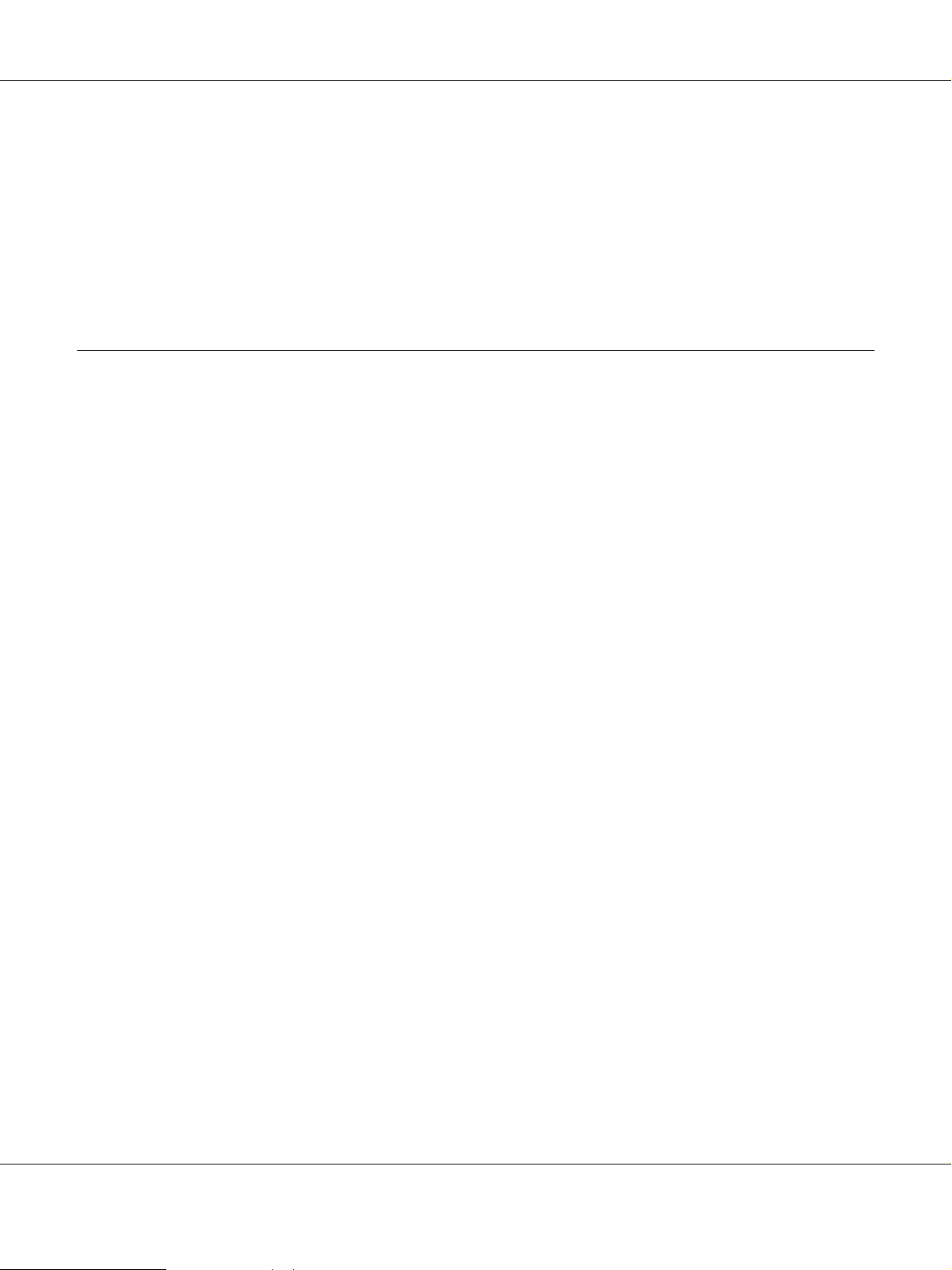
Epson AcuLaser C2900 Series Guide d'utilisation
❏ La qualité d’impression peut se détériorer (des blancs ou des taches peuvent apparaître dans le
texte) sur des impressions sur papier talc ou acide.
Avertissement :
w
N’utilisez pas de papier conducteur tel que du papier origami, du papier carbone ou du papier à
revêtement conducteur. Lorsqu’un bourrage papier se produit, celui-ci peut provoquer un
court-circuit et éventuellement un incendie.
Supports d’impression pris en charge
L’utilisation de supports d’impression inadéquats peut provoquer des bourrages papier, altérer la
qualité d’impression et endommager l’imprimante. Pour utiliser les fonctionnalités de cette
imprimante de manière optimale, utilisez les supports d’impression suggérés qui sont recommandés
ici.
Important :
Le toner peut se détacher du support d’impression du fait de l’humidité due à l’eau, à la pluie, à la vapeur,
etc. Pour plus d’informations, contactez votre représentant Epson local ou un revendeur autorisé.
Dimensions des supports d’impression
Les dimensions maximales des supports d’impression que vous pouvez charger dans le magasin de
250 feuilles standard et le chargeur feuille à feuille (SSF) sont les suivantes :
❏ Largeur : de 76,2 mm à 215,9 mm
❏ Longueur : de 127 mm à 355,6 mm
Les dimensions maximales des supports d’impression que vous pouvez charger dans l’unité papier de
250 feuilles en option sont les suivantes :
❏ Largeur : de 148 mm à 215,9 mm
❏ Longueur : de 210 mm à 355,6 mm
Supports d’impression utilisables
Les types de supports d’impression pouvant être utilisés sur cette imprimante sont les suivants :
Notions de base de l’impression 73
Page 74

Chargeur feuille à feuille (SSF)
Epson AcuLaser C2900 Series Guide d'utilisation
Format papier
Type de papier (grammage)
A4 SEF (210 × 297 mm)
A5 SEF (148 × 210 mm)
B5 SEF (182 × 257 mm)
Letter SEF (8,5 × 11 pouces)
Folio SEF (8,5 × 13 pouces)
Legal SEF (8,5 × 14 pouces)
Executive SEF (7,25 × 10,5 pouces)
Com-10 SEF (4,125 × 9,5 pouces)
Enveloppe Monarch SEF (3,875 × 7,5 pouces)
Enveloppe DL SEF (110 × 220 mm)
Enveloppe C5 SEF (162 × 229 mm)
Format personnalisé :
Largeur : 76,2 – 215,9 mm
Longueur : 127 – 355,6 mm
Ordinaire
Carte fine
Carte épaisse
Capacité de chargement
Enveloppe
Papier à en-tête
Carte glacée fine
Carte glacée épaisse
Papier préperforé
Papier couleur
Papier spécial
1 feuille de papier standard
Notions de base de l’impression 74
Page 75

Magasin de 250 feuilles standard
Epson AcuLaser C2900 Series Guide d'utilisation
Format papier
A4 SEF (210 × 297 mm)
A5 SEF (148 × 210 mm)
B5 SEF (182 × 257 mm)
Letter SEF (8,5 × 11 pouces)
Folio SEF (8,5 × 13 pouces)
Legal SEF (8,5 × 14 pouces)
Executive SEF (7,25 × 10,5 pouces)
Com-10 SEF (4,125 × 9,5 pouces)
Enveloppe Monarch SEF (3,875 × 7,5 pouces)
Enveloppe Monarch LEF (7,5 × 3,8 pouces)
Enveloppe DL SEF (110 × 220 mm)
Enveloppe DL LEF (220 × 110 mm)
Enveloppe C5 SEF (162 × 229 mm)
Format personnalisé :
Largeur : 76,2 – 215,9 mm
Longueur : 127 – 355,6 mm
*1
*2
Type de papier (grammage)
Ordinaire
Carte fine
Carte épaisse
Enveloppe
Etiquettes
Papier à en-tête
Papier préperforé
Papier couleur
Papier spécial
Capacité de chargement
*1
La largeur maximale est de 220mm pour les enveloppes (DL LEF).
250 feuilles de papier standard
Il est possible d’imprimer sur des enveloppes DL et Monarch avec le rabat ouvert en mode LEF.
*2
La longueur maximale est de 98,4mm pour les enveloppes (Monarch LEF).
Notions de base de l’impression 75
Page 76

Unité papier de 250 feuilles en option
Epson AcuLaser C2900 Series Guide d'utilisation
Format papier
Type de papier (grammage)
Capacité de chargement
A4 SEF (210 × 297 mm)
A5 SEF (148 × 210 mm)
B5 SEF (182 × 257 mm)
Letter SEF (8,5 × 11 pouces)
Folio SEF (8,5 × 13 pouces)
Legal SEF (8,5 × 14 pouces)
Executive SEF (7,25 × 10,5 pouces)
Ordinaire
Papier à en-tête
Papier préperforé
Papier couleur
250 feuilles de papier standard
Remarque :
SEF et LEF indiquent le sens d’alimentation du papier : SEF signifie « alimentation petit côté » et LEF
« alimentation grand côté ».
Voir aussi :
❏ « Chargement de supports d’impression dans le magasin de 250 feuilles standard et l’unité papier de
250 feuilles en option » à la page 77
❏ « Chargement d’enveloppes dans le magasin de 250 feuilles standard » à la page 79
❏ « Chargement de papier à en-tête dans le magasin de 250 feuilles standard et l’unité papier de
250 feuilles en option » à la page 82
❏ « Chargement de supports d’impression dans le chargeur feuille à feuille (SSF) » à la page 82
❏ « Chargement d’une enveloppe dans le chargeur feuille à feuille (SSF) » à la page 83
L’impression sur des supports d’impression qui ne correspondent pas au format de papier ou au type
de papier sélectionné dans le pilote d’imprimante, ou le chargement de supports d’impression dans un
magasin papier inadapté pour l’impression, peut provoquer des bourrages papier. Pour vous assurer
que l’impression est effectuée correctement, sélectionnez le format de papier, le type de papier et le
magasin papier appropriés.
Notions de base de l’impression 76
Page 77

Epson AcuLaser C2900 Series Guide d'utilisation
Chargement de supports d’impression
Le chargement adéquat des supports d’impression permet d’éviter les bourrages et les problèmes
d’impression.
Avant de charger tout support d’impression, repérez la face imprimable recommandée du support
d’impression. Cette information figure généralement sur l’emballage du support d’impression.
Capacité
Le magasin de 250 feuilles standard et l’unité papier de 250 feuilles en option peuvent contenir :
❏ 250 feuilles de papier standard
Le chargeur feuille à feuille (SSF) peut contenir :
❏ 1 feuille de papier standard
Chargement de supports d’impression dans le magasin de 250 feuilles
standard et l’unité papier de 250 feuilles en option
Remarque :
❏ Pour éviter les bourrages papier, ne retirez pas le magasin lorsqu’un travail est en cours d’impression.
❏ Utilisez uniquement des supports destinés à l’impression laser. N’utilisez pas de papier pour
impression jet d’encre dans l’imprimante.
1. Sortez le magasin de l’imprimante d’environ 200 mm. Tenez le magasin avec les deux mains, puis
retirez-le de l’imprimante.
Notions de base de l’impression 77
Page 78

2. Réglez les guides papier.
Epson AcuLaser C2900 Series Guide d'utilisation
Remarque :
Lorsque vous chargez du papier au format Legal, dépliez la partie arrière du magasin.
3. Avant de charger les supports d’impression, déramez et aérez les feuilles. Lissez ensuite les bords
de la pile sur une surface plane.
4. Chargez les supports d’impression dans le magasin en orientant le côté à imprimer recommandé
vers le haut.
Remarque :
❏ Ne dépassez pas la ligne de remplissage maximum indiquée sur le magasin. Si le magasin
contient trop de papier, des bourrages papier peuvent se produire.
❏ Si vous chargez du papier couché, chargez-le une feuille à la fois.
Notions de base de l’impression 78
Page 79

Epson AcuLaser C2900 Series Guide d'utilisation
5. Placez les guides de largeur contre les bords du papier.
Remarque :
Lors du chargement de supports d’impression définis par l’utilisateur, réglez les guides de largeur et
faites glisser la partie extensible du magasin en pinçant le guide de longueur et en le faisant glisser
jusqu’à ce qu’il repose légèrement contre le bord du papier.
6. Après avoir vérifié que les guides sont correctement réglés, insérez le magasin dans l’imprimante.
7. Sélectionnez le format de papier sur le panneau de commande, puis appuyez sur la touche .
8. Sélectionnez le type de papier désiré, puis appuyez sur la touche
.
Chargement d’enveloppes dans le magasin de 250 feuilles standard
Suivez les instructions suivantes lors du chargement d’enveloppes dans le magasin de 250 feuilles
standard :
Notions de base de l’impression 79
Page 80
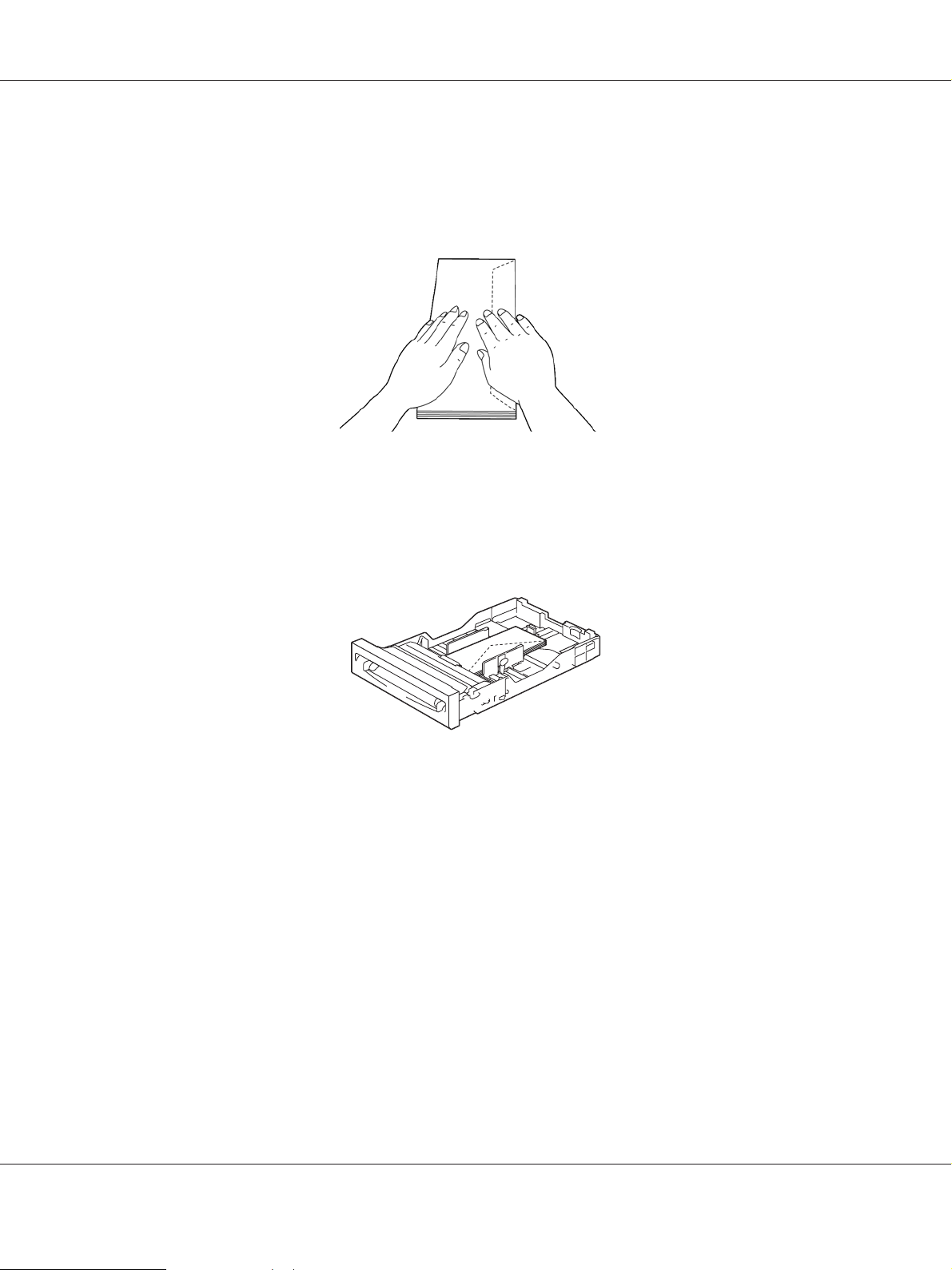
Epson AcuLaser C2900 Series Guide d'utilisation
Remarque :
Si vous ne chargez pas les enveloppes dans le magasin de 250 feuilles standard immédiatement après les
avoir sorties de leur emballage, celles-ci risquent de se gonfler. Pour éviter les bourrages, aplatissez-les
comme indiqué ci-après avant de charger les enveloppes dans le magasin.
Com-10
Chargez les enveloppes par le petit côté avec les rabats fermés et la face imprimable vers le haut.
Assurez-vous que les rabats se trouvent bien côté droit lorsque vous êtes face à l’imprimante.
Monarch ou DL
Vous pouvez charger des enveloppes Monarch ou DL de l’une des manières suivantes :
Notions de base de l’impression 80
Page 81

Epson AcuLaser C2900 Series Guide d'utilisation
Chargez les enveloppes par le petit côté avec les rabats fermés et la face imprimable vers le haut.
Assurez-vous que les rabats se trouvent bien côté droit lorsque vous êtes face à l’imprimante.
OU
Chargez les enveloppes par le grand côté avec les rabats ouverts et la face imprimable vers le haut.
Assurez-vous que les rabats se trouvent bien en haut lorsque vous êtes face à l’imprimante.
C5
Chargez les enveloppes par le petit côté avec les rabats fermés et la face imprimable vers le haut.
Assurez-vous que les rabats se trouvent bien en bas lorsque vous êtes face à l’imprimante.
Notions de base de l’impression 81
Page 82

Epson AcuLaser C2900 Series Guide d'utilisation
Chargement de papier à en-tête dans le magasin de 250 feuilles standard et l’unité papier de
250 feuilles en option
Lorsque vous utilisez le magasin de 250 feuilles standard et l’unité papier de 250 feuilles en option,
chargez le papier à en-tête et le papier perforé dans l’imprimante en orientant le côté à imprimer vers le
haut.
Chargement de supports d’impression dans le chargeur feuille à feuille (SSF)
1. Réglez les guides de largeur en fonction de la largeur du support d’impression.
Notions de base de l’impression 82
Page 83

Epson AcuLaser C2900 Series Guide d'utilisation
2. Maintenez les deux côtés du support d’impression face imprimable vers le bas près du chargeur
feuille à feuille (SSF), puis enfoncez-le dans l’imprimante (de 8 à 9 cm) jusqu’à ce qu’il se charge
automatiquement.
Remarque :
❏ Ne forcez pas les supports d’impression dans le chargeur feuille à feuille (SSF).
❏ Chargez le papier à en-tête face impr i ma b le v er s le ba s , e n fa is a nt e nt r er la p ar t ie su p ér ie u re d e l a
feuille en premier dans l’imprimante.
❏ Si vous rencontrez des problèmes lors du chargement de papier, retournez le papier.
Chargement d’une enveloppe dans le chargeur feuille à feuille (SSF)
Com-10, Monarch ou DL
Pour charger une enveloppe dans le chargeur feuille à feuille (SSF), insérez l’enveloppe par son petit
côté, avec le rabat fermé et la face imprimable vers le bas. Assurez-vous que le rabat se trouve bien côté
droit lorsque vous êtes face à l’imprimante.
Notions de base de l’impression 83
Page 84
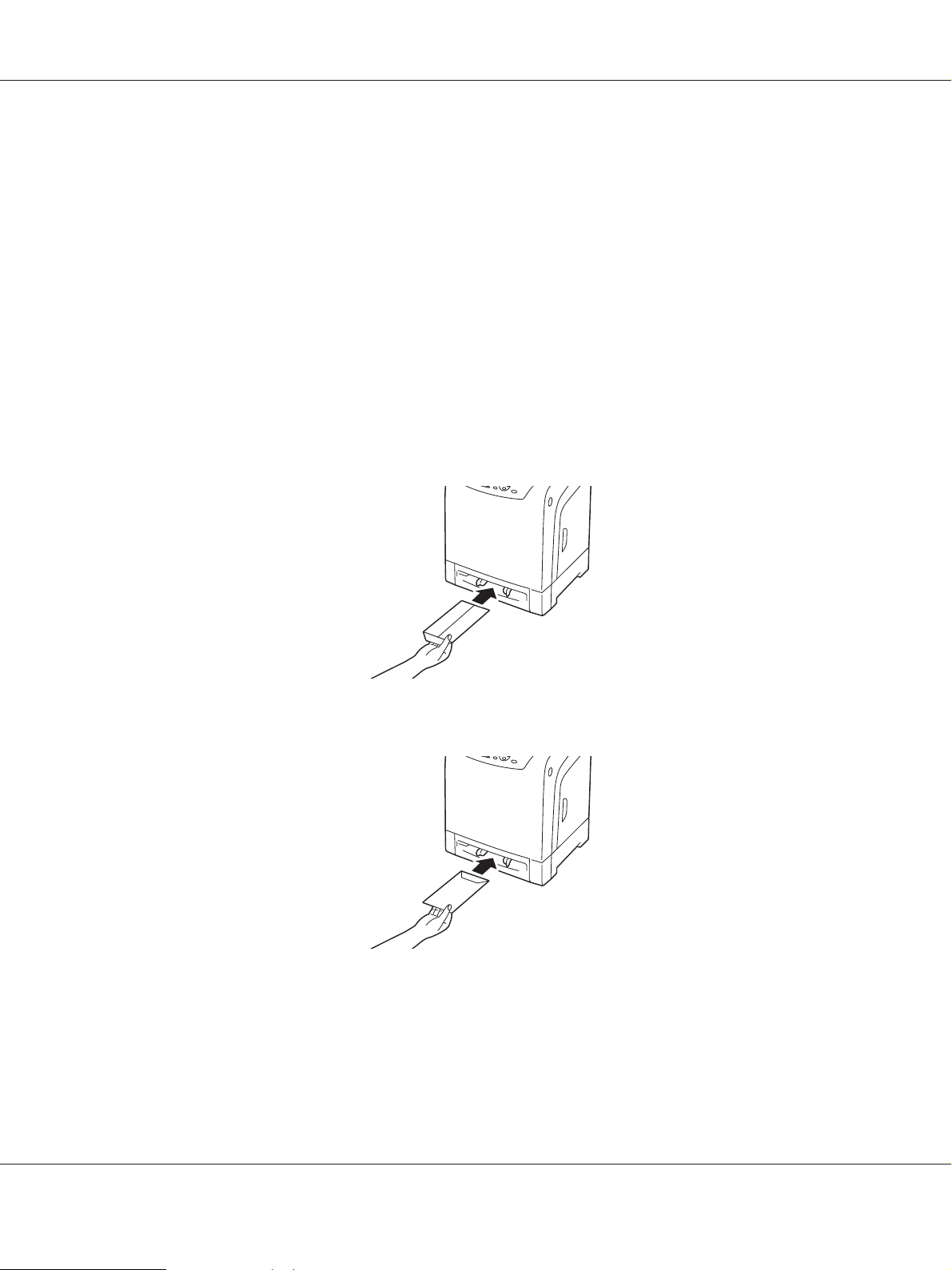
Epson AcuLaser C2900 Series Guide d'utilisation
Important :
N’utilisez jamais d’enveloppes avec des fenêtres, des revêtements intérieurs couchés ou des bandes
autocollantes. Ces enveloppes peuvent entraîner des bourrages papier et endommager l’imprimante.
Remarque :
❏ Veillez à charger l’enveloppe avec le rabat entièrement fermé.
❏ Insérez une enveloppe avec le côté d u ra bat vers le ha ut et ave c la z one pour le ti mbre sur l e côt é dr oit
supérieur.
C5
Pour charger une enveloppe dans le chargeur feuille à feuille (SSF), insérez l’enveloppe par son petit
côté, avec le rabat ouvert et la face imprimable vers le bas. Assurez-vous que le rabat se trouve bien en
bas lorsque vous êtes face à l’imprimante.
OU
Important :
N’utilisez jamais d’enveloppes avec des fenêtres, des revêtements intérieurs couchés ou des bandes
autocollantes. Ces enveloppes peuvent entraîner des bourrages papier et endommager l’imprimante.
Notions de base de l’impression 84
Page 85
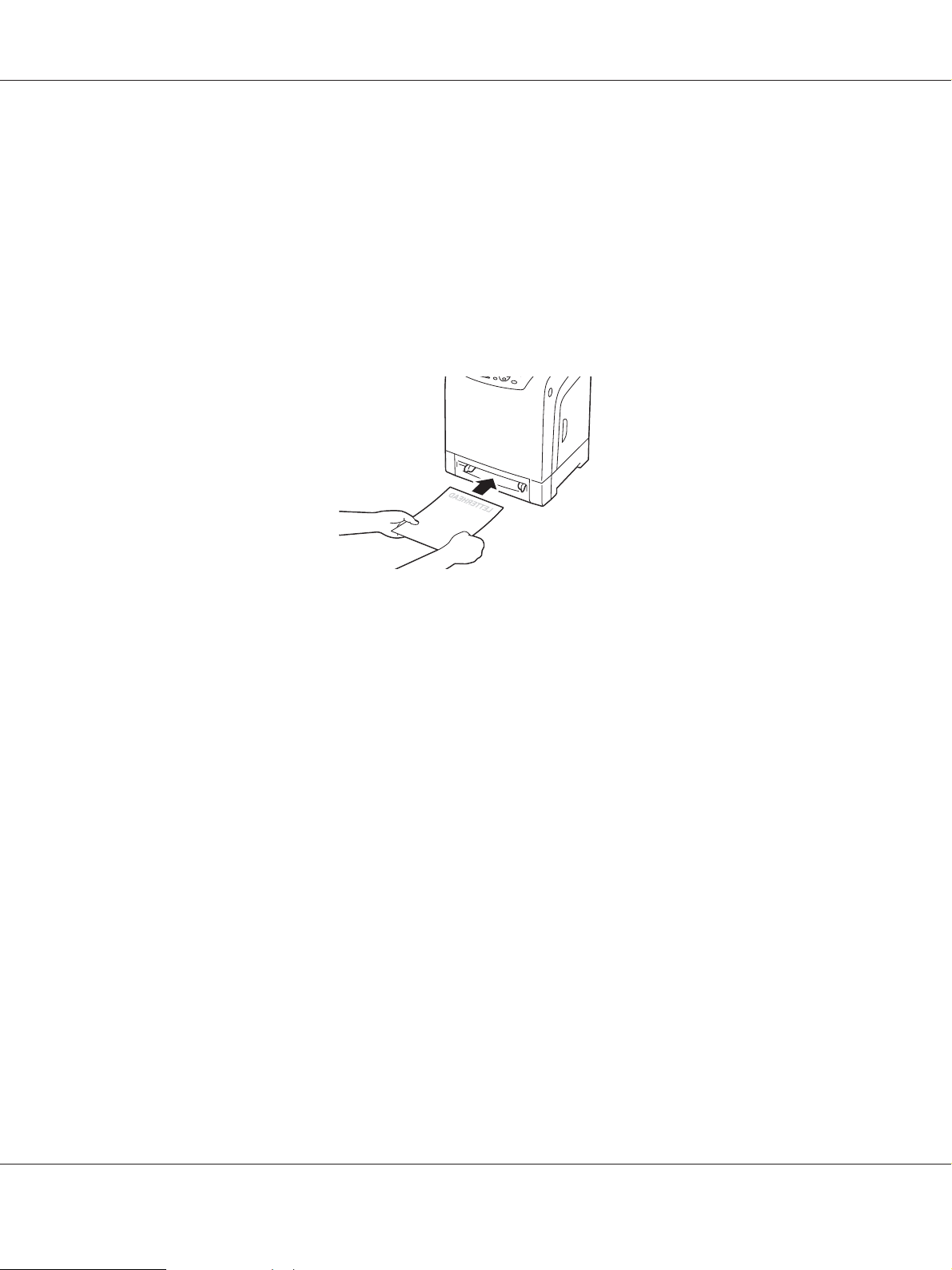
Epson AcuLaser C2900 Series Guide d'utilisation
Remarque :
❏ Veillez à charger l’enveloppe avec le rabat entièrement ouvert.
❏ Insérez une enveloppe avec le côté d u ra bat vers le ha ut et ave c la z one pour le ti mbre sur l e côt é dr oit
inférieur.
Chargement de papier à en-tête dans le chargeur feuille à feuille (SSF)
Lorsque vous utilisez le chargeur feuille à feuille (SSF), faites entrer l’en-tête en premier dans
l’imprimante, face imprimable vers le bas.
Utilisation du chargeur feuille à feuille (SSF)
❏ Chargez uniquement un format et un type de support d’impression lors d’un même travail
d’impression.
❏ Pour obtenir la meilleure qualité d’impression possible, n’utilisez que des supports d’impression
de qualité supérieure destinés à une utilisation dans des imprimantes laser. Pour plus
d’instructions relatives aux supports d’impression, reportez-vous à la section « Instructions
d’utilisation des supports d’impression » à la page 71.
❏ N’ajoutez et ne retirez aucun support d’impression lorsque l’imprimante imprime à partir du
chargeur feuille à feuille (SSF). Une telle opération pourrait entraîner un bourrage papier.
❏ Chargez le support d’impression en orientant la face imprimable recommandée vers le bas et en
veillant à ce que la partie supérieure du support d’impression pénètre en premier dans le chargeur
feuille à feuille (SSF).
❏ Ne placez pas d’objets sur le chargeur feuille à feuille (SSF). Evitez également d’appuyer ou
d’appliquer une charge excessive sur le chargeur feuille à feuille (SSF).
❏ Les icônes situées sur le chargeur feuille à feuille (SSF) vous permettent de savoir comment charger
le papier et comment orienter les enveloppes pour l’impression.
Notions de base de l’impression 85
Page 86
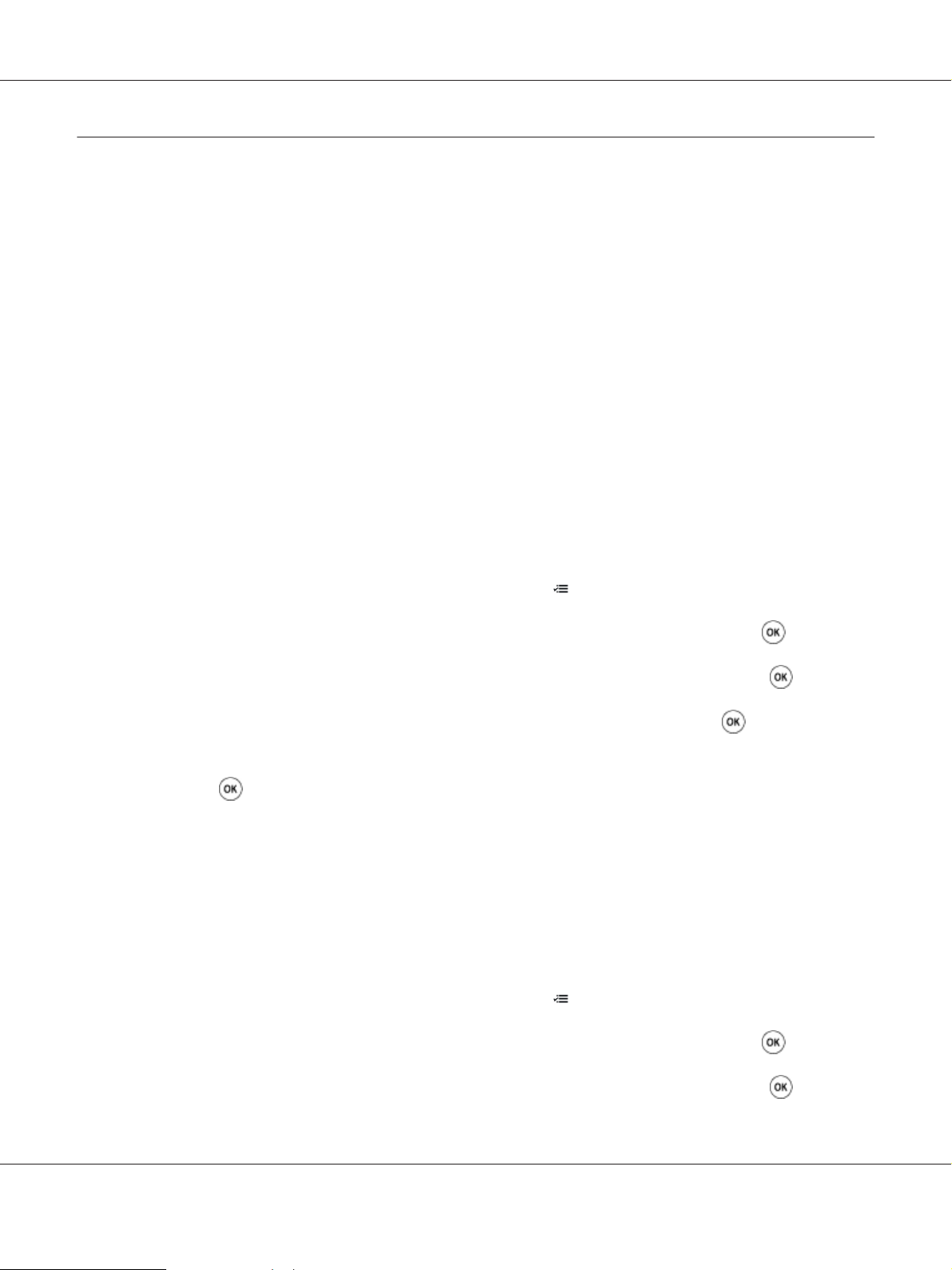
Epson AcuLaser C2900 Series Guide d'utilisation
Définition des formats et des types de papier
Lorsque vous chargez des supports d’impression dans le magasin de 250 feuilles standard et dans
l’unité papier de 250 feuilles en option, définissez le format et le type de papier sur le panneau de
commande avant d’imprimer.
Remarque :
Lorsque vous chargez des supports d’impression dans le chargeur feuille à feuille (SSF), utilisez le pilote
d’imprimante pour définir le format et le type de papier. Pour plus d’informations, reportez-vous à l’aide
en ligne du pilote.
Cette section décrit comment définir le format et le type de papier sur le panneau de commande.
Voir aussi :
« Présentation des menus de l’imprimante » à la page 112
Définition des formats de papier
1. Sur le panneau de commande, appuyez sur la touche (Menu).
2. Sélectionnez Tray Settings (Paramètres bac), puis appuyez sur la touche
3. Sélectionnez Tray 1 (Mag 1) ou Tray 2 (Mag 2), puis appuyez sur la touche
4. Sélectionnez Paper Size (Format papier), puis appuyez sur la touche
5. Sélectionnez le format de papier correspondant au support d’impression chargé, puis appuyez sur
la touche
.
.
Définition des types de papier
Important :
Les paramètres du type de papier doivent correspondre à ceux du support d’impression actuellement
chargé dans le magasin ou dans l’unité papier. Sinon, la qualité de l’impression peut être compromise.
1. Sur le panneau de commande, appuyez sur la touche
(Menu).
.
.
2. Sélectionnez Tray Settings (Paramètres bac), puis appuyez sur la touche
3. Sélectionnez Tray 1 (Mag 1) ou Tray 2 (Mag 2), puis appuyez sur la touche
Notions de base de l’impression 86
.
.
Page 87
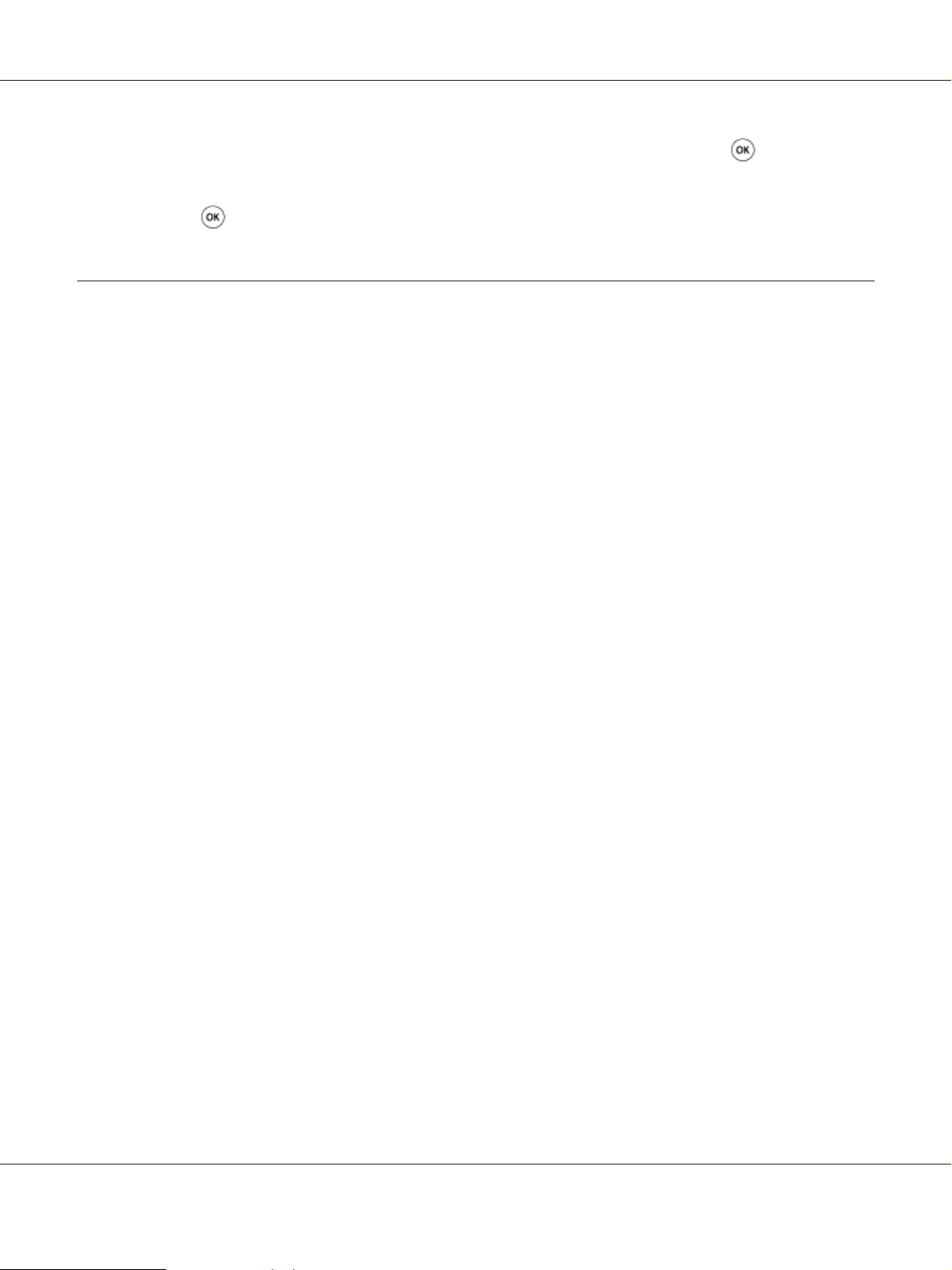
Epson AcuLaser C2900 Series Guide d'utilisation
4. Sélectionnez Paper Type (Type de papier), puis appuyez sur la touche .
5. Sélectionnez le type de papier correspondant au support d’impression chargé, puis appuyez sur la
touche
.
Impression
Cette section explique comment imprimer certaines listes d’informations à partir de votre
imprimante et comment annuler un travail.
Envoi d’un travail à imprimer
Pour prendre en charge toutes les fonctionnalités de l’imprimante, utilisez le pilote d’imprimante.
Lorsque vous sélectionnez l’option Print (Imprimer) dans un logiciel, une fenêtre représentant le
pilote d’imprimante s’ouvre. Sélectionnez les paramètres adaptés au travail spécifique que vous
envoyez à l’impression. Les paramètres d’impression sélectionnés depuis le pilote remplacent les
paramètres de menu par défaut sélectionnés dans le panneau de commande.
Il se peut que vous deviez cliquer sur Preferences (Préférences) dans la boîte de dialogue Print
(Imprimer) initiale pour visualiser tous les paramètres système que vous pouvez modifier. Si vous ne
connaissez pas encore certaines fonctionnalités de la fenêtre du pilote d’imprimante, reportez-vous à
l’Help (Aide) en ligne pour obtenir plus d’informations.
Pour imprimer un travail à partir d’une application Microsoft
1. Ouvrez le fichier que vous voulez imprimer.
2. Dans le menu File (Fichier), sélectionnez Print (Imprimer).
3. Vérifiez que l’imprimante sélectionnée dans la boîte de dialogue est bien la bonne. Si nécessaire,
modifiez les paramètres système (par exemple, les pages que vous souhaitez imprimer ou le
nombre de copies).
4. Cliquez sur Preferences (Préférences) pour régler les paramètres système qui ne sont pas
disponibles sur le premier écran, puis cliquez sur OK.
5. Cliquez sur OK ou sur Print (Imprimer) pour envoyer le travail à l’imprimante sélectionnée.
Windows® standard :
®
Notions de base de l’impression 87
Page 88
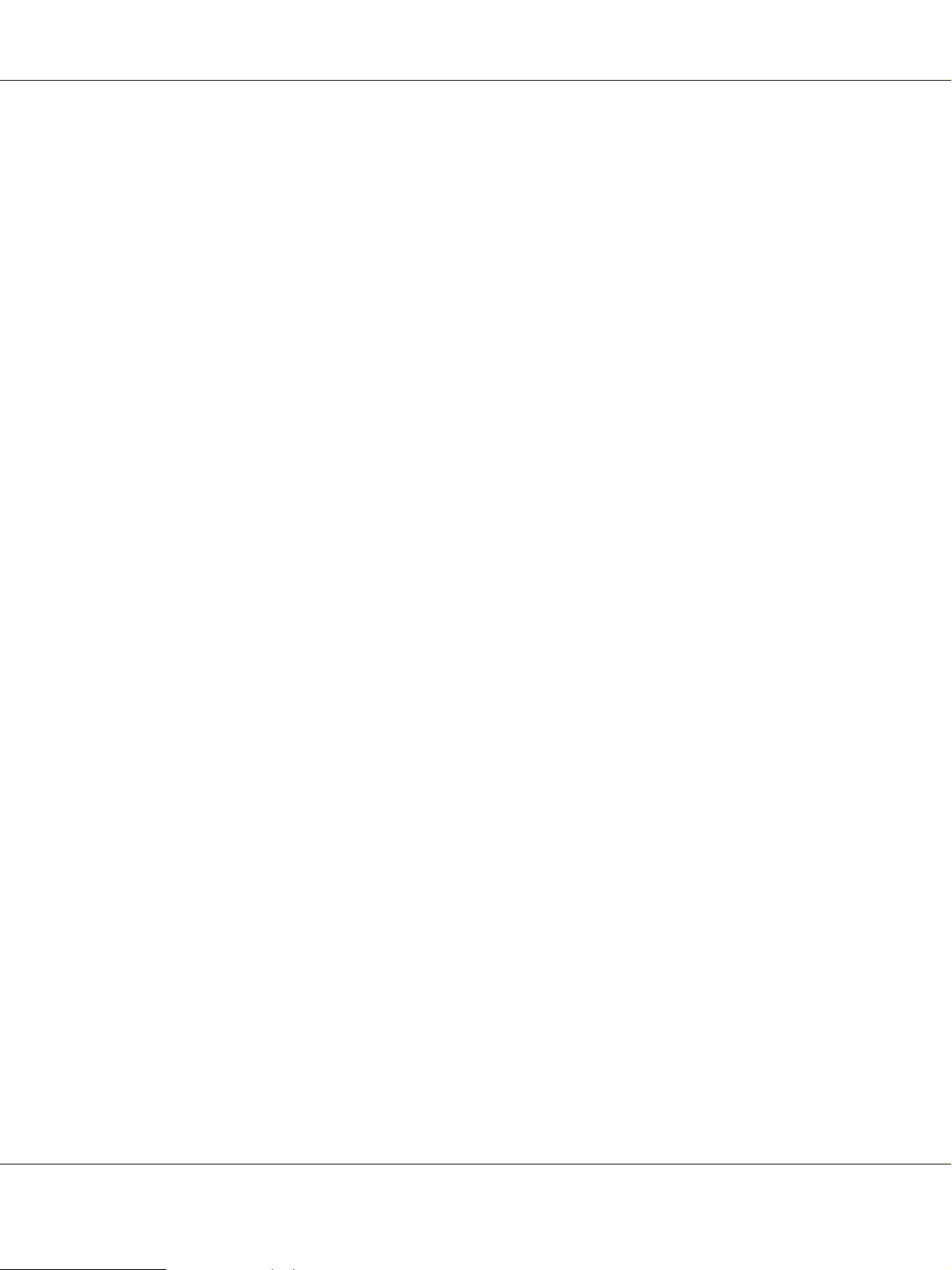
Epson AcuLaser C2900 Series Guide d'utilisation
Annulation d’un travail d’impression
Vous pouvez annuler un travail de plusieurs façons.
Annulation d’un travail à partir du panneau de commande
Pour annuler un travail une fois l’impression commencée :
1. Appuyez sur la touche Arrêter.
2. Dans Active Jobs (Trav.actifs), sélectionnez Print (Impression), puis appuyez sur la
touche Arrêter.
L’impression est uniquement annulée pour le travail actuel. Tous les travaux suivants seront
imprimés.
Annulation d’un travail à partir d’un ordinateur Windows
Annulation d’un travail à partir de la barre des tâches
Lorsque vous envoyez un travail à l’impression, une petite icône représentant l’imprimante s’affiche
en bas à droite de la barre des tâches.
1. Double-cliquez sur l’icône de l’imprimante.
Une liste des travaux d’impression apparaît dans la fenêtre de l’imprimante.
2. Sélectionnez le travail que vous voulez annuler.
3. Appuyez sur la touche Delete du clavier.
Annulation d’un travail à partir du Bureau
1. Sous Windows XP, cliquez sur start (démarrer) — Printers and Faxes (Imprimantes et
télécopieurs).
Sous Windows Server 2003, cliquez sur Start (Démarrer) — Printers and Faxes (Imprimantes
et télécopieurs).
Sous Windows 7 et Windows Server 2008 R2, cliquez sur Start (Démarrer) — Devices and
Printers (Périphériques et imprimantes).
Notions de base de l’impression 88
Page 89
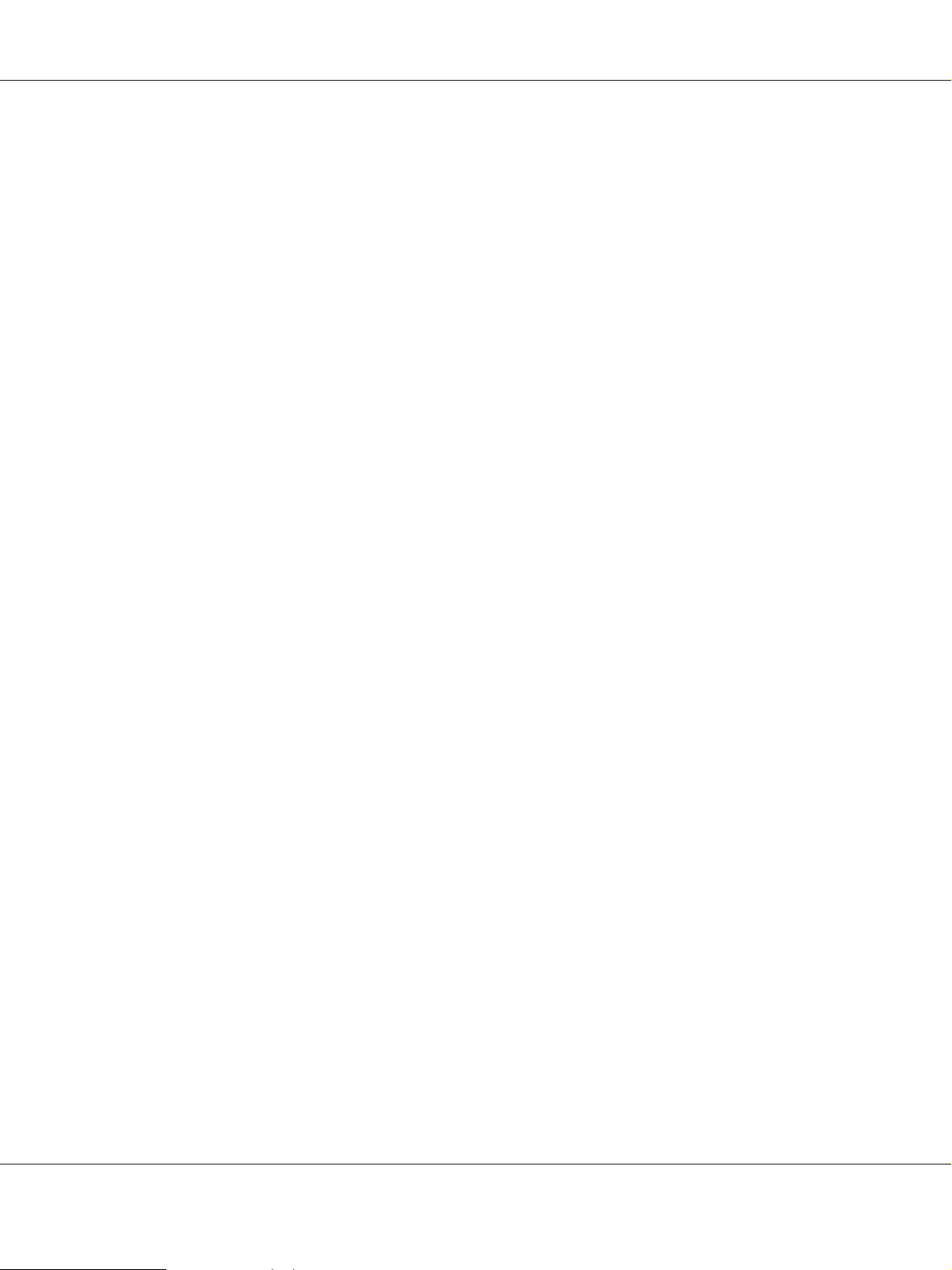
Epson AcuLaser C2900 Series Guide d'utilisation
Sous Windows Vista, cliquez sur Start (Démarrer) — Control Panel (Panneau de
configuration) — Hardware and Sound (Matériel et audio) — Printers (Imprimantes).
Sous Windows Server 2008, cliquez sur Start (Démarrer) — Control Panel (Panneau de
configuration) — Printers (Imprimantes).
2. Double-cliquez sur l’imprimante que vous avez sélectionnée lors de l’envoi du travail à
l’impression.
Une liste des travaux d’impression apparaît dans la fenêtre de l’imprimante.
3. Sélectionnez le travail que vous voulez annuler.
4. Appuyez sur la touche Delete du clavier.
Utilisation de la fonction Stored Print
Lorsque vous envoyez un travail à l’imprimante, vous pouvez indiquer dans le pilote si vous souhaitez
que l’imprimante enregistre le travail en mémoire. Une fois que vous êtes prêt à envoyer le travail,
accédez à l’imprimante et utilisez les menus du panneau de commande pour identifier le travail en
mémoire que vous souhaitez imprimer.
La fonction Stored Print inclut les types de travaux suivants :
❏ « Impression sécurisée » à la page 90
❏ « Impression échantillon » à la page 90
Remarque :
❏ La fonction Stored Print est disponible lorsque :
❏ Le module de mémoire supplémentaire est installé.
❏ Le disque RAM est activé dans le menu du panneau de commande.
❏ RAM Disk (Disque RAM) a la valeur Available (Disponible) dans le pilote d’imprimante.
❏ Les données en mémoire sont effacées lorsque l’imprimante est éteinte.
Notions de base de l’impression 89
Page 90

Epson AcuLaser C2900 Series Guide d'utilisation
Impression sécurisée
Vous pouvez enregistrer des travaux d’impression temporairement dans la mémoire de l’imprimante
et les imprimer plus tard à partir du panneau de commande. Cette fonction permet d’imprimer des
documents confidentiels. Un travail d’impression enregistré est supprimé après l’impression ou après
une période définie.
Remarque :
❏ La fonction Impression sécurisée est disponible lorsque vous utilisez le pilote PCL.
❏ Pour utiliser la fonction Impression sécurisée, vous devez spécifier un mot de passe à des fins de
confidentialité.
Impression échantillon
Lorsque vous spécifiez plusieurs copies pour un travail assemblé, cette fonction vous permet
d’imprimer uniquement le premier jeu pour vérification, avant de lancer l’impression des copies
restantes sur l’imprimante. Vous pouvez sélectionner si les données restantes sont imprimées ou
supprimées.
Remarque :
❏ Si un travail d’impression est trop important pour la mémoire disponible, l’impression peut
comporter des messages d’erreur.
❏ Si un nom de document n’est pas assigné à votre travail d’impression dans le pilote d’imprimante, le
travail est identifié par l’heure de l’imprimante et la date d’exécution pour le distinguer des autres
travaux enregistrés sous votre nom.
❏ La fonction Impression échantillon est disponible lorsque vous utilisez le pilote PCL.
Enregistrement de travaux d’impression
Dans le pilote d’imprimante, vous pouvez spécifier un paramètre qui vous permet d’enregistrer des
travaux d’impression dans la mémoire temporaire. Par exemple, sélectionnez un type de travail
différent de Normal Print (Impression normale) sous l’onglet Paper / Output (Papier/sortie) du
pilote PCL 6. Le travail est effacé de la mémoire temporaire lorsque vous demandez son impression à
partir du panneau de commande ou lorsque vous mettez l’imprimante hors tension.
Impression de travaux enregistrés
Lorsque des travaux sont enregistrés, vous pouvez utiliser le panneau de commande pour lancer
l’impression. Sélectionnez le type d’impression que vous utilisez (Impression sécurisée ou Impression
échantillon). Sélectionnez ensuite votre ID utilisateur dans la liste. La fonction Impression sécurisée
nécessite le mot de passe que vous avez indiqué dans le pilote lorsque vous avez envoyé le travail.
Notions de base de l’impression 90
Page 91

Epson AcuLaser C2900 Series Guide d'utilisation
Pour imprimer les documents enregistrés, procédez comme suit.
1. Appuyez sur la touche
.
2. Sélectionnez Secure Print (Impression sécurisée) ou Sample Print (Impression
échantillon), puis appuyez sur la touche
3. Sélectionnez votre ID utilisateur, puis appuyez sur la touche
.
.
4. Sélectionnez le document que vous voulez imprimer, puis appuyez sur la touche
5. Sélectionnez le type de travail désiré, puis appuyez sur la touche
.
6. Sélectionnez Use PC Settings (Utiliser param PC) ou Input Number (Entrer nb
copies), puis appuyez sur la touche
.
Remarque :
Lorsque vous sélectionnez Input Number (Entrer nb copies), vous pouvez spécifier le nombre
de copies à imprimer avant d’appuyer sur la touche
.
Le document enregistré est imprimé.
Saisie de votre mot de passe sur le panneau de commande (Impression sécurisée)
.
Lorsque vous sélectionnez votre ID utilisateur pour la fonction Impression sécurisée, l’invite suivante
apparaît :
[_ ]
Utilisez les touches du panneau de commande pour saisir le mot de passe numérique que vous avez
indiqué dans le pilote d’imprimante. Le mot de passe que vous avez saisi s’affiche sous forme
d’astérisques (*******) de manière à assurer la confidentialité.
Si vous entrez un mot de passe non valide, le message « MDP incorrect. Réessayez » s’affiche. Patientez
trois secondes ou appuyez sur le bouton
pour revenir à l’écran de sélection de l’utilisateur.
Si vous entrez le bon mot de passe, vous avez accès à l’ensemble des travaux d’impression associés au
nom d’utilisateur et au mot de passe que vous avez entrés. Les travaux d’impression correspondant au
mot de passe que vous avez entré s’affichent à l’écran. Vous pouvez alors choisir d’imprimer ou de
supprimer les travaux correspondant au mot de passe que vous avez entré. (Reportez-vous à la section
« Impression de travaux enregistrés » à la page 90 pour plus d’informations.)
Notions de base de l’impression 91
Page 92

Epson AcuLaser C2900 Series Guide d'utilisation
Suppression de travaux enregistrés
Pour la fonction Impression sécurisée, un travail d’impression qui a été enregistré est supprimé après
l’impression (effectuée à partir du panneau de commande) ou lorsque l’imprimante est mise hors
tension.
Pour la fonction Impression échantillon, les travaux restent enregistrés jusqu’à ce que vous les
supprimiez à l’aide du panneau de commande ou jusqu’à la mise hors tension de l’imprimante.
Impression recto verso
Impression recto verso automatique
L’impression recto verso automatique vous permet d’imprimer de chaque côté d’une feuille de papier.
Les formats de papier A4, Letter, Folio et Legal sont acceptables.
Dans la procédure suivante, le pilote PCL 6 est utilisé en guise d’exemple.
1. Sous Windows XP, cliquez sur start (démarrer) — Printers and Faxes (Imprimantes et
télécopieurs).
Sous Windows Server 2003, cliquez sur Start (Démarrer) — Printers and Faxes (Imprimantes
et télécopieurs).
Sous Windows 7 et Windows Server 2008 R2, cliquez sur Start (Démarrer) — Devices and
Printers (Périphériques et imprimantes).
Sous Windows Vista, cliquez sur Start (Démarrer) — Control Panel (Panneau de
configuration) — Hardware and Sound (Matériel et audio) — Printers (Imprimantes).
Sous Windows Server 2008, cliquez sur Start (Démarrer) — Control Panel (Panneau de
configuration) — Printers (Imprimantes).
Une liste des imprimantes disponibles s’affiche.
2. Cliquez avec le bouton droit sur l’imprimante, puis sélectionnez Printing preferences (Options
d’impression).
L’onglet Paper / Output (Papier/sortie) apparaît.
Notions de base de l’impression 92
Page 93

Epson AcuLaser C2900 Series Guide d'utilisation
3. Dans Paper Tray (Magasin papier), sélectionnez Tray1, Tray2 ouAuto Paper Select
(Sélection papier auto).
4. Dans 2 Sided Print (Impression recto verso ), sélectionnez 2 Sided Print (Impression recto
verso ) ou 2 Sided, Flip on Short Edge (Recto verso, reliure grand côté).
Remarque :
Pour plus d’informations sur les options 2 Sided Print (Impression recto verso ) et 2 Sided, Flip on
Short Edge (Recto verso, reliure grand côté), reportez-vous à la section « Utilisation de
l’impression en cahier » à la page 93.
5. Cliquez sur OK.
Utilisation de l’impression en cahier
Pour pouvoir utiliser la fonction Impression en cahier, sélectionnez Booklet Creation (Création de
cahiers) dans la boîte de dialogue Booklet / Poster / Mixed Document / Rotation (Cahier/Poster/
Document mixte/Rotation) qui s’affiche en cliquant sur le bouton Booklet / Poster / Mixed
Document / Rotation (Cahier/Poster/Document mixte/Rotation) sous l’onglet Layout
(Disposition) de la boîte de dialogue des options d’impression de l’imprimante. La position de reliure
2 Sided Print (Impression recto verso ) est sélectionnée par défaut. Si vous voulez changer de
position, sélectionnez 2 Sided, Flip on Short Edge (Recto verso, reliure grand côté) dans le menu
2 Sided Print (Impression recto verso ) sous l’onglet Paper / Output (Papier/sortie) de la boîte de
dialogue des options d’impression de l’imprimante.
Remarque :
Pour utiliser l’impression en cahier, sélectionnez Tray1, Tray2 ou Auto Paper Select (Sélection
papier auto) pour Paper Tray (Magasin papier) sous l’onglet Paper / Output (Papier/sortie). Ne
sélectionnez pas Manual Feeder (Alimentation manuelle).
Notions de base de l’impression 93
Page 94

Epson AcuLaser C2900 Series Guide d'utilisation
2 Sided Print
(Impression
recto verso )
2 Sided, Flip on
Short Edge
(Recto verso, reliure grand côté)
Relie les pages le long du grand côté (côté gauche pour l’orientation Portrait et partie supérieure
pour l’orientation Paysage). L’illustration suivante représente la reliure sur le grand côté pour les
pages Portrait et Paysage :
Portrait
Relie les pages le long du petit côté (partie supérieure pour l’orientation Portrait et côté gauche
pour l’orientation Paysage). L’illustration suivante représente la reliure sur le petit côté pour les
pages Portrait et Paysage :
Portrait
Paysage
Paysage
Sélection des options d’impression
Sélection des options d’impression (Windows)
Les préférences de l’imprimante s’appliquent à l’ensemble de vos travaux d’impression, sauf si vous les
remplacez spécifiquement pour un travail. Par exemple, si vous voulez utiliser l’impression recto
verso pour la plupart des travaux, définissez cette option dans les paramètres de l’imprimante.
Notions de base de l’impression 94
Page 95

Epson AcuLaser C2900 Series Guide d'utilisation
Dans la procédure suivante, le pilote PCL 6 est utilisé en guise d’exemple.
Pour sélectionner les préférences de l’imprimante :
1. Sous Windows XP, cliquez sur start (démarrer) — Printers and Faxes (Imprimantes et
télécopieurs).
Sous Windows Server 2003, cliquez sur Start (Démarrer) — Printers and Faxes (Imprimantes
et télécopieurs).
Sous Windows 7 et Windows Server 2008 R2, cliquez sur Start (Démarrer) — Devices and
Printers (Périphériques et imprimantes).
Sous Windows Vista, cliquez sur Start (Démarrer) — Control Panel (Panneau de
configuration) — Hardware and Sound (Matériel et audio) — Printers (Imprimantes).
Sous Windows Server 2008, cliquez sur Start (Démarrer) — Control Panel (Panneau de
configuration) — Printers (Imprimantes).
Une liste des imprimantes disponibles s’affiche.
2. Cliquez avec le bouton droit sur l’icône de l’imprimante, puis sélectionnez Printing Preferences
(Options d’impression).
3. Sélectionnez l’onglet Advanced Settings (Paramètres avancés), puis cliquez sur Defaults
(Valeurs par défaut).
4. Effectuez les sélections voulues sous les différents onglets du pilote, puis cliquez sur OK pour
enregistrer vos sélections.
Remarque :
Pour plus d’informations sur les options du pilote d’imprimante Windows, cliquez sur Help (Aide) sous
l’onglet du pilote d’imprimante pour afficher l’aide en ligne.
Sélection des options pour un travail individuel (Windows)
Si vous voulez utiliser des options d’impression spéciales pour un travail particulier, modifiez les
paramètres du pilote avant d’envoyer le travail à l’imprimante. Par exemple, si vous voulez utiliser le
mode de qualité d’impression Photo pour un graphique particulier, sélectionnez ce paramètre dans le
pilote avant d’imprimer ce travail.
Dans la procédure suivante, le pilote PCL 6 est utilisé en guise d’exemple.
Notions de base de l’impression 95
Page 96

Epson AcuLaser C2900 Series Guide d'utilisation
1. Une fois le document ou graphique ouvert dans votre application, accédez à la boîte de dialogue
Print (Imprimer).
2. Sélectionnez l’imprimante, puis cliquez sur Preferences (Préférences)pour ouvrir le pilote
d’imprimante.
3. Effectuez vos sélections sous les onglets du pilote. Pour les options d’impression spécifiques,
reportez-vous au tableau suivant.
Remarque :
Sous Windows XP, Windows Server 2003, Windows Server 2008, Windows Vista, Windows
Server 2008 R2 et Windows 7, vous pouvez enregistrer les options d’impression actuelles sous un nom
distinct et les appliquer à d’autres travaux d’impression. Sélectionnez l’onglet Paper / Output
(Papier/sortie), Image Options (Options de l’image), Layout (Disposition), Watermarks /
Forms (Filigranes/formulaires) ou Advanced Settings (Paramètres avancés), puis cliquez sur
Save (Enregistrer) sous l’onglet Paper / Output (Papier/sortie). Cliquez sur Help (Aide) pour
plus d’informations.
4. Cliquez sur OK pour enregistrer vos sélections.
5. Imprimez le travail.
Pour les options d’impression spécifiques, reportez-vous au tableau suivant :
Le tableau ci-après utilise le pilote PCL 6 en guise d’exemple.
Notions de base de l’impression 96
Page 97
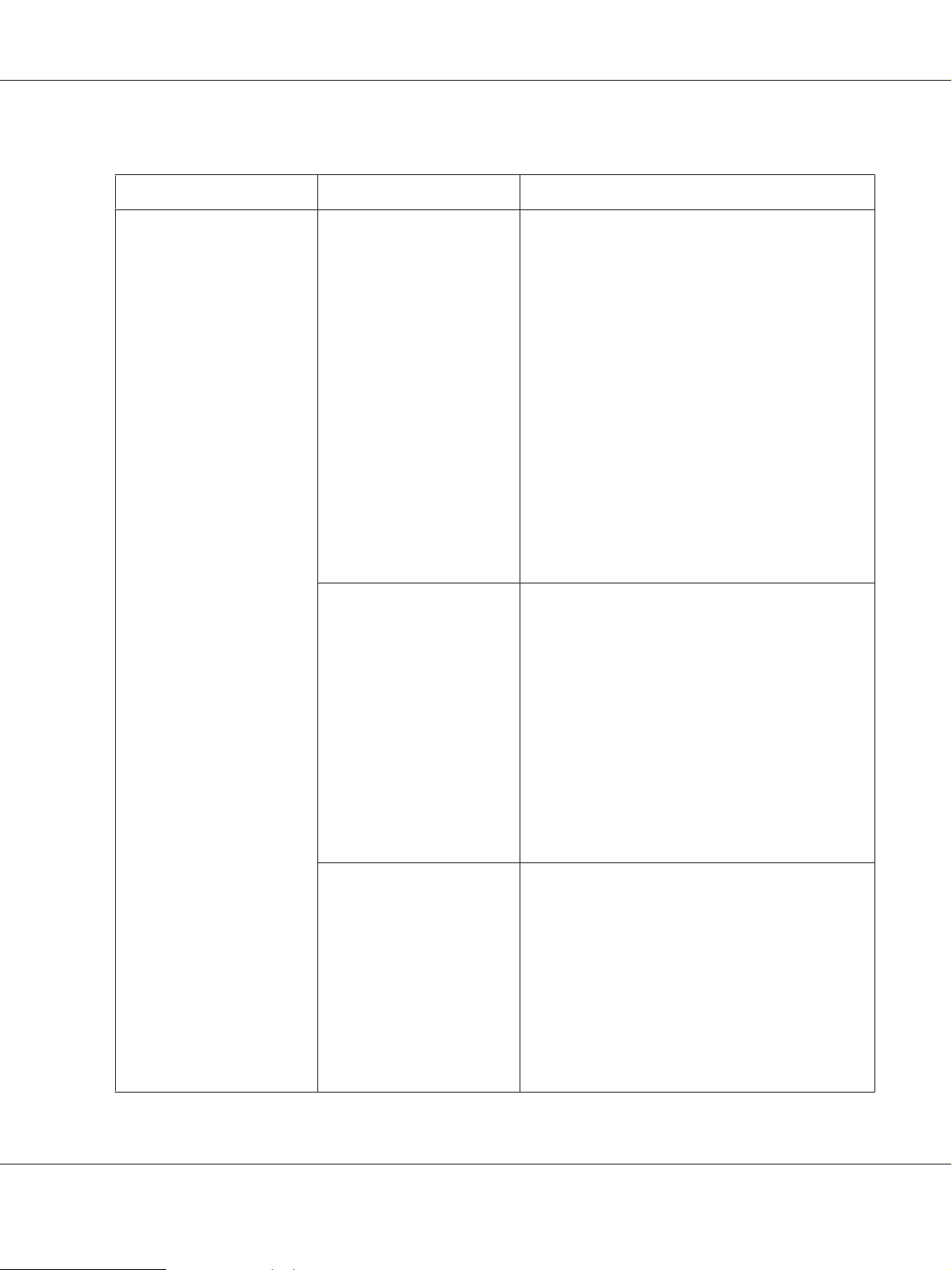
Options d’impression pour Windows
Système d’exploitation Onglet du pilote Options d’impression
Epson AcuLaser C2900 Series Guide d'utilisation
Windows XP, Windows XP x
64 bits, Windows Server 2003, Windows Server 2003 x 64 bits, Windows
Vista, Windows Vista x
64 bits, Windows Server 2008, Windows Server 2008 x 64 bits, Windows
Server 2008 R2, Windows 7
ou Windows 7 x 64 bits
Onglet Paper / Output (Pa-
pier/sortie)
Onglet Image Options (Options de l’image)
❏ Job Type (Type de travail)
❏ Saved Settings (Paramètres enregistrés)
❏ 2 Sided Print (Impression recto verso )
❏ Output Color (Sortie couleur)
❏ Quantity (Quantité)
❏ Paper Summary (Vue d’ensemble du papier)
❏ Paper Size (Format papier)
❏ Paper Tray (Magasin papier)
❏ Paper Type (Type de papier)
❏ Manual Feeder Feed Orientation (Orientation
d’alimentation manuelle)
❏ Covers / Separators (Couvertures/séparateurs)
❏ Envelope/Paper Setup Wizard (Assistant
Configuration enveloppe/papier)
❏ Printer Status (Etat de l’imprimante)
❏ Defaults (Valeurs par défaut)
❏ Output Color (Sortie couleur)
❏ Image Quality (Qualité de l’image)
❏ Output Recognition (Reconnaissance de sortie)
❏ Image Adjustment Mode (Mode de réglage
image)
❏ Image Types (Types d’images)
❏ Image Auto Correction (Correction auto de
l’image)
❏ Image Settings (Paramètres de l’image)
❏ Color Balance (Balance couleurs)
❏ Profile Settings (Paramètres de profil)
❏ Defaults (Valeurs par défaut)
Onglet Layout (Disposition)
❏ Image Orientation (Orientation image)
❏ Multiple-Up (Impression N en 1)
❏ Booklet / Poster / Mixed Document / Rotation
(Cahier/Poster/Document mixte/Rotation)
❏ Fit to New Paper Size (Adapter au nouveau
format papier)
❏ Specify Zoom (Spécifier zoom)
❏ Image Shift / Print Position (Décalage image/
Position d’impression)
❏ Defaults (Valeurs par défaut)
Notions de base de l’impression 97
Page 98
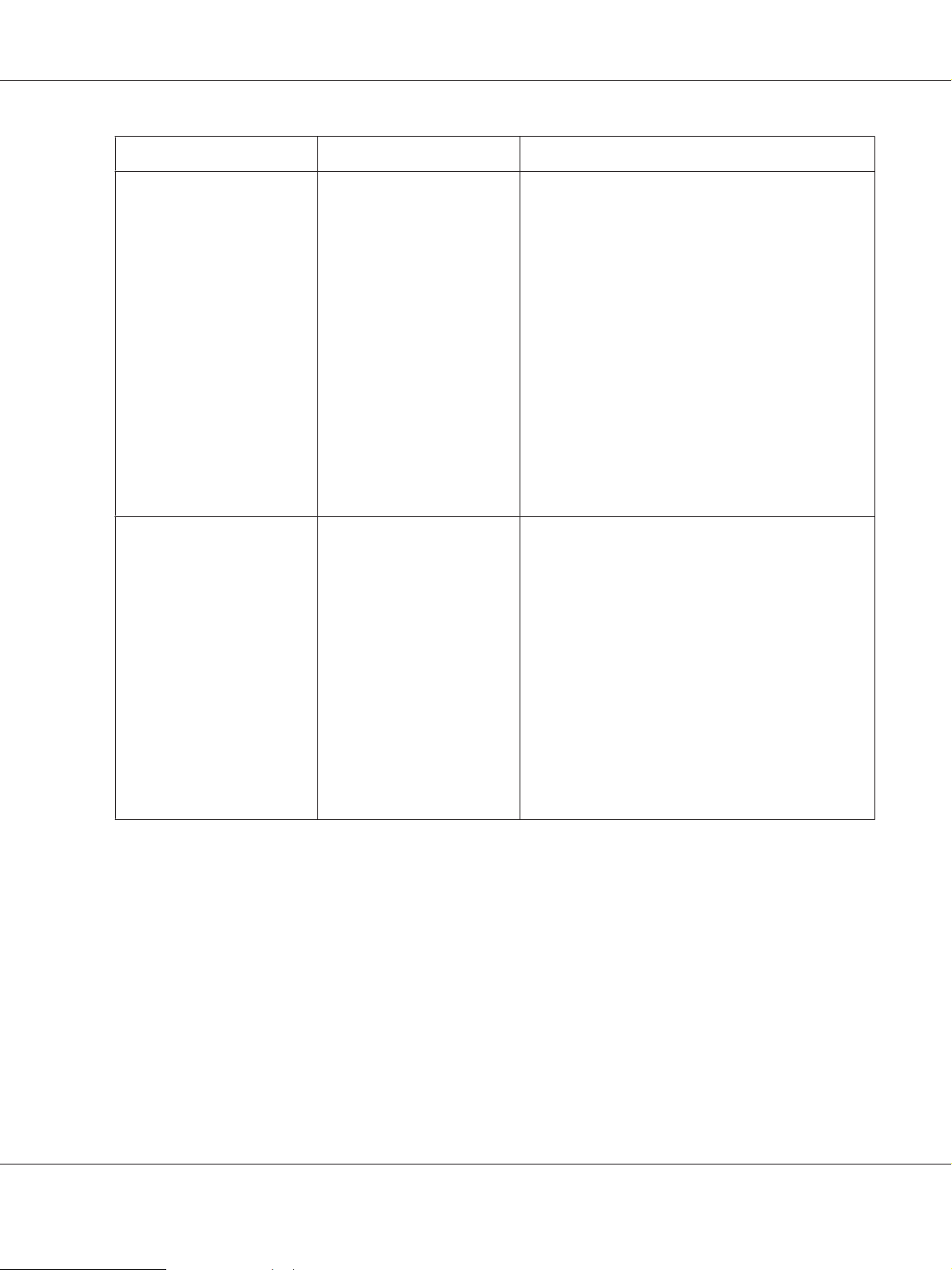
Epson AcuLaser C2900 Series Guide d'utilisation
Système d’exploitation Onglet du pilote Options d’impression
Windows XP, Windows Server 2003, Windows Vista,
Windows Server 2008 ou
Windows 7
Windows XP, Windows XP x
64 bits, Windows Server 2003, Windows Server 2003 x 64 bits, Windows
Vista, Windows Vista x
64 bits, Windows Server 2008, Windows Server 2008 x 64 bits, Windows
Server 2008 R2, Windows 7
ou Windows 7 x 64 bits
Onglet Watermarks / Forms
(Filigranes/formulaires)
Onglet Advanced Settings
(Paramètres avancés)
❏ Watermarks (Filigranes)
❏ New Watermark (Nouveau filigrane)
❏ New Watermark (Bitmap) (Nouveau filigrane
(Bitmap))
❏ Edit Watermark (Modifier le filigrane)
❏ Delete Watermark (Supprimer le filigrane)
❏ Apply to First Page Only (Appliquer à la
première page uniquement)
❏ Forms (Formulaires)
❏ No Forms (Aucun formulaire)
❏ Create / Register Forms (Créer/enregistrer
des formulaires)
❏ Image Overlay (Superposition des images)
❏ Annotation
❏ Defaults (Valeurs par défaut)
❏ Skip Blank Pages (Ignorer les pages vierges)
❏ Draft Mode (Mode brouillon)
❏ Banner Sheet (Page de garde)
❏ Substitute Tray (Remplacer magasin)
❏ Other Settings (Graphics Settings) (Autres
paramètres (Paramètres graphiques))
❏ Items (Eléments )
❏ Settings for (Paramètres pour )
❏ Paper Tray Selection Method (Méthode de
sélection du magasin)
❏ Specify Font (Spécifier la police)
❏ About (A propos)
❏ Defaults (Valeurs par défaut)
Sélection des options pour un travail individuel (Mac OS X)
Pour sélectionner les paramètres d’impression pour un travail particulier, modifiez les paramètres du
pilote avant d’envoyer le travail à l’imprimante.
1. Une fois le document ouvert dans votre application, cliquez sur File (Fichier), puis cliquez sur
Print (Imprimer).
2. Sélectionnez les options d’impression désirées dans les menus et les listes déroulantes affichés.
Notions de base de l’impression 98
Page 99
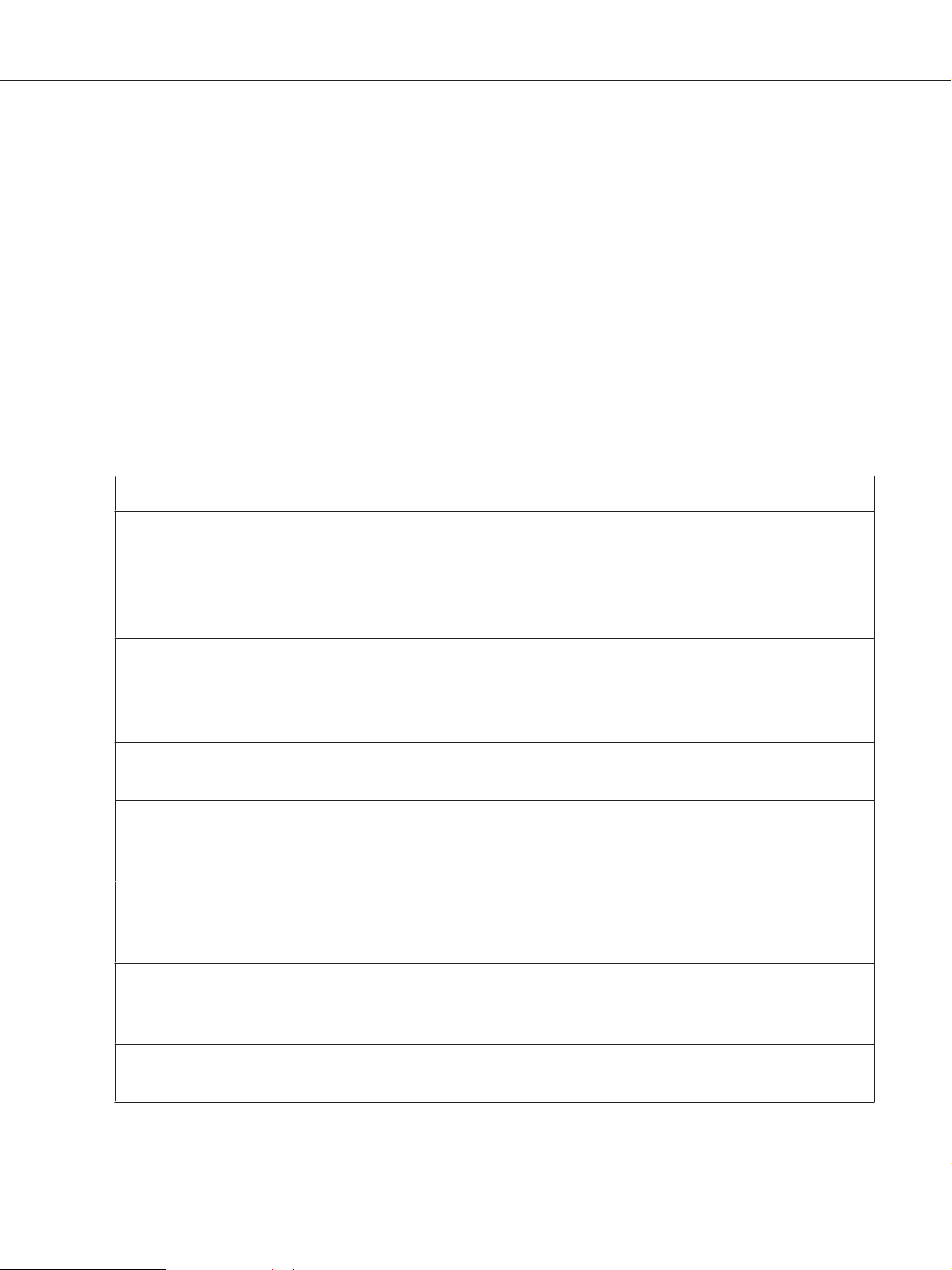
Epson AcuLaser C2900 Series Guide d'utilisation
Remarque :
Dans Mac OS
(Préréglages) pour enregistrer les paramètres actuels de l’imprimante. Vous pouvez créer plusieurs
X, cliquez sur Save As (Enregistrer sous) sur l’écran du menu Presets
®
préréglages et enregistrer chacun d’eux sous un nom unique avec des paramètres d’imprimante
particuliers. Pour imprimer des travaux en utilisant des paramètres d’imprimante spécifiques,
cliquez sur le préréglage enregistré correspondant dans la liste Presets (Préréglages).
3. Cliquez sur Print (Imprimer) pour imprimer le travail.
Options d’impression du pilote d’imprimante Mac OS X :
Le tableau ci-après utilise Mac OS X 10.6 TextEdit en guise d’exemple.
Options d’impression pour Mac OS X
Elément Options d’impression
❏ Copies
❏ Collated (Triées)
❏ Pages
❏ Paper Size (Taille du papier)
❏ Orientation
Layout (Mise en page) ❏ Pages per Sheet (Pages par feuille)
❏ Layout Direction (Sens de la mise en page)
❏ Border (Bordure)
❏ Two-Sided (Recto verso)
Color Matching (Concordance des
couleurs)
Paper Handling (Gestion du papier) ❏ Pages to Print (Pages à imprimer)
Paper Feed (Alimentation) ❏ All pages From (Toutes les pages de)
Cover Page (Page de garde) ❏ Print Cover Page (Impression de la page de garde)
❏ ColorSync
❏ Profile (Profil)
❏ Page Order (Ordre des pages)
❏ Destination Paper Size (Taille du papier de destination)
❏ First Page From (Première page de)
❏ Remaining From (Pages restantes de)
❏ Cover Page Type (Type de page de garde)
❏ Billing Info (Données de facturation)
Scheduler (Programmateur) ❏ Print Document (Imprimer le document)
❏ Priority (Priorité)
Notions de base de l’impression 99
Page 100
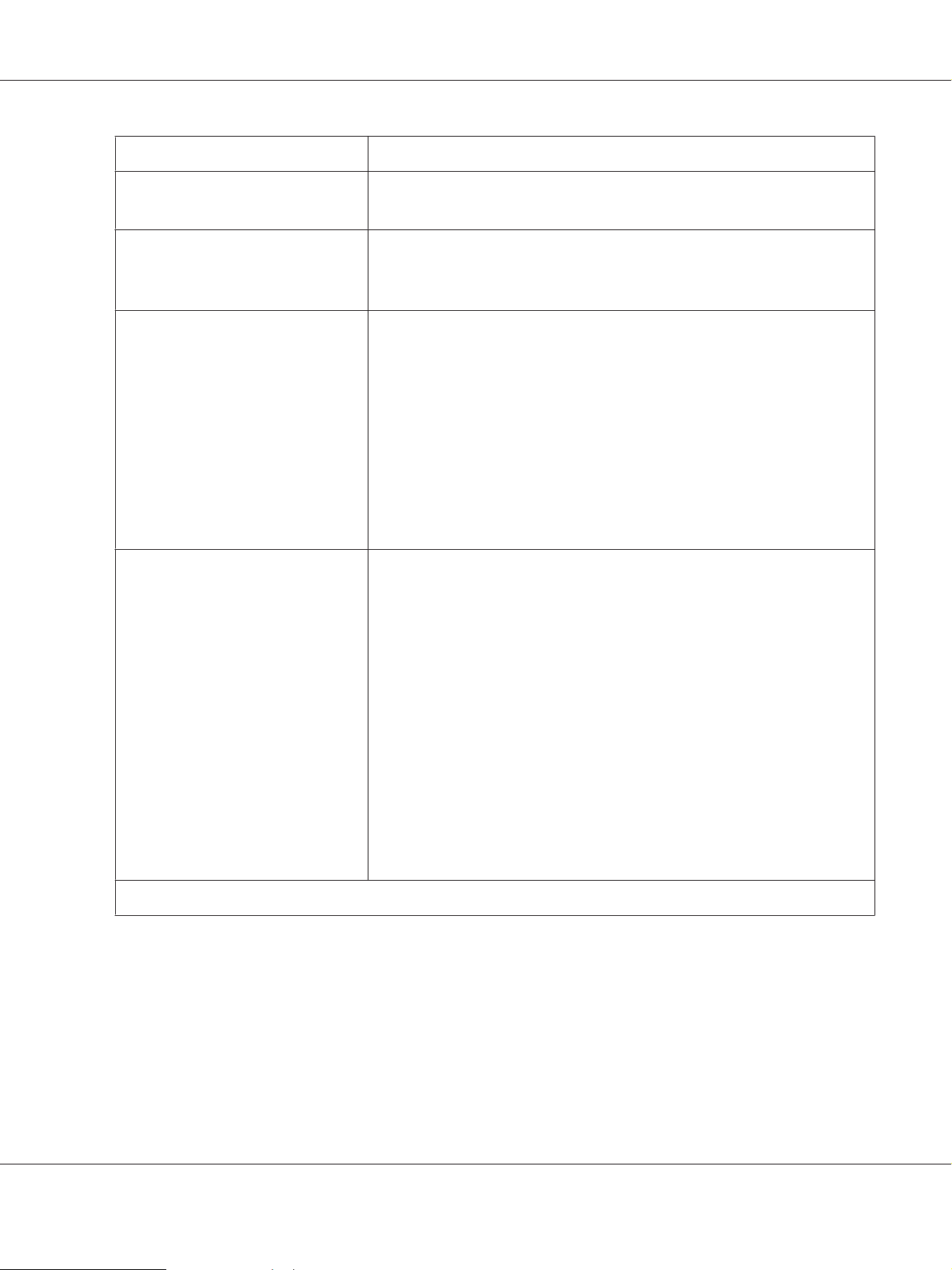
Elément Options d’impression
Epson AcuLaser C2900 Series Guide d'utilisation
Job Accounting (Comptabilisation
des travaux)
Job Type (Type de travail) ❏ Job Type (Type de travail)
Image Options (Options de l’image) ❏ Output Color (Sortie couleur)
Printer Features (Fonctions d’imprimante)
❏ Account Mode (Mode compte)
❏ User Details Setup (Configuration détails utilisateur)
❏ Setup (Configuration)
❏ Defaults (Valeurs par défaut)
❏ Image Quality (Qualité de l’image)
❏ Brightness (Luminosité)
❏ Basic Features (Fonctions de base)/Advanced Features (Fonctions
avancées)
❏ Image Type (Types d’images)
❏ Image Adjustment (Réglage image)
❏ Screen (Trame)
❏ Color Balance (Balance couleurs)
❏ Defaults (Valeurs par défaut)
❏ Feature Sets (Modèles de réglages)
❏ Gray Guaranteed (Gris garanti)
❏ Feed Orientation (Orientation d’alimentation)
❏ Paper Type (Type de papier)
❏ Substitute Tray (Permutation des magasins)
❏ Custom Paper Auto Orientation (Orientation auto papier personnalisé)
❏ Image Enhancement (Amélioration de l’image)
❏ Draft Mode (Mode brouillon)
❏ Skip Blank Pages (Ignorer les pages vierges)
❏ Halftone Screen Lock (Verrouillage d’écran demi-teinte)
❏ High speed for monochrome documents (Vitesse rapide pour documents
monochromes)
❏ Trapping (Prise)
❏ Letterhead Duplex Mode (Mode recto verso du papier à en-tête)
Summary (Résumé)
Impression sur du papier de format personnalisé
Cette section explique comment imprimer sur du papier de format personnalisé à l’aide du pilote
d’imprimante.
Notions de base de l’impression 100
